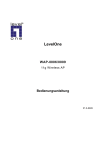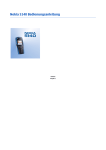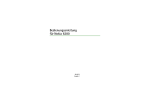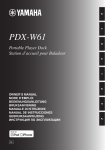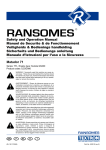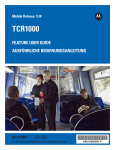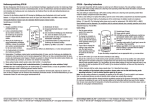Download Bedienungsanleitung THR9
Transcript
Bedienungsanleitung THR9
Copyright © 2009 EADS Secure Networks. All rights reserved.
Dieses Dokument ist vertraulich und enthält gesetzlich geschützte Informationen. Das Dokument darf
nur für den Zweck benutzt werden, für den es übermittelt worden ist. Der Inhalt dieses Dokuments darf
ohne vorherige schriftliche Genehmigung durch EADS Secure Networks in keiner Form, weder ganz
noch teilweise, vervielfältigt, weitergegeben, verbreitet oder gespeichert werden.
Das EADS Logo ist ein eingetragenes Warenzeichen von EADS N.V. Andere in diesem Handbuch
erwähnte Produkt– und Firmennamen können Marken oder Handelsnamen ihrer jeweiligen Inhaber
sein.
US Patent No 5818437 and other pending patents. T9 text input software Copyright (C) 1997-2009.
Tegic Communications, Inc. All rights reserved.
Includes RSA BSAFE cryptographic or security protocol software from RSA Security.
Copyright © 1997-2009, Sun Microsystems, Inc., 901 San Antonio Road, Palo Alto California 943034900 USA. All rights reserved. Java and all Java-based trademarks and logos are trademarks or
registered trademarks of Sun Microsystems, Inc. in the U.S. and other countries.
EADS Secure Networks verfolgt die Politik einer ständigen Produktweiterentwicklung. EADS Secure
Networks behält sich das Recht vor, ohne vorherige Ankündigung an jedem der in dieser
Dokumentation beschriebenen Produkte Änderungen und Verbesserungen vorzunehmen.
EADS Secure Networks ist unter keinen Umständen verantwortlich für den Verlust von Daten und
Einkünften oder für jedwede besonderen, beiläufigen, mittelbaren oder unmittelbaren Schäden, wie
immer diese auch zustande gekommen sind.
Der Inhalt dieses Dokuments wird so präsentiert, wie er aktuell vorliegt. EADS Secure Networks
übernimmt weder ausdrücklich noch stillschweigend irgendeine Gewährleistung für die Richtigkeit
oder Vollständigkeit des Inhalts dieses Dokuments, einschließlich, aber nicht beschränkt auf die
stillschweigende Garantie der Markttauglichkeit und der Eignung für einen bestimmten Zweck, es sei
denn, anwendbare Gesetze oder Rechtsprechung schreiben zwingend eine Haftung vor. EADS
Secure Networks behält sich das Recht vor, jederzeit ohne vorherige Ankündigung Änderungen an
diesem Dokument vorzunehmen oder das Dokument zurückzuziehen.
Die Verfügbarkeit bestimmter Produkte und Merkmale kann je nach Region variieren.
Achtung: Es handelt sich bei diesem Dokument um eine vorläufige Bedienungsanleitung, welche noch
Änderungen unterliegen kann.
Inhalt
Inhalt........................................................................................................................................................ 3
Kurzanleitung........................................................................................................................................... 5
Anruffunktionen .....................................................................................................................5
Direktmodus ...........................................................................................................................5
Tasten .....................................................................................................................................5
Grundlegende Menüfunktionen..............................................................................................6
Weitere Funktionen ................................................................................................................6
SICHERHEITSHINWEISE ...................................................................................................................... 7
1. Erste Schritte ..................................................................................................................................... 11
Installieren des Akkus ..........................................................................................................11
Installieren der elektromagnetischen Störschutzfilter ..........................................................11
Laden des Akkus ..................................................................................................................12
Ein- und Ausschalten des Funkgeräts...................................................................................12
Tastensperre (Keyguard) ......................................................................................................12
2. Ihr Funkgerät ..................................................................................................................................... 13
Standby-Modus.....................................................................................................................14
Anruftypen............................................................................................................................15
Gruppenwahlschalter und Zurück-Taste ..............................................................................15
Sprechtaste............................................................................................................................16
Aktionstaste und Schnellmenütaste ......................................................................................16
Lautsprecher .........................................................................................................................17
Leuchtanzeige.......................................................................................................................17
Zubehöranschlüsse ...............................................................................................................17
Lautstärketasten ....................................................................................................................17
Anzeigeelemente ..................................................................................................................18
Mitteilungen .........................................................................................................................19
3. Bedienung
des Funkgeräts .......................................................................................... 20
Zugriff auf Menüfunktionen.................................................................................................20
Menüliste ..............................................................................................................................21
Schnellmenü .........................................................................................................................21
Aktivieren von Schnellmenüelementen................................................................................21
Sprachansagen ......................................................................................................................22
4. Gruppengespräche............................................................................................................................ 22
Grundlegende Informationen................................................................................................22
Starten von Gruppengesprächen...........................................................................................23
Öffnen der Gruppenliste im Standby-Modus .......................................................................25
Empfangen von Gruppengesprächen....................................................................................25
Gruppengespräche ................................................................................................................26
Gesprächsgrp. (Menü 5) .......................................................................................................27
5. Expressrufe ....................................................................................................................................... 29
Tätigen von Expressrufen.....................................................................................................29
Empfangen von Expressrufen...............................................................................................30
6. Telefonanrufe .................................................................................................................................... 30
Tätigen von Telefongesprächen............................................................................................31
Entgegennehmen von Anrufen .............................................................................................32
7.
End-to-End Encryption (Ende-zu-Ende-Verschlüsselung) ........................................................... 32
Verschlüsselung ein..............................................................................................................33
Verschlüsselung aus .............................................................................................................33
Smart Card-Menü .................................................................................................................34
Funkrufname/taktischer Name .............................................................................................34
Mitteilungen und Verschlüsselung .......................................................................................35
Anrufverwaltung und Ende-zu-Ende-Verschlüsselung ........................................................35
8. Direktmodus ...................................................................................................................................... 36
Grundlegende Informationen................................................................................................36
Starten einer Kommunikation im Direktmodus ...................................................................36
Empfangen von Anrufen im Direktmodus ...........................................................................37
Anrufe im Direktmodus........................................................................................................38
Gateways und Repeater ........................................................................................................38
Anrufe über die rote Funktionstaste und Notrufe im Direktmodus......................................39
Statusmeldungen im Direktmodus .......................................................................................39
9. Positionierung.................................................................................................................................... 40
GPS–Empfänger ...................................................................................................................40
Positionierung Programm .....................................................................................................40
10. Texteingabe..................................................................................................................................... 43
Texteingabe mit automatischer Worterkennung...................................................................44
Herkömmliche Texteingabe .................................................................................................44
Tipps .....................................................................................................................................44
11. Adressen ......................................................................................................................................... 45
Speichern von Namen und Nummern ..................................................................................45
Suchen nach Namen .............................................................................................................46
Senden und Empfangen von Kontakten ...............................................................................46
Organisieren des Adressbuchs..............................................................................................47
Kurzwahl ..............................................................................................................................47
Anrufergruppen ....................................................................................................................47
Terminal-Info .......................................................................................................................48
12. Menüfunktionen............................................................................................................................... 48
Statusmeld. (Menü 1) ...........................................................................................................48
Mitteilungen (Menü 2) .........................................................................................................52
Protokoll (Menü 3) ...............................................................................................................55
Adressbuch (Menü 4) ...........................................................................................................56
Gesprächsgrp. (Menü 5) .......................................................................................................56
Einstellungen (Menü 6) ........................................................................................................56
Galerie (Menü 7) ..................................................................................................................61
Organizer (Menü 8) ..............................................................................................................61
Programme (Menü 9) ...........................................................................................................64
Positionierung (Menü 10).....................................................................................................66
Internet (Menü 11)................................................................................................................66
Anruffunktionen während einer Paketdatenverbindung.......................................................69
Installieren von Kommunikation-anwendungen und Modemtreibern .................................70
Verbinden Ihres Funkgeräts mit einem PC ..........................................................................70
Laden und Entladen ..............................................................................................................71
Betriebsumgebung ................................................................................................................72
Medizinische Geräte .............................................................................................................73
Fahrzeuge .............................................................................................................................73
Explosionsgefährdete Orte ...................................................................................................74
Notrufe..................................................................................................................................74
Kurzanleitung
In dieser Kurzanleitung sind die wichtigsten Hinweise zur Bedienung Ihres EADS Funkgeräts THR9
zusammengefaßt. Detaillierte Informationen finden Sie in der Bedienungsanleitung.
Inbetriebnahme Ihres Funkgeräts
1
Installieren Sie den Akku und laden Sie ihn auf.
2
Schalten Sie das Funkgerät durch Drücken und Halten der Taste
ein.
Anruffunktionen
•
Auswählen eines Ordners-Gesprächsgruppen sind in Ordner unterteilt. Um einen Ordner
auszuwählen, drücken Sie im Standby-Modus
und wählen Sie den gewünschten Ordner aus.
•
Auswählen einer Gesprächsgruppe-Drehen Sie den Gruppenwahlschalter, bis die gewünschte
Gruppe angezeigt wird. Sie haben die Möglichkeit, den ausgewählten Ordner in beide Richtungen
fortlaufend nach Gruppen zu durchsuchen.
•
Tätigen eines Gruppengesprächs zur ausgewählten Gruppe-Wenn Sie die ausgewählte Gruppe
eingestellt haben und der Gruppenname im Standby-Modus angezeigt wird, halten Sie die
Sprechtaste gedrückt.
•
Beantworten eines Gruppenrufs—Halten Sie zum Sprechen die Sprechtaste gedrückt. Sie können
sprechen, sobald ein kurzer Ton ausgegeben wird.
•
Tätigen eines Expressrufs an eine TETRA-Nummer-Geben Sie eine TETRA-Nummer ein und
halten Sie die Sprechtaste gedrückt. Sie können sprechen, sobald ein kurzer Ton ausgegeben
wird.
•
Tätigen eines Expressrufs an eine Telefonnummer—Geben Sie eine Telefonnummer ein und
halten Sie die Sprechtaste gedrückt
. Wählen Sie Telefon und drücken Sie die Sprechtaste.
•
Beantworten eines Expressrufs—Halten Sie die Sprechtaste gedrückt. Sie können sprechen,
sobald ein kurzer Ton ausgegeben wird.
•
Tätigen eines Anrufs—Geben Sie die Vorwahl und die Telefonnummer ein und drücken Sie
Die Eingabe der Vorwahl ist für TETRA-Nummern nicht erforderlich. Blättern Sie zu Privat,
.
Kurznummer, Telefon oder Bürodurchwahl und drücken Sie
•
Beantworten eines Anrufs—Drücken Sie
,
.
wenn der Rufton ertönt.
Direktmodus
•
Aktivieren des Direktmodus—Wählen Sie Menü→ Einstellungen→Telefoneinstellungen→Aktiver
Modus→ Direkt.
•
Auswählen eines Kanals und einer Gruppe—Drehen Sie den Gruppenwahlschalter, bis der
gewünschte Kanal angezeigt wird. Verwenden Sie die Zurück-Taste, um Gruppen auszuwählen.
Tasten
•
Aktivieren und Deaktivieren des Lautsprechers—Drücken Sie kurz
. Wenn der Lautsprecher
aktiv ist, wird
angezeigt. Halten Sie
gedrückt, um die Lautsprecher zu aktivieren bzw. zu
deaktivieren.
•
Einstellen der Lautstärke—Drücken Sie die Lautstärketasten rechts am Funkgerät, um die
Lautstärke des aktivierten Lautsprechers oder des Hörers einzustellen.
•
Verwenden der Schnellmenütaste—Drücken Sie
, um auf das Schnellmenü zuzugreifen.
Blättern Sie im Schnellmenü mithilfe der Pfeiltasten oder drücken Sie
, und wählen Sie Objekte
aus, indem Sie
gedrückt halten oder Auswäh. drücken.
•
Verwenden der Aktionstaste—Sie können festlegen, dass bei Betätigung der Aktionstaste
entweder die Stammgruppe angerufen, ein Anruf an den Dispatcher der ausgewählten Gruppe
eingeleitet oder eine Rückrufaufforderung an die Adresse der ausgewählten Gruppe gesendet
wird.
•
Zifferntasten als Schnellzugriffe verwenden—Ihre Organisation hat möglicherweise bestimmte
Funktionen für die Zifferntasten vordefiniert, wie das Aktivieren oder Deaktivieren des
Scanvorgangs bzw. der Übertragungssperre, oder ein Profil. Halten Sie die Zifferntaste gedrückt,
um ein Programm oder eine Funktion zu aktivieren oder zu deaktivieren. Weitere Informationen
erhalten Sie von Ihrer Organisation.
•
Rechte und linke Taste als Schnellzugriffe verwenden—Ihre Organisation hat möglicherweise
bestimmte Funktionen für die rechte und linke Taste vordefiniert, wie das Aktivieren des GPSein
Empfängers oder das Öffnen von empfangenen Statusmeldungen. Standardmäßig ist
Schnellzugriff zum Schreiben einer Kurzmitteilung und
ein Schnellzugriff zum Senden einer
Statusmeldung. Weitere Informationen erhalten Sie von Ihrer Organisation.
Grundlegende Menüfunktionen
•
Öffnen eines Menüs—Drücken Sie Menü, blättern Sie zur gewünschten Menüfunktion und
drücken Sie Auswäh.
•
Verlassen eines Menüs—Drücken Sie
, um eine Menüfunktion zu beenden, ohne die
Einstellungen zu ändern und zum Standby-Modus zurückzukehren.
Weitere Funktionen
•
Sperren und Entsperren von Tasten—Es gibt zwei Stufen der Tastensperre (Tastatur und Alle
Tasten). Ihre Organisation kann entweder vordefinieren, welche Tasten auf welcher Stufe gesperrt
sind, oder die Standardeinstellungen verwenden. Standardmäßig sperrt Tastatur das Tastenfeld
und die Ein-/Aus-Taste. Zum Aktivieren drücken Sie Menü und
. Standardmäßig sperrt Alle
Tasten das Tastenfeld, den Gruppenwahlschalter, die Ein-/Aus-Taste,
und
. Zum Aktivieren
drücken Sie Menü, und halten
gedrückt. Wenn Sie die Tastensperre aufheben möchten,
drücken Sie Freigabe und
.
•
Schreiben einer Kurzmitteilung—Drücken Sie im Standby-Modus
. Es ist anzumerken, dass
Ihre Nutzerorganisation auch andere Funktionen für diese Taste vordefinieren kann.
•
Senden einer Statusmeldung—Drücken Sie im Standby-Modus
, um eine Mitteilung zu
senden. Es ist anzumerken, dass Ihre Nutzerorganisation auch andere Funktionen für diese Taste
vordefinieren kann.
•
Suchen nach Namen im Adressbuch—Drücken Sie Namen, geben Sie die Anfangsbuchstaben
des Namens ein und blättern Sie zum Namen.
•
Verwenden Ihrer persönlichen Schnellzugriffe—Drücken Sie Favorit und wählen Sie die
gewünschte Funktion aus.
SICHERHEITSHINWEISE
Lesen Sie diese einfachen Richtlinien. Eine Nichtbeachtung dieser kann gefährlich oder illegal sein.
Für weitere Informationen lesen Sie die vollständige Bedienungsanleitung.
INFORMATIONEN ÜBER IHR FUNKGERÄT
Das in dieser Bedienungsanleitung beschriebene Funkgerät ist für den Einsatz im TETRA-Netz
zugelassen. Für weitere Hinweise über Netze kontaktieren Sie Ihren Netzbetreiber/
Diensteanbieter.
Beachten Sie alle geltenden Gesetze und verletzen Sie nicht die Privatsphäre und Rechte
anderer, wenn Sie die Funktionen dieses Funkgeräts nutzen.
Warnung: Wenn Sie andere Funktionen des Funkgeräts als den Wecker verwenden möchten,
muss es eingeschaltet sein. Schalten Sie das Funkgerät nicht ein, wenn der Einsatz von
Mobiltelefonen Störungen oder Gefahr verursachen kann.
Das Funkgerät und sein Zubehör können Kleinteile enthalten. Halten Sie diese außerhalb der
Reichweite von kleinen Kindern.
Netzdienste
Für die Verwendung des Telefons benötigen Sie Zugriff auf die Dienste eines Mobilfunkanbieters. Die
Verwendung vieler Funktionen dieses Funkgeräts hängt von den Funktionen des Mobilnetzes ab.
Diese Netzfunktionen sind u. U. nicht in allen Netzen verfügbar, oder Sie müssen ihreNutzung
gesondert mit dem Netzbetreiber/Diensteanbieter vereinbaren, bevor Sie auf sie zugreifen können. Ihr
Netzbetreiber/ Diensteanbieter muss Ihnen u. U. zusätzliche Informationen für die Verwendung der
Dienste und über die damit verbundenen Kosten geben. Bei einigen Netzen können außerdem
Einschränkungen gegeben sein, die die Verwendung der Netzdienste beeinträchtigen können. Einige
Netze unterstützen z. B. möglicherweise nicht alle sprachabhängigen Zeichen und Dienste.
Ihr Netzbetreiber/Diensteanbieter hat möglicherweise verlangt, dass bestimmte Funktionen in Ihrem
Funkgerät deaktiviert oder nicht aktiviert werden. Kontaktieren Sie Ihren
Netzbetreiber/Diensteanbieter für weitere Hinweise hierzu.
Gemeinsam genutzter Speicher
Folgende Funktionen in diesem Funkgerät greifen auf einen gemeinsamen Speicher zu: Bilder in der
Gallerie, Wegpunkte und Java-Anwendungen. Die Verwendung einer oder mehrerer dieser
Funktionen kann den verfügbaren Speicher somit für die weiteren Funktionen verringern.
Einige weitere Funktionen greifen gegebenenfalls auf einen gemeinsamen Speicher zu. Adressbuch,
Kalender, Aufgabeneinträge und die Notizenanwendung. Beispielsweise kann durch Speichern vieler
Notizen der gesamte vorhandene Speicher belegt werden. Wenn Sie nun versuchen, eine andere
Funktion zu verwenden, die auf denselben Speicher zugreift, kann es vorkommen, dass das
Funkgerät die Meldung "Speicher voll" anzeigt. Löschen Sie in diesem Fall einige Informationen oder
Einträge der Funktionen, die gemeinsam auf den Speicher zugreifen, bevor Sie fortfahren. Einigen
Funktionen, wie bespielsweise dem Adressbuch, kann neben dem gemeinsamen Speicher zusätzlich
eine bestimmte Speicherkapazität exklusiv zugewiesen werden.
Zubehör, Akkus und Ladegeräte
Schalten Sie stets das Funkgerät ab und trennen Sie das Ladegerät, bevor Sie den Akku entfernen.
Prüfen Sie, welche Modellnummer ein Ladegerät hat, bevor Sie dieses zusammen mit diesem
Funkgerät verwenden. Das Funkgerät kann nur verwendet werden, wenn es vom ACP-12 und LCH-12
mit Strom versorgt wird.
Warnung: Verwenden Sie nur Akkus, Ladegeräte und Zubehör, die von EADS für den Einsatz
mit diesem Modell zugelassen wurden. Der Einsatz anderer Typen lässt möglicherweise die
Zulassung oder Garantie bzw. Gewährleistung erlöschen und kann gefährlich sein.
Erkundigen Sie sich bei Ihrem Händler nach der Verfügbarkeit von zugelassenem Zubehör.
Ziehen Sie beim Trennen des Netzkabels von Zubehörteilen am Stecker und nicht am Kabel.
Wichtig: Für mit diesem Funkgerät verwendetes Zubehör gelten nicht dieselben
Spezifikationen für Haltbarkeit oder Wasserdichtigkeit wie für das Funkgerät selbst. Beispielsweise
dürfen alle Ladegeräte nur im Trockenen verwendet werden. Sie sollten niemals benutzt werden,
wenn sie feucht oder nass sind.
Störschutzfilter
Für alle anderen Funkgeräte außer RC-3
Entfernen Sie den Akku, um die Typennummer Ihres Funkgeräts zu überprüfen. Die Typennummer
(RC-2, RC-3, RC-4, RC-6, RC-10, RC-11, RC-12, RC-13 oder RC-20) ist auf dem weißen Etikett auf
der Innenseite Ihres Funkgeräts aufgedruckt. Wenn Sie das Ladegerät ACP-12 für Ihr Funkgerät
verwenden, benötigen Sie zwei elektromagnetische Störschutzfilter. Die einzige Ausnahme ist das
RC-3-Modell, bei dem diese Filter nicht benötigt werden. Diese sind außerdem als separates Zubehör
erhältlich.
Allgemeine Informationen
Zugriffscodes
Der vierstellige Telefoncode ist werkseitig auf 1234 eingestellt. Wenn die Telefoncode–Abfrage
aktiviert ist, wird der Code bei jedem Einschalten des Funkgeräts abgefragt.
Der fünfstellige Sicherheitscode ist werkseitig auf 12345 eingestellt. Ändern Sie die Codes, um Ihr
Funkgerät vor unberechtigtem Gebrauch zu schützen. Halten Sie die neuen Codes geheim und
bewahren Sie sie an einem sicheren Ort getrennt vom Funkgerät auf.
Betriebsmodi
Für das Funkgerät stehen zwei Betriebsmodi zur Auswahl: Der Netzmodus und der Direktmodus. Im
Netzmodus wird das Funkgerät über das TETRA–Netz betrieben. Im Direktmodus wird das Funkgerät
ohne Netz betrieben, sodass die Funkgeräte direkt miteinander kommunizieren. In diesem Modus sind
nur einige Funktionen des Funkgeräts verfügbar.
Übertragungssperre
Wenn die Übertragungssperre aktiv ist, sendet das Funkgerät keine Signale an das Netz. Es sind
dann nur bestimmte Netzdienste verfügbar. Im Netzmodus kann das Funkgerät, wenn es im Netz
registriert ist, nur Gruppengespräche sowie Status– und Kurzmitteilungen empfangen, die an
Gesprächsgruppen adressiert sind. Im Direktmodus kann das Funkgerät Direktmodusanrufe
empfangen. Wenn die Übertragungssperre aktiviert ist, kann das Funkgerät nicht erneut im Netz
registriert werden (wenn das Funkgerät z. B. aus– und wieder eingeschaltet wird).
Die Netzdienste sind im Netzmodus nur in dem Netzabdeckungsbereich der Zelle verfügbar, in dem
das Funkgerät zuletzt registriert wurde. Das Funkgerät kann nicht in anderen Netzzellen registriert
werden, wenn die Übertragungssperre aktiviert ist. Deshalb kann der Betriebsbereich begrenzt sein.
Wenn die Übertragungssperre im Netzmodus aktiviert ist, kann das Funkgerät nicht die erforderlichen
Informationen über Gesprächsgruppenänderungen an das Netz senden. Außerdem können Sie nicht
die gewählte Gruppe ändern, wenn die Übertragungssperre aktiv ist. Wenn Sie andere Änderungen
vornehmen, die Gesprächsgruppen betreffen (z. B. das Ändern des ausgewählten Ordners, der
Stammgruppe oder der Scan–Priorität), ist die Kommunikation zwischen Ihnen und Mitgliedern der
betroffenen Gruppen nicht mehr möglich. Nachdem Sie die Übertragungssperre deaktiviert haben,
kann das Funkgerät versuchen, die Änderungen mit dem Netz abzustimmen.
Wenn Sie einen Anruf über die rote Funktionstaste oder einen Notruf über eine im Funkgerät
gespeicherte Nummer tätigen, während die Übertragungssperre aktiviert ist, deaktiviert das Funkgerät
automatisch die Übertragungssperre und versucht, eine Verbindung herzustellen.
Hinweis: Wenn Sie einen Anruf über die rote Funktionstaste oder einen Notruf tätigen, während
die Übertragungssperre aktiviert ist, wird die Übertragungssperre deaktiviert. Aus diesem Grund
sollten Sie den Bereich verlassen, für den Sie die Übertragung gesperrt hatten.
Um die Übertragungssperre zu aktivieren bzw. zu deaktivieren, wählen Sie Menü→Einstellungen→
Telefoneinstellungen→ Übertragungssperre→Ein oder Aus. Die Übertragungssperre sollte aktiviert
werden, bevor Sie den Bereich betreten, in dem die Übertragung gesperrt sein soll. Bei aktivierter
oder
zu sehen. Je nach den
Übertragungssperre ist im Standby-Modus das Symbol
vordefinierten Einstellungen kann das Funkgerät eine Benachrichtigung bezüglich der Aktivierung an
das Netz senden.
wird angezeigt, wenn die Mitteilung nicht gesendet werden muss oder das
Senden der Mitteilung fehlgeschlagen ist.
wird angezeigt, wenn die Mitteilung gesendet wurde.
Netzwahl
Zusätzlich zu Ihrem vorab definierten Heimatnetz können Sie eventuell andere Netze wählen, in
denen Ihr Funkgerät betrieben werden kann (Netzdienst), wenn Sie sich beispielsweise nicht im
Versorgungsbereich Ihres Heimatnetzes befinden. Es kann automatisch oder manuell auf ein
anderes Netz umgeschaltet werden.
Einige Dienste sind netzabhängig, sodass sich die Verfügbarkeit der Dienste unter Umständen ändert,
wenn Sie sich in einem anderen Netz befinden. Darüber hinaus können sich beispielsweise der
ausgewählte Ordner, die ausgewählte Gruppe, die Stammgruppe oder die Verfügbarkeit der Gruppen
ändern, wenn Sie sich in einem anderen Netz befinden.
Verwenden des Funkgeräts unter nassen oder feuchten Bedingungen
•
Sie können das Funkgerät bei Regen verwenden, dürfen dieses aber nicht ins Wasser
eintauchen.
•
Wenn das Funkgerät oder der Systemanschluss Salzwasser ausgesetzt waren, waschen Sie sie
sofort mit Süßwasser, um Korrosion zu vermeiden. Das Funkgerät muss danach sorgfältig
trockengerieben werden.
•
Trocknen Sie vor dem Öffnen der rückwärtigen Abdeckung das Funkgerät ab, damit keine
Feuchtigkeit in das Innere des Funkgeräts gelangt. Der Akku ist nicht wasserabweisend.
•
Laden Sie das Funkgerät nicht, wenn der untere Anschluss feucht oder nass ist.
•
Verwenden Sie nie ein feuchtes Funkgerät mit elektrischem Zubehör (wie einer Tischstation oder
einem Kfz-Einbausatz).
Hinweis: Stellen Sie sicher, dass das Innere des Funkgeräts und die Dichtungen der
rückwärtigen Abdeckung trocken, sauber und frei von Fremdmaterial sind. Fremdkörper können die
Dichtungen zum Schutz vor Wasser und Feuchtigkeit beschädigen.
1. Erste Schritte
Installieren des Akkus
(1) Entriegelung
(2)
(3)
Um die Batterie zu entfernen, ziehen Sie die Entriegelung nach oben und nehemn die Batterie ab.
Die Batterie wird eingesetzt, indem sie die Führung, welche an der Oberseite der Batterie angebracht
ist, in die im Gehäuse vorhanden Aufnahme einführen. Anschließend drücken Sie Batterie gegen das
Gerät bis die Entriegelung einrastet.
Schalten Sie stets das Funkgerät ab und trennen Sie das Ladegerät, bevor Sie den Akku entfernen.
Installieren der elektromagnetischen Störschutzfilter
Für alle anderen Funkgeräte außer RC-3
Entfernen Sie den Akku, um die Typennummer Ihres Funkgeräts zu überprüfen. Die Typennummer
(RC-2, RC-3, RC-4, RC-6, RC-10, RC-11, RC-12, RC-13 oder RC-20) ist auf dem weißen Etikett auf
der Innenseite Ihres Funkgeräts aufgedruckt. Wenn Sie das Ladegerät ACP-12 für Ihr Funkgerät
verwenden, benötigen Sie zwei elektromagnetische Störschutzfilter. Die einzige Ausnahme ist das
RC-3-Modell, bei dem diese Filter nicht benötigt werden. Im Verkaufsumfang sind zwei Filter
enthalten. Diese sind außerdem als separates Zubehör erhältlich.
Installieren Sie die Filter am Netzkabel des Ladegeräts, bevor Sie das Ladegerät mit dem Funkgerät
oder einer Netzsteckdose verbinden.
1. Die Filter sollten hintereinander und mit höchstens 15 cm Abstand zum Ladegerät an das
Netzkabel angebracht werden. Legen Sie das Netzkabel in den geöffneten Filter ein und ziehen
Sie eine Schlaufe um den Filter.
2. Schließen Sie die Filter.
Laden des Akkus
1. Stecken Sie das Ladegerätekabel unten am Funkgerät ein.
2. Schließen Sie das Ladegerät an eine Netzsteckdose an. Die Ladekontrollanzeige beginnt zu
steigen. Die Meldung Akku wird geladen wird beim Einschalten des Funkgeräts kurz angezeigt.
Das Funkgerät kann auch während des Ladevorgangs verwendet werden. Wenn der Akku
vollständig entladen war, kann es einige Minuten dauern, bis die Ladeanzeige zu sehen ist und
Anrufe getätigt werden können.
3. Der Akku ist dann vollständig aufgeladen, wenn die Ladekontrollanzeige nicht mehr steigt und
beim Einschalten des Funkgeräts kurz die Meldung Akku vollständig geladen angezeigt wird.
Wenn die Meldung Akku lädt nicht angezeigt wird, wurde der Ladevorgang unterbrochen. In diesem
Fall warten Sie etwas, trennen Sie die Verbindung zum Ladegerät, schließen es erneut an und
unternehmen Sie einen weiteren Versuch. Wenn der Ladevorgang immer noch nicht startet, setzen
Sie sich mit Ihrem Händler in Verbindung.
Ein- und Ausschalten des Funkgeräts
1. Halten Sie
gedrückt, um das Funkgerät ein- und auszuschalten. Wenn die
Teilnehmerberechtigung des Benutzers Erweitert ist und Sie das Funkgerät ausschalten, wird die
Stufe auf Normal zurückgesetzt.
2. a). Wenn ein PIN–Code angefordert wird, geben Sie den vierstelligen PIN–Code ein (wird als ****
angezeigt) und drücken Sie OK.
b). Wenn ein Telefon-Code angefordert wird, geben Sie den vierstelligen Telefon-Code ein (wird
als **** angezeigt) und drücken Sie OK.
3. Wenn das Funkgerät einen Sicherheitscode abfragt, geben Sie den fünfstelligen Sicherheitscode
ein (wird als ***** angezeigt) und drücken Sie OK.
Beachten Sie, dass das Funkgerät die E2EE-Smart Card zur Authentifizierung des Benutzers und zur
Verschlüsselung verwendet. Beim Einschalten des Funkgerätes wird ein Telefoncode abgefragt, falls
die E2EE-Smart Card nicht eingelegt ist. Sobald die E2EE-Smart Card eingelegt ist, fragt das
Funkgerät einen PIN-Code ab, der zur Benutzerautorisierung der Smart Card verwendet wird.
Ihr Funkgerät hat eine externe Antenne.
Hinweis: Wie bei jedem anderen Funkgerät sollten Sie die Antenne nicht unnötig berühren, wenn
das Funkgerät eingeschaltet ist. Das Berühren der Antenne beeinträchtigt die Qualität der Verbindung
und kann dazu führen, dass das Funkgerät mit einer höheren Sendeleistung als normal erforderlich
arbeitet. Wenn Sie die Antenne beim Betrieb des Funkgeräts nicht berühren, optimiert dies die
Antennenleistung und die Lebensdauer des Akkus.
Tastensperre (Keyguard)
Wenn die Tastensperre aktiviert ist, können möglicherweise immer noch Notrufe an die in Ihrem
Funkgerät programmierte offizielle Notrufnummer getätigt werden. Geben Sie die Notrufnummer ein
und drücken Sie die Taste
Das Funkgerät bietet zwei Stufen der Tastensperre: Tastatur und Alle Tasten. Ihre Organisation
kann entweder vordefinieren, welche Tasten auf welcher Stufe gesperrt sind, oder die
Standardeinstellungen verwenden.
•
Standardmäßig sperrt Tastatur das Tastenfeld und die Ein-/Aus-Taste. Um diese Tastensperre
zu aktivieren, drücken Sie Menü und dann innerhalb von 1,5 Sekunden
. Tasten sind
gesperrt wird kurz angezeigt.
•
Standardmäßig sperrt Alle Tasten das Tastenfeld, den Gruppenwahlschalter, die Ein-/Ausund
. Um diese Tastensperre zu aktivieren, drücken Sie Menü und halten Sie
Taste,
innerhalb von 1,5 Sekunden
gedrückt. Alle Tasten sind gesperrt wird kurz angezeigt.
Um die Tastensperren zu deaktivieren, drücken Sie Freigabe und dann innerhalb von 1,5 Sekunden
Sie können bei aktivierter Tastensperre einen Telefonanruf entgegennehmen und ein
Gruppengespräch oder einen Expressruf beantworten. Wenn Sie das Gespräch beenden, wird das
Tastenfeld automatisch wieder gesperrt.
2. Ihr Funkgerät
•
Mit der Ein-/Aus-Taste
•
Welche Funktion die Auswahltasten und
sowie die mittlere Auswahltaste
erfüllen, hängt davon ab, welcher Text gerade auf dem Display über den Tasten zu sehen ist.
•
Die Pfeiltasten
Menüs zu blättern.
•
Mit der Taste
schalten Sie das Funkgerät ein und aus.
und
werden dazu verwendet, durch Namen, Telefonnummern und
initiieren Sie und nehmen Sie Telefonanrufe entgegen. ImStandby-Modus zeigt
die Liste der zuletzt gewählten Nummern an.
•
Mit
•
Mit
geben Sie Ziffern und Zeichen ein. Diese können auch als Schnellzugriffe auf
vordefinierte Funktionen, als Kurzwahl, oder zur Auswahl einer vordefinierten Gruppe verwendet
werden. Sie können die Funktion durch Drücken und Halten der Taste aufrufen. Weitere
Informationen erhalten Sie von Ihrer Organisation.
•
und
• werden in unterschiedlichen Funktionen für verschiedene Zwecke verwendet.
Sie können die Funktion durch Drücken und Halten der Taste aufrufen. Weitere Informationen
erhalten Sie von Ihrer Organisation.
•
Rote Funktionstaste (oben am Funkgerät).
beenden Sie Anrufe und Expressrufe oder weisen diese zurück.
Standby-Modus
Wenn das Funkgerät eingeschaltet und betriebsbereit ist und keine Zeichen durch den Benutzer
eingegeben wurden, befindet es sich im Standby-Modus. Folgende Anzeigeelemente werden
eingeblendet:
Im Standby-Modus wird mit der mittleren Auswahltaste Menü ausgewählt und mit der rechten
Auswahltaste Namen. Mit der linken Auswahltaste wählen Sie Favorit.; Drücken Sie diese Taste, um
Ihre persönliche Liste für Schnellzugriffe anzuzeigen, und wählen Sie die gewünschte Funktion aus.
Um die Liste für Schnellzugriffe zu bearbeiten, wählen Sie Option. und eine der folgenden Optionen:
• Optionen wählen—zum Anzeigen der Liste der verfügbaren Funktionen. Drücken Sie Markier., um
der Liste für Schnellzugriffe eine Funktion hinzuzufügen, und Aufheb., um eine Funktion zu
entfernen.
•
Ordnen—zum Neuanordnen der Funktionen in der Liste. Drücken Sie Verschieben, um die
Position einer Funktion zu ändern.
Durchblättern von Schnellzugriffen
•
Drücken Sie im Netzmodus
, um auf die Liste der Gesprächsgruppen im ausgewählten Ordner
zuzugreifen. Drücken Sie im Direktmodus
, um auf die Liste der Kanäle im Direktmodus
zuzugreifen.
•
Drücken Sie im Netzmodus
, um auf die Liste der
Gesprächsgruppenordner zuzugreifen. Drücken Sie im Direktmodus
Kanäle im Direktmodus zuzugreifen.
, um auf die Liste der
•
Drücken Sie im Netzmodus
, um mit dem Verfassen einer Kurzmitteilung zu beginnen.
•
Drücken Sie im Netzmodus
, um eine Statusmeldung zu senden.
und
Beachten Sie, dass die oben erwähnten Funktionen Standardwerte für die Tasten
darstellen. Ihre Organisation kann auch andere Funktionen für diese Tasten vordefinieren.
Anruftypen
Die folgenden Anruftypen sind im Netzmodus verfügbar:
•
Gruppengespräche dienen zur direkten Kommunikation zwischen den Mitgliedern einer
Gesprächsgruppe.
•
Expressrufe dienen zur direkten Kommunikation zwischen zwei Gesprächspartnern.
•
Telefonanrufe laufen wie normale Telefonanrufe ab.
Anrufe über die rote Funktionstaste und Senden des Status
Im Netzmodus sind Anrufe über die rote Funktionstaste ein Netzdienst. Bevor Sie von diesem
Netzdienst Gebrauch machen können, müssen Sie die Berechtigung zur Nutzung des Dienstes von
Ihrem Netzbetreiber erwerben und entsprechende Nutzungsinformationen erhalten. Je nach den
Einstellungen, die von Ihrer Organisation vordefiniert wurden, können entweder Anrufe über die rote
Funktionstaste getätigt, Statusmeldungen gesendet oder beide Funktionen gleichzeitig durchgeführt
werden. Anrufe über die rote Funktionstaste und Statusmeldungen haben ein von Ihrer
Organisation vordefiniertes Ziel.
Anrufen über die rote Funktionstaste
Wenn Sie im Netzmodus die rote Funktionstaste gedrückt halten, versucht das Funkgerät, über die
rote Funktionstaste anzurufen. Wenn Sie die rote Funktionstaste und anschließend die ZurückTaste drücken, versucht das Funkgerät, lautlos über die rote Funktionstaste anzurufen. Es ist
möglich, Anrufe über die rote Funktionstaste vorab zu definieren, damit diese im Direktmodus
getätigt werden können, sofern der Dienst nicht innerhalb eines festgelegten Zeitraums (1-60
Sekunden) hergestellt wurde.
Wenn das Funkgerät einen Anruf über die rote Funktionstaste erhält bzw. ein Anruf getätigt wird,
der an ein Ziel gerichtet ist, das vorab als Notrufnummer definiert ist, gibt das Funkgerät einen
Signalton aus und Vorranggespräch wird zusammen mit den Anrufinformationen angezeigt.
Beachten Sie, dass Ihre Organisation Anrufe über die rote Funktionstaste so vordefinieren
kann, dass ein solcher Anruf manuell beendet werden muss oder dass er eine vordefinierte
automatische Übertragungszeit hat, nach deren Ablauf der Ruf automatisch beendet wird.
Senden einer Statusmeldung über die rote Funktionstaste
Wenn Sie die rote Funktionstaste gedrückt halten, wird die Statusmeldung über die rote
Funktionstaste an ein von Ihrer Organisation vordefiniertes Ziel gesendet.
Anrufen über die rote Funktionstaste und Senden einer StatusmeldungDas Anrufen über die
rote Funktionstaste und das Senden einer Statusmeldung kann auch gleichzeitig vorgenommen
werden, entweder an das gleiche Ziel oder an unterschiedliche Ziele. Weitere Informationen erhalten
Sie von Ihrer Organisation.
Gruppenwahlschalter und Zurück-Taste
Im Netzmodus können Sie mithilfe des Gruppenwahlschalters Gruppen auswählen. Die Namen des
aktuellen Ordners und der aktuellen Gruppe werden auf der Anzeige eingeblendet. Sie haben auch
die Möglichkeit, den ausgewählten Ordner fortlaufend nach Gruppen zu durchsuchen.
Mit der Zurück-Taste in der Mitte des Gruppenwahlschalters können Sie zwischen Gruppen wechseln.
Drücken Sie die Zurück-Taste, um zwischen Gruppen zu wechseln, welche die gleiche Indexnummer
wie die beiden zuletzt gewählten Gruppen (ohne Stammgruppe) haben. Wenn Sie die Zurück-Taste
gedrückt halten, wird die Stammgruppe gewählt.
Im Direktmodus können Sie mithilfe des Gruppenwahlschalters Kanäle auswählen. Der Name des
Kanals wird auf dem Display eingeblendet. Jeder Kanal kann bis zu drei Gruppen umfassen. Wenn
Sie die Zurück-Taste gedrückt halten, wird die erste Gruppe (A)des Kanals gewählt. Durch Drücken
der Zurück–Taste wird zwischen der zweiten und dritten Gruppe (B und C) gewechselt.
Wenn Sprachansagen aktiviert sind, wird beim Drehen des Gruppenwahlschalters die Indexnummer
der Gruppe oder des Kanals ausgegeben. Wenn Sie die Zurück–Taste drücken, wird die
Indexnummer oder der Indexname (A, B oder C) der Gruppe oder "Stammgruppe" bei Auswahl der
Stammgruppe ausgegeben.
Sprechtaste
Mit dem Funkgerät können Sie sowohl einseitige als auch beidseitige Gespräche tätigen und
entgegennehmen. In einem einseitigen Gespräch kann jeweils nur ein Teilnehmer sprechen und der
Sprecher muss die Sprechtaste gedrückt halten. In einem beidseitigen Gespräch benötigen Sie die
Sprechtaste nicht und können wie bei einem gewöhnlichen Telefongespräch sprechen.
Wenn Sie in einem einseitigen Gespräch sprechen möchten, müssen Sie die Sprechtaste gedrückt
halten. Sie können sprechen, sobald ein kurzer Ton ausgegeben wurde und auf dem Display
(Sendebetrieb) angezeigt wird. Lassen Sie die Sprechtaste los, umden anderen Teilnehmer sprechen
zu lassen. Wenn Sie ein einseitiges Gespräch erhalten, wird
(Empfangsbetrieb) angezeigt.
Express- und Gruppengespräche sind einseitige Gespräche. Telefonanrufe sind normalerweise
beidseitige Gespräche; das Funkgerät ist jedoch auch in der Lage, einseitige Telefongespräche zu
tätigen und entgegenzunehmen. Das Netz ändert den Anruftyp bei Bedarf.
Bei Gruppengesprächen im Netzmodus können Sie festlegen, dass durch Betätigen der Sprechtaste
immer die ausgewählteGesprächsgruppe oder die Gesprächsgruppe angerufen wird, deren Name auf
dem Display angezeigt wird (entweder die aktive gescannte Gruppe oder die ausgewählte Gruppe).
Aktionstaste und Schnellmenütaste
Die Aktionstaste
befindet sich über der Sprechtaste und die Schnellmenütaste
unter der
Sprechtaste (siehe Abbildung im Abschnitt Sprechtaste). Im Netzmodus können Sie für die
Aktionstaste eine von drei Funktionen festlegen;
Wenn Sie die Taste
Kanals angerufen.
im Direktmodus gedrückt halten, wird die erste Gruppe des ausgewählten
Mit der Schnellmenütaste
können Sie auf das Schnellmenü zugreifen.
Lautsprecher
Ihr Funkgerät verfügt über einen Lautsprecher zum Freisprechen. Wenn der Lautsprecher aktiviert ist,
wird
angezeigt. Sie können das Funkgerät dann über eine kurze Distanz zum Hören und
Sprechen verwenden.
Warnung: Halten Sie das Funkgerät nicht bei eingeschaltetem Lautsprecher ans Ohr, die
Lautstärke sehr hoch werden kann.
Halten Sie das Gerät wie ein Mobiltelefon, so dass die Antenne über Ihre Schulter hinweg nach oben
zeigt. Wenn Sie über den Lautsprecher kommunizieren, halten Sie das Funkgerät in einem Abstand
von ca. 10 cm vom Mund. Die Antenne sollte dabei nach oben und von Gesicht und Augen weg
zeigen.
Drücken Sie
zum Aktivieren bzw. Deaktivieren des Lautsprechers. Halten Sie zum Aktivieren
oder Deaktivieren von Lautsprecher und Hörer
gedrückt. Wenn Sie einen Anruf bei
deaktiviertem Hörer tätigen oder entgegennehmen, wird der Hörer aktiviert, sobald die Verbindung
hergestellt ist.
Leuchtanzeige
Oben am Funkgerät befindet sich eine Leuchtanzeige. Ein gelbes Licht zeigt an, dass Sie mit dem
Sprechen warten müssen, ein grünes Licht zeigt an, dass das Funkgerät überträgt, und ein rotes Licht
zeigt an, dass der Anruf oder der Vorgang fehlgeschlagen ist.
Die Leuchtanzeige leuchtet nicht bei jedem Übertragungsvorgang des Funkgeräts. Beispielsweise
leuchtet sie nicht, wenn das Funkgerät Informationen an das Netz überträgt.
Zubehöranschlüsse
Das THR9 verfügt über 2 Zubehöranschlüsse:
- seitliche Zubehörschnittstelle für Audio- und Datenzubehör
- untere Zubehörschnittstelle zum Laden, Programmieren und zum Betrieb in einer
Aktivhalterung
Die seitliche Zubehörschnittstelle wird durch eine Abdeckung geschützt. Zum Verwenden dieser
Zubehörschnittstelle, muß die Abdeckung entfernt vwerden.
Lautstärketasten
Mit den Lautstärketasten wird die Lautstärke des Hörers bzw. Lautsprechers eingestellt. Drücken Sie
die obere Taste, um die Lautstärke zu erhöhen, oder die untere Taste, um sie zu reduzieren.
Anzeigeelemente
Texte und Symbole auf dem Display informieren Sie über den aktuellen Betriebszustand des
Funkgeräts:
Mitteilungen
Nachfolgend werden einige der Mitteilungen erklärt, die gegebenenfalls auf dem Display angezeigt
werden:
•
Für aktuelle Berechtigung verboten — Sie verfügen nicht über die Zugriffsrechte für diese Aktion.
•
Kein Netzempfang — Das Funkgerät kann die Aktion nicht ausführen, weil es sich außerhalb des
Netzabdeckungsbereichs befindet.
•
Eigensch. der Hauptgr. wurden geändert — Der Status der ausgewählten Gesprächsgruppe hat
sich geändert. Um die Details anzuzeigen, drücken Sie Zeigen.
•
Nicht autorisierte Standortanfrage von — Das Funkgerät hat eine Standortanforderung von einer
unberechtigten Nummer erhalten (Standortdaten wurden nicht gesendet). Um die Details
anzuzeigen, drücken Sie Lesen.
•
Netz nicht erlaubt: — Das Funkgerät kann nicht im gewählten Netz registriert werden. Wenn das
Netz manuell ausgewählt wurde, können Sie versuchen, ein anderes Netz auszuwählen oder die
automatische Netzwahl zu aktivieren.
•
Netz gewechselt: — Die automatische Netzwahl ist aktiviert und das Funkgerät hat ein neues
Netz gewählt. Um die Mitteilung zu beenden, drücken Sie OK.
•
Verbindung wird getrennt — Das Netz wird den laufenden Ruf unterbrechen.
•
Eingeschränkte Gruppenverfügbarkeit — Der Aufbau eines Gruppengesprächs ist eingeschränkt,
wenn nicht alle erforderlichen Netzressourcen erhalten werden.
•
Nicht erlaubt, Broadcast-Anruf — Sie können einen Broadcast-Anruf nicht beantworten. Nur der
Anrufer kann sprechen.
.
•
Kontakte aktualisiert — Das Adressbuch wurde über die OTA-Programmierung ("Over-The-Air")
aktualisiert.
•
Falscher Schlüssel — Sie brauchen nicht über den korrekten Schlüssel zu verfügen, um einen von
Ende-zu-Ende verschlüsselten Anruf zu empfangen.
•
Anruf wird weitergeleitet — Der Dispatcher leitet den Ruf an die gewünschte Nummer weiter.
3. Bedienung des Funkgeräts
Zugriff auf Menüfunktionen
Tipp: Sie können festlegen, ob das Menü als Liste oder, wie in der Abbildung gezeigt, als Raster
angezeigt wird.
1) Drücken Sie Menü und blättern Sie mit den Pfeiltasten durch das Menü. Wählen Sie das
gewünschte Menü, z. B. Einstellungen, durch Drücken von Auswäh..
2) Wenn das Menü Untermenüs enthält, wählen Sie das gewünschte Untermenü aus.
3) Drücken Sie Zurück, um zur vorherigen Menüebene zurückzuwechseln. Um das Menü zu
verlassen, drücken Sie Ende.
Abgeblendete Menüelemente können nicht ausgewählt werden. Sie verfügen möglicherweise nicht
über die Zugriffsrechte zum Ändern der Einstellung.
Menüliste
1. Statusmeld.
2. Mitteilungen
3. Protokoll
4. Adressbuch
5. Gesprächsgrp.
6. Einstellungen
7. Galerie
8. Organizer
9. Programme
10.Positionierung
11. Internet
Schnellmenü
Im Schnellmenü sind häufig verwendete Menüfunktionen zusammen gefasst. Um auf das
Schnellmenü zuzugreifen, drücken Sie
Ihre Organisation kann festlegen, welche der folgenden
Elemente im Schnellmenü angezeigt werden:
•
Netzmodus oder Direktmodus, je nach der aktuellen Einstellung.
•
Scan einsch. oder Scan aussch., je nach der aktuellen Einstellung. Diese Option wirkt sich auf die
Scan-Einstellungen im derzeit aktiven Modus (Netzmodus oder Direktmodus) aus.
•
Grp.gespr. ein oder Grp.gespr. aus, je nach der aktuelle Einstellung.
•
Sperre ein oder Sperre aus, je nach der aktuellen Einstellung.
•
Bis zu sieben Profile. Das Profil Monophon ist nur im Menü Profile und im Menü der Ein-/AusTaste verfügbar.
•
Bis zu zehn Situationsanzeigen
Falls ein leeres Schnellmenü voreingestellt ist, wird beim Aufrufen des Schnellmenüs Keine Objekte
im Schnellmenü angezeigt. Standardmäßig enthält das Schnellmenü die folgenden Elemente:
•
Scan einsch. oder Scan aussch., je nach der aktuellen Einstellung. Diese Option wirkt sich auf die
Scan-Einstellungen im derzeit aktiven Modus (Netzmodus oder Direktmodus) aus. Dieses
Menüelement wird nur angezeigt, wenn Sie über die Zugriffsrechte zum Ändern der ScanEinstellungen verfügen.
•
Netzmodus oder Direktmodus, je nach der aktuellen Einstellung.
•
Die Profile Allgemein und Lautlos.
•
Die ersten fünf Situationsanzeigen, wenn diese im Speicher des Funkgeräts vordefiniert wurden.
Aktivieren von Schnellmenüelementen
1. Drücken Sie im Standby-Modus
und blättern Sie dann mithilfe der Pfeiltasten oder durch
schnelles Drücken von zum gewünschten Element. Wenn Sprachansagen aktiviert sind, gibt das
Funkgerät beim Durchblättern (Taste
) die Namen der Elemente aus.
2. Um das markierte Element zu aktivieren, halten Sie
gedrückt oder drücken Sie Auswäh.
Einige Funktionen des Schnellmenüs können nur dann aktiviert werden, wenn das Funkgerät im
Netzmodus betrieben wird und sich innerhalb des Netzabdeckungsbereichs befindet.
Sprachansagen
Sie können Informationen zu einigen der Vorgänge in Ihrem Funkgerät in Form von Sprachansagen
erhalten. Sie können für die einzelnen Profile Sprachansagen aktivieren bzw. deaktivieren.
Aktivierte Sprachansagen werden in folgenden Situationen verwendet:
•
Wenn Sie den Gruppenwahlschalter drehen, gibt das Funkgerät die Indexnummer der Gruppe
(Netzmodus) oder des Kanals (Direktmodus) aus.
•
Wenn Sie die Zurück-Taste verwenden, gibt das Funkgerät im Netzmodus die Indexnummer der
Gesprächsgruppe oder "Stammgruppe" und im Direktmodus den Indexnamen der
Gesprächsgruppe (A, B oder C) aus.
blättern, gibt das Funkgerät die zuvor aufgenommenen
Wenn Sie im Schnellmenü mithilfe von
Namen der Elemente aus.
•
Sprachansagen sollten nur verwendet werden, wenn der Lautsprecher aktiviert ist.
Warnung: Halten Sie das Funkgerät nicht bei eingeschaltetem Lautsprecher ans Ohr, die
Lautstärke sehr hoch werden kann. Die Lautstärke der Sprachansagen hängt von der Lautstärkeeinstellung des Funkgeräts ab.
4. Gruppengespräche
Grundlegende Informationen
Gruppengespräche (Netzdienst) sind direkte einseitige Gespräche innerhalb einer Gesprächsgruppe.
Sie werden verbunden, ohne dass die Empfänger den Anruf entgegennehmen müssen.
Sie können eine Gesprächsgruppe auswählen, mit der Sie vorwiegend sprechen möchten, sowie
weitere Gesprächsgruppen, deren Anrufe Sie scannen möchten. Sie können Anrufe, die an Ihre
ausgewählte Gruppe gerichtet sind, auch dann empfangen, wenn Sie gerade an einem Gespräch mit
einer gescannten Gruppe beteiligt sind, die eine niedrige oder mittlere Priorität hat.
Mittels Scannen (Netzdienst) können Sie die Gespräche mehrerer Gesprächsgruppen verfolgen. Die
gescannten Gruppen können unterschiedliche Prioritäten haben, wobei eine Gruppe mit hoher
Priorität ein Gespräch mit einer anderen gescannten Gruppe unterbrechen kann.
Um auf die Gesprächsgruppen im ausgewählten Ordner zuzugreifen, verwenden Sie den
Gruppenwahlschalter oder drücken Sie im Standby-Modus .
Um mit einer Gesprächsgruppe zu kommunizieren, müssen Sie über die entsprechenden
Zugriffsrechte verfügen und sich im geographischen Bereich befinden, innerhalb dessen mit der
Gruppe kommuniziert werden kann.
Eingeschränkte Gruppenverfügbarkeit kann zu Beginn eines Gruppengesprächs angezeigt
werden, wenn nicht die erforderlichen Netzressourcen vorhanden sind. Ihre Organisation kann
festlegen, ob diese Funktion aktiviert bzw. deaktiviert ist.
Beachten Sie, dass Sie einen Piepton hören und Verbindung wird getrennt am Display sehen,
wenn das Netz einen laufenden Anruf beendet.
Ordner
Die in Ihrem Funkgerät aufgezeichneten Gesprächsgruppen sind in Ordnern angelegt. Ein Ordner
kann bis zu 200 vordefinierte Gesprächsgruppen und bis zu 200 dynamische (Over-the-Air)
Gesprächsgruppen enthalten. Sie können immer nur jeweils einen Ordner wählen. Außerdem können
Sie nur diejenigen Gesprächsgruppen anzeigen oder anrufen, die sich im ausgewählten Ordner
befinden (mit Ausnahme der Stammgruppe). Im Standby-Modus wird der Name des aktuell gewählten
Ordners auf dem Display eingeblendet.
Um auf die Liste der Ordner zuzugreifen, drücken Sie im Standby-Modus
Menü→ Gesprächsgrp.→ Gruppenordner bearbeiten.
oder wählen Sie
Es können bis zu fünf Ordner als Eigene Ordner des Benutzers vordefiniert werden, in welche Sie
dann die gewünschten Gesprächsgruppen kopieren können. Eigene Ordner eines Benutzers können
ebenfalls umbenannt werden. Eigene Ordner eines Benutzers können vordefinierte Gruppen
enthalten. Ihre Organisation hat die Möglichkeit, Ordner zu schützen, sodass nur Benutzer mit
entsprechenden Zugriffsrechten diese anzeigen und auswählen können. Die Ordnerliste kann mit den
folgenden Anzeigeelementen versehen sein:
-geschützte vordefinierte Ordner;
-nicht
geschützte vordefinierte Ordner;
- geschützte benutzerdefinierte Ordner und
- nicht geschützte
benutzerdefinierte Ordner.
Stammgruppe
Sie können eine Gesprächsgruppe als Stammgruppe festlegen. Die Stammgruppe wird beim Scannen
automatisch miterfasst. Sie können Anrufe aus der Stammgruppe empfangen, auch wenn der
ausgewählte Ordner nicht der Ordner der Stammgruppe ist. Anrufe aus der Stammgruppe können
nicht empfangen werden, wenn die Scan-Priorität der Stammgruppe auf Aus gesetzt ist oder die
Scan-Funktion abgeschaltet ist.
Um mit der Stammgruppe zu kommunizieren, müssen Sie sich im Bereich der Stammgruppe
befinden und über entsprechende Zugriffsrechte verfügen.
Wählen Sie Menü→Gesprächsgrp.→ Gruppeneinstellungen. Um die Priorität der Stammgruppe zu
ändern, wählen Sie Stammgruppen-Prioritä; wenn die Anrufe der Stammgruppe nicht gescannt
werden sollen, wählen Sie Aus. Um den Ordner- und den Gruppennamen der Stammgruppe
anzuzeigen, wählen Sie Stammgruppe. Um die Stammgruppe zu ändern, drücken Sie Ändern und
wählen Sie die neue Stammgruppe aus.
Sie können einfach die Stammgruppe auswählen, indem Sie die Zurück-Taste gedrückt halten. Wenn
die Sprachansage aktiviert ist, gibt das Funkgerät "Stammgruppe" aus. Wenn der Name der
Stammgruppe im Standby-Modus angezeigt wird, halten Sie die Sprechtaste gedrückt. Sie können
sprechen, sobald ein kurzer Ton ausgegeben wurde und auf dem Display
(Sendebetrieb)
angezeigt wird.
Sie können auch festlegen, dass die Stammgruppe angerufen wird, wenn Sie die Aktionstaste
gedrückt halten. Halten Sie während des Sprechens die Aktionstaste
gedrückt.
Dynamische Gesprächsgruppen
Dynamische Gesprächsgruppen können dem Speicher Ihres Funkgeräts über Funk von Ihrem
Diensteanbieter oder Netzbetreiber hinzugefügt oder daraus entfernt werden. Wenn Gruppen
hinzugefügt oder entfernt werden, wird eine entsprechende Mitteilung (z. B. Gruppe hinzugefügt)
angezeigt. Ein Mitteilungston kann ebenfalls ausgegeben werden. Ihre Organisation kann festlegen,
ob ein Ton ausgegeben wird oder nicht. Es ist auch möglich, den Ton Ein oder Aus festzulegen,
indem Sie Menü→Gesprächsgrp.→Gruppeneinstellungen→DGNA-Ruf auswählen. Um die
Änderungen anzuzeigen, drücken Sie Zeigen. Die Änderungen werden unter Gruppenprotokoll
gespeichert.
Die dynamischen Gesprächsgruppen werden in jedem Ordner am Ende der Gruppenliste eingefügt,
wenn festgelegt wurde, dass der Ordner dynamische Gruppen anzeigen soll. Weitere Informationen
erhalten Sie von Ihrem Netzbetreiber oder Diensteanbieter.
Starten von Gruppengesprächen
Um ein Gruppengespräch zu starten, muss die Funktion "Gruppengespräche" aktiviert sein. Wählen
Sie einen Ordner und eine Gesprächsgruppe, mit der Sie primär kommunizieren möchten. Aktivieren
Sie dann bei Bedarf das Scannen und wählen Sie die Gruppen, die Sie scannen möchten. Sie
können auch festlegen, welche Funktion der Sprechtaste zugewiesen werden soll.
Ein- und Ausschalten von Gruppengesprächen
1) Wählen Sie Menü→Gesprächsgrp.→ Gruppeneinstellungen→ Gruppengespräche.
2) Um Gruppengespräche einzuschalten, blättern Sie zu Ein und drücken Sie OK. Um
Gruppengespräche auszuschalten, blättern Sie zu Aus und drücken Sie OK.
Sie können eine Gesprächsgruppe anrufen und von dieser Anrufe empfangen, wenn es sich um eine
ausgewählte Gruppe oder eine gescannte Gruppe handelt und diese verfügbar ist. Diese Gruppen
sind durch spezielle Symbole in der Gruppenliste gekennzeichnet.
Wenn Sie keine Anrufe von Gesprächsgruppen empfangen möchten, schalten Sie Gruppenanrufe
aus. Wenn Sie keine Gruppengespräche empfangen möchten, deaktivieren Sie den Lautsprecher
und den Hörer, indem Sie
gedrückt halten.
Wählen Sie einen Ordner
Um auf die Liste der Gesprächsgruppenordner zuzugreifen, drücken Sie im Standby-Modus
geben Sie den Anfangsbuchstaben des gesuchten Ordnernamens ein, oder blättern Sie zum
gewünschten Ordner und drücken Sie dann Auswäh.
und
Um die Liste der im ausgewählten Ordner enthaltenen Gesprächsgruppen anzuzeigen, drücken Sie
im Standby-Modus
Wenn Sie den Ordner wechseln, wird als neue Gruppe diejenige Gruppe
ausgewählt, die dieselbe Indexnummer wie die zuletzt ausgewählte Gruppe im vorhergehenden
Ordner hat. Wenn der neue Ordner weniger Gruppen enthält als der vorhergehende Ordner und
keinGruppenindex vorhanden ist, wird die letzte Gruppe im neuen Ordner ausgewählt. Wenn jedoch
die Stammgruppe als mit der Zurück-Taste ausgewählte Gruppe festgelegt wurde oder die zuletzt
ausgewählte Gruppe durch das Netz festgelegt wurde, ändert sich die ausgewählte Gruppe nicht,
wenn Sie den Ordner ändern.
Gesprächsgruppen auswählen
Drehen Sie den Gruppenwahlschalter, bis die gewünschte Gruppe angezeigt wird. Warten Sie, bis
Gruppe ausgewählt angezeigt wird und das Funkgerät ein kurzes Tonsignal ausgibt.
Wenn Sie den Gruppenwahlschalter drehen, wird der Gruppenname auf dem Display eingeblendet.
Wenn außerdem Sprachansagen aktiviert sind, gibt das Funkgerät die Indexnummer der aktuellen
Gruppe aus.
Um zwischen den beiden zuletzt ausgewählten Gruppen zu wechseln (mit Ausnahme der
Stammgruppe), drücken Sie die Zurück-Taste. Um die Stammgruppe auszuwählen, halten Sie die
Zurück-Taste gedrückt.
Sie können auch eine Gruppe auswählen, indem Sie im Standby-Modus
drücken und die
gewünschte Gruppe aus der Liste der Gesprächsgruppen auswählen. Warten Sie, bis Gruppe
ausgewählt angezeigt wird und das Funkgerät ein kurzes Tonsignal ausgibt.
Es gibt auch die Möglichkeit, Gruppenauswahl per Schnellzugriff über die Zifferntasten zu
programmieren. Dies ist beispielsweise nützlich, wenn sich das Funkgerät in der Halterung des KfzEinbausatzes befindet und der Gruppenwahlschalter nicht betätigt werden kann. Weitere
Informationen hierzu erhalten Sie von Ihrer Organisation.
WennSie die ausgewählte Gruppe ändern, können Sie keine Anrufe mehr von der bisher
ausgewählten Gruppe empfangen. Hierfür müssen Sie diese Gruppe erst in die Liste der gescannten
Gruppen aufnehmen.
Scan-Einstellungen
1) Wählen Sie Menü→Gesprächsgrp.→ Gruppeneinstellungen→ Scan.
2) Um das Scannen einzuschalten, blättern Sie zu Ein und drücken Sie OK. Um das Scannen
auszuschalten, blätternSie zu Aus und drücken Sie OK.
Sie können das Scannen auch über das Schnellmenü aktiveren bzw. deaktivieren. Das Symbol
angezeigt, wenn das Scannen aktiviert ist.
wird
Zum Festlegen der zu scannenden Gruppen drücken Sie im Standby-Modus , um die Liste der
Gesprächsgruppen im ausgewählten Ordner anzuzeigen. Blättern Sie zur gewünschten Gruppe und
wählen Sie Option.→Einschließen, um die Gruppe in die Liste der gescannten Gruppen aufzunehmen,
oder Ausschließen, um die Gruppe aus der Liste der gescannten Gruppen zu entfernen. Sie können
gescannte Gruppen auch über das Menü festlegen.
Einstellungen der Sprechtaste
Sie können festlegen, dass die Sprechtaste eine der beiden folgenden Funktionen erfüllt:
Wenn Sie die Sprechtaste gedrückt halten, wird immer ein Anruf an die ausgewählte Gruppe getätigt,
auch dann, wenn das Funkgerät soeben einen Anruf von einer gescannten Gruppe empfangen hat
und der Name der gescannten Gruppe noch auf dem Display eingeblendet ist.
Wenn Sie die Sprechtaste gedrückt halten, wird ein Anruf an die Gesprächsgruppe getätigt, deren
Name auf dem Display eingeblendet ist. Wenn das Funkgerät soeben einen Anruf von einer
gescannten Gruppe erhalten hat und der Name der gescannten Gruppe noch auf dem Display
eingeblendet ist, wird der Anruf zu dieser gescannten Gruppe getätigt. Wenn keine Anrufe von
gescannten Gruppen erhalten wurden und der Name der ausgewählten Gruppe auf dem Display
eingeblendet ist, wird die ausgewählte Gruppe angerufen.
Öffnen der Gruppenliste im Standby-Modus
Drücken Sie im Standby-Modus , um auf die Liste der Gesprächsgruppen im ausgewählten Ordner
zuzugreifen. Der Ordnername, der Gruppenname und der Gruppenstatus (Aktiv, Nicht verfügbar,
Nicht erlaubt, Unbekannt oder Inaktiv) werden angezeigt. Um eine Gruppe auszuwählen, blättern Sie
zur gewünschten Gruppe und drücken Sie Auswäh.
Blättern Sie zur gewünschten Gruppe, wählen Sie Option. und eine der folgenden Optionen: Entweder
Einschließen, um die Gruppe in die Liste der gescannten Gruppen aufzunehmen, oder Ausschließen,
um die Gruppe aus der Liste der gescannten Gruppen zu entfernen; Als Stammgruppe, um die
Gruppe als Stammgruppe festzulegen, Gruppe kopieren, um die Gruppe in einen Eigenen Ordner des
Benutzers zu kopieren, Gruppe löschen, um eine dynamische Gesprächsgruppe vom Funkgerät bzw.
aus einer kopierten Gruppe des Eigenen Ordners des Benutzers zu löschen, Kurzmitt. senden, um
eine Kurzmitteilung an die Gruppe zu senden, Status senden, um eine Statusmeldung an die Gruppe
zu senden, und Gruppenpriorität, um die Scan-Priorität einer Gruppe zu ändern.
Empfangen von Gruppengesprächen
Sie können Gruppengespräche von der ausgewählten Gesprächsgruppe, der Stammgruppe und den
gescannten Gruppen im ausgewählten Ordner empfangen.
Wenn Sie ein Gruppengespräch empfangen, werden der Name des Ordners und der Gruppe sowie
der Name oder die Nummer des Anrufers und
(Empfangsbetrieb) im Standby-Modus angezeigt. Es
kann auch ein Startton für Gruppengespräche ausgegeben werden, wenn Ihre Organisation diesen
festgelegt hat.
Wenn während eines Gruppengesprächs niemand spricht, wird angezeigt, wenn der Anruf von der
ausgewählten Gruppe kommt, , wenn der Anruf von einer gescannten Gruppe kommt.
Tipp: Sie können während eines Gruppengesprächs die Menüfunktionen verwenden.
Beantworten von Gruppengesprächen
Halten Sie die Sprechtaste gedrückt, während der Name der Gruppe angezeigt wird.
Wenn Sie festgelegt haben, dass die Sprechtaste immer einen Anruf an die ausgewählte Gruppe
tätigen soll, wird auch dann die ausgewählte Gruppe angerufen, wenn der Name einer anderen
Gruppe angezeigt wird. Um einen Anruf an eine andere Gruppe zu tätigen, müssen Sie diese zuerst
als ausgewählte Gruppe festlegen.
Wenn nun
oder
angezeigt wird, wurde die Verbindung getrennt. In diesem Fall halten Sie die
Sprechtaste gedrückt, wenn Sie einen neuen Anruf an die Gruppe tätigen möchten.
Sie können sich während eines Gruppengesprächs in die Warteschlangezum Sprechen
einreihen,indem Sie die Sprechtaste gedrückt halten (Netzdienst). Ein Warteschlangenton wird
ausgegeben und die Meldung In Warteschlange wird angezeigt. Sie können sprechen, sobald ein
kurzer Signalton ausgegeben und auf dem Display
angezeigt wird. Um sich aus der
Warteschlange auszureihen, lassen Sie die Sprechtaste los.
Tipp: Sie können an einem Gruppengespräch auch teilnehmen, wenn Sie sich gerade im Menü
befinden.
Sprechvorrang
Mit der Funktion "Sprechvorrang" (Netzdienst) können Sie die Kommunikation in der
Gesprächsgruppe unterbrechen und brauchen sich zum Sprechen nicht in die Warteschlange
einzureihen. Wenn Sie zur Verwendung des Sprechvorrangs berechtigt sind, ist beim Empfang von
Gruppengesprächen die Auswahltaste Vorrang verfügbar.
Um einen Anruf mit Sprechvorrang zu tätigen, drücken Sie Vorrang und halten Sie die Sprechtaste
gedrückt. Sie können sprechen, sobald ein kurzer Signalton ausgegeben und auf dem Display
angezeigt wird.
Beenden eines Menüs
Wenn das Funkgerät ein Gruppengespräch empfängt und Sie eine andere Menüfunktion verwenden
beenden.
(z.B. eine Kurzmitteilung schreiben), können Sie das Menü durch kurzes Drücken von
Vorübergehendes Stummschalten von Anrufen
Wenn das Funkgerät ein Gruppengespräch empfängt, können Sie den Anruf für eine festgelegte Zeit
(0-60 Sekunden) stummschalten, indem Sie mindestens 1 Sekunde lang
drücken.
Empfangen eines Broadcast-Anrufs
Der Broadcast-Anruf ist ein Gruppenruftyp, bei dem nur der rufende Teilnehmer sprechen darf. Die
anderen Teilnehmer können den Ruf nur empfangen.
Auf dem Display erscheint
, wenn Sie einen Broadcast-Anruf empfangen. Wenn Sie versuchen,
einen Broadcast-Anruf zu beantworten, gibt das Funkgerät einen Signalton aus und zeigt Nicht
erlaubt, Broadcast-Anruf an.
Gruppengespräche
Anrufen der ausgewählten Gesprächsgruppe
Halten Sie die Sprechtaste gedrückt, wenn der Name der ausgewählten Gruppe im Standby-Modus
erscheint. Sie können sprechen, sobald ein kurzer Signalton ausgegeben und auf dem Display
angezeigt wird.
Anrufen einer gescannten Gesprächsgruppe
Um einen Anruf an eine gescannte Gruppe zu tätigen, nachdem das Gespräch beendet wurde, halten
Sie die Sprechtaste gedrückt, solange der Name der Gruppe und
noch auf dem Display angezeigt
werden.
Wenn Sie festgelegt haben, dass die Sprechtaste immer einen Anruf an die ausgewählte Gruppe
vornimmt, können Sie die gescannte Gruppe auf diese Weise nicht anrufen. Um einen Anruf an die
gescannte Gruppe zu tätigen, müssen Sie diese zuerst als ausgewählte Gruppe festlegen.
Anrufen eines Dispatchers (Netzdienst)
1) Um die Liste der im ausgewählten Ordner enthaltenen Gesprächsgruppen zu öffnen, drücken Sie
im Standby-Modus
2) Blättern Sie zur gewünschten Gruppe und drücken Sie
Wenn es sich bei der Gruppe, deren Dispatcher Sie anrufen, nicht um die ausgewählte Gruppe oder
eine der gescannten Gruppen handelt, müssen Sie ggf. einige Sekunden warten, bis die Verbindung
hergestellt wird. Nicht alle Gesprächsgruppen verfügen über einen Dispatcher.
Wird der Anruf in ein einseitiges Gespräch umgewandelt, wird Sprechtaste verwenden angezeigt. In
diesem Fall müssen Sie beim Sprechen die Sprechtaste gedrückt halten. Sie können auch festlegen,
dass durch Drücken der Aktionstaste ein Anruf an den Dispatcher der ausgewählten Gruppe gestartet
wird. Wenn der Anruf in ein einseitiges Gespräch umgewandelt wird, halten Sie beim Sprechen die
Sprechtaste gedrückt.
Gesprächsgrp. (Menü 5)
In diesem Menü befinden sich die Ordner und Gesprächsgruppen, die im Speicher Ihres Funkgeräts
abgelegt wurden. Es können die Einstellungen für die Gruppen angezeigt und geändert sowie das
Gruppenprotokoll angezeigt werden.
Gruppenordner bearbeiten
In diesem Untermenü können Sie Ordner auswählen und anzeigen sowie Informationen zu
Gesprächsgruppen anzeigen und ändern. Eigene Ordner des Benutzers können ebenfalls umbenannt
werden.
Wählen Sie Menü→Gesprächsgrp.. Unter dem Untermenü Gruppenordner bearbeiten wird angezeigt,
wie viele Gruppen im ausgewählten Ordner den Scan-Status Eingeschlossen haben. Wählen Sie
Gruppenordner bearbeiten, und wählen Sie dann den gewünschten Ordner aus.
Um die Gesprächsgruppen eines Ordners zu öffnen und zu bearbeiten, blättern Sie zum gewünschten
Ordner und drücken Sie Ändern. In der Liste der Gesprächsgruppen erhalten Sie über die Symbole
vor den Gruppennamen weitere Informationen zur Gruppe:
•
•
•
Die Scan-Priorität wird durch Punkte angegeben: ein Punkt für eine niedrige Priorität ( ), zwei
Punkte für eine mittlere Priorität (
) und drei Punkte für eine hohe Priorität (
).
Wenn es sich bei der Gruppe um die ausgewählte Gruppe handelt, wird das Symbol in einem
).
Kästchen angezeigt (
Wenn eine in der Liste der gescannten Gruppen enthaltene Gruppe nicht verfügbar ist, wird ein
Backslash ( \ ) über dem Symbol angezeigt ( ).
Blättern Sie in der Liste der Gesprächsgruppen zur gewünschten Gruppe, wählen Sie Option.und
dann eine der folgenden Optionen:
• Einschließen oder Ausschließen — um eine Gruppe in die Liste der gescannten Gruppen
•
•
•
•
einzufügen bzw. eine Gruppe aus der Liste der gescannten Gruppen zu entfernen.
Als Stammgruppe festlegen — um die Gruppe als Stammgruppe festzulegen.
Gruppe kopieren — um die Gruppe in einen Eigenen Ordner des Benutzers zu kopieren.
Gesprächsgruppen in geschützten Ordnern können nur in geschützte Eigene Ordner des
Benutzers kopiert werden.
Gruppe löschen — um dynamische Gesprächsgruppen vom Funkgerät bzw. kopierte Gruppen
aus den Eigenen Ordnern des Benutzers zu löschen.
Gruppenpriorität — zum Ändern der Scan-Priorität der Gruppe in Niedrig, Mittel, oder Hoch.
Beachten Sie, dass Sie über ordnungsgemäße Zugriffsrechte zu den oben erwähnten Funktionen
verfügen müssen. Weitere Informationen erhalten Sie von Ihrer Organisation.
Um die vordefinierten Gesprächsgruppenordner des Benutzers umzubenennen, blättern Sie im
Ordner Gesprächsgrp. zum Ordner, den Sie umbenennen möchten, und wählen Sie Option.→
Umbenennen. Für die Umbenennung eines Ordners sind Zugriffsrechte erforderlich.
Hintergrundordner zeigen
Sie können Anrufe von Hintergrundgruppen selbst dann empfangen, wenn Scannen oder
Gruppengespräche deaktiviert sind. Diese Anrufe können auch Gruppengespräche, die Sie gerade
tätigen, unterbrechen. Sie können Anrufe von Hintergrundgruppen zwar beantworten, jedoch nicht
starten.
Um die Liste der Hintergrundgruppen anzuzeigen, wählen Sie
Menü→Gesprächsgrp.→Hintergrundordner zeigen. Um Informationen über die Gruppe anzuzeigen,
blättern Sie zum Namen und drücken Zeigen. Wenn ein Backslash ( \ ) über dem Symbol vor einem
Gruppennamen angezeigt wird, ist die Gruppe nicht verfügbar.
Gruppeneinstell. wiederherstellen
In diesem Untermenü setzen Sie Gesprächsgruppen auf ihre ursprünglichen Werte zurück. Wählen
Sie Menü→Gesprächsgrp.→Gruppeneinstell.
wiederherstellen und anschließend von den folgenden Optionen:
•
Ord. wiederherst. — zur Wiederherstellung der ursprünglichen Gesprächsgruppeneinstellungen
für Scan-Priorität und -Status im gewünschten Ordner. Handelt es sich um einen Eigenen Ordner
des Benutzers, werden die vom Benutzer kopierten Gruppen aus dem Ordner gelöscht.
•
Dynam. Gruppen — zur Wiederherstellung der ursprünglichen Einstellungen für Scan-Priorität und
-Status bei vordefinierten dynamischen Gruppen, und zum Löschen dynamischer Gruppen, die
per Funk (Over-The-Air) hinzugefügt wurden.
•
Meine Ordner — zur Wiederherstellung der ursprünglichen Einstellungen für Scan-Priorität und Status bei vordefinierten Gesprächsgruppen in den Eigenen Ordnern des Benutzers, und zum
Löschen von Gruppen, die vom Benutzer kopiert wurden.
•
Alle rücksetzen — zur Wiederherstellung aller ursprünglichen Gesprächsgruppeneinstellungen für
Scan-Priorität und -Status (mit Ausnahme der dynamischen Gruppen, die per Funk (Over-The-Air)
hinzugefügt wurden). Die Gruppen, die vom Benutzer in seine Eigenen Ordner kopiert wurden,
werden gelöscht. Die ursprüngliche Stammgruppe wird als ausgewählte Gruppe festgelegt. Der
Stammgruppenordner wird als ausgewählter Ordner festgelegt.
Gruppenprotokoll
Um das Gruppenprotokoll anzuzeigen, wählen Sie Menü→ Gesprächsgrp.→Gruppenprotokoll. Das
Gruppenprotokoll zeichnet bestimmte Vorgänge auf, die vom Netz oder vom Benutzer ausgeführt
wurden. Beispiele sind das Löschen dynamischer Gruppen per Funk (Over-the-Air,
und
), die
Aktivierung bzw. Deaktivierung von Gruppen (
und
) und die Auswahl von Gruppen durch das
Netz (
).
Wenn Sie das Protokollereignis gelesen haben, ist die obere rechte Ecke des Symbols nach vorne
geklappt dargestellt (z. B.
).
Das Gruppenprotokoll kann 100 Ereignisse erfassen, wobei automatisch die ältesten Ereignisse
gelöscht werden, wenn das Protokoll voll ist. Um weitere Informationen zum Ereignis einzublenden,
drücken Sie Lesen. Um alle Ereignisse aus dem Gruppenprotokoll zu löschen, wählen Sie zuerst ein
Element. Drücken Sie hierzu Lesen und wählen Sie dann Option.→Alle löschen.
Tipp: Um eine dynamische Gruppe im Gruppenprotokoll zu wählen, blättern Sie zum Ereignis,
das angibt, dass die Gruppe hinzugefügt wurde, und drücken Sie Lesen und dann Auswäh. Sie
können eine Gruppe auswählen, wenn diese noch nicht gelöscht wurde und im ausgewählten Ordner
enthalten ist.
5. Expressrufe
Expressrufe (Netzdienst) sind sofortige einseitige Gespräche zwischen zwei Teilnehmern. Sie
werden verbunden, ohne dass der Empfänger den Anruf entgegennehmen muss. Sie können
Expressrufe zu Rufnummern des TETRA–Netzes oder des öffentlichen Telefonnetzes tätigen.
Wenn ein Expressruf bei nicht aktiviertem Lautsprecher eingeht, gibt Ihr Funkgerät einen Rufton
aus. Die Verbindung kommt erst dann zustande, wenn Sie den Anruf durch Drücken von
entgegengenommen haben.
Ein aufgebauter Einzelruf kann automatisch aufgrund eines Gruppenrufes mit höherer Priorität
getrennt werden, wenn Ihre Organisation das Funkgerät so initialisiert hat, dass dies zulässig ist.
Beachten Sie, dass Sie einen Piepton hören und Verbindung wird getrennt im Display angezeigt wird,
wenn das Netz einen laufenden Anruf beendet.
Tätigen von Expressrufen
1
Geben Sie eine TETRA–Nummer ein.
2
Halten Sie die Sprechtaste gedrückt und beginnen Sie zu sprechen, sobald ein kurzer
Signalton ausgegeben und auf dem Display
angezeigt wird.
3.
Lassen Sie die Sprechtaste los, damit der andere Teilnehmer sprechen kann. Bei
angezeigt. oder
Empfang eines Anrufs wird
1
Geben Sie eine Rufnummer ein.
2
Drücken Sie
3
Wählen Sie Telefon und drücken Sie die Sprechtaste.
angezeigt. Drücken Sie zum Aktivieren bzw. Deaktivieren
Wenn der Lautsprecher aktiv ist, wird
des Lautsprechers
. Wenn der Text Anrufart geändert angezeigt wird, wurde der Anruf in ein
einseitiges Gespräch umgewandelt. Sie können erst sprechen, nachdem der andere Teilnehmer
geantwortet hat. Um den Anruf zu beenden, drücken Sie
Sie können auch im Adressbuch nach der Telefonnummer suchen.
Tipp: Drücken Sie im Standby-Modus einmal
anzuzeigen.
Wiederverwenden von Nummern
, um die Liste der zuletzt gewählten Nummern
Wenn ein Expressruf beendet ist, bleiben der Name und die Nummer des anderen Teilnehmers
einen Augenblick lang auf dem Display stehen. Sie sehen die Anrufanzeige
. Sie können die
Nummer erneut anrufen, indem Sie die Sprechtaste gedrückt halten, während
noch angezeigt
wird. Außerdem können Sie die Nummer telefonisch anrufen, indem Sie
drücken.
Anrufen von TETRA–Kurznummern
Um eine TETRA-Kurznummer anzurufen, drücken Sie
, geben Sie die Nummer ein und halten
Sie die Sprechtaste gedrückt. Weitere Informationen zu TETRA–Kurznummern erhalten Sie von Ihrem
Netzbetreiber oder Diensteanbieter.
Kurzwahl
Wenn Sie einer der Kurzwahltasten
Telefonnummer zugewiesen
haben, können Sie einen Expressruf an diese Nummer tätigen; drücken Sie hierzu die
gewünschte Kurzwahltaste und halten Sie dann die Sprechtaste gedrückt.
Empfangen von Expressrufen
Wenn Sie einen Expressruf empfangen, werden
sowie der Name und die Nummer des Anrufers
oder Anruf angezeigt. Wenn der Lautsprecher nicht aktiviert ist, müssen Sie
drücken, um den
Anruf entgegenzunehmen. Um den Anruf zu beenden, drücken Sie
Tipp: Sie können die Menüfunktionen verwenden, während Sie einem Expressruf zuhören.
Beantworten von Expressrufen
Halten Sie die Sprechtaste gedrückt und beginnen Sie zu sprechen, sobald ein kurzer Signalton
ausgegeben und auf dem Display
angezeigt wird.
Abweisen von Expressrufen
Wenn Sie einen Expressruf abweisen möchten, drücken Sie
. Wenn bei nicht aktiviertem
Lautsprecher das Funkgerät einen Expressruf meldet, wird bei Zurückweisen des Anrufs der
Besetztton an den Anrufer gesendet. Wenn der Anruf vor dem Zurückweisen bereits verbunden
wurde, wechselt die Anrufanzeige und Sie sehen das Symbol
6. Telefonanrufe
Telefonanrufe (Netzdienst) funktionieren wie normale Telefonanrufe. Mit der Telefonfunktion
erreichen Sie Rufnummern des TETRA–Netzes oder des öffentlichen Telefonnetzes.
Telefonanrufe sind in der Regel beidseitige Gespräche. Sie können mit Ihrem Funkgerät jedoch auch
einseitige Gespräche tätigen und diese entgegennehmen, wenn das Endgerät des anderen
Teilnehmers keine beidseitigen Gespräche unterstützt.
Wenn Sie einen Expressruf empfangen, während der Lautsprecher ausgeschaltet ist, empfangen Sie
diesen Ruf wie einen normalen Telefonanruf, wobei Sie das Funkgerät auf einen Anruf hinweist. So
soll sichergestellt werden, dass Sie den Anruf nicht verpassen. Verwenden Sie während eines
einseitigen Telefonanrufs zum Sprechen die Sprechtaste.
Einseitige Gespräche haben andere Ruftöne als beidseitige Gespräche. Sie können die Ruftöne im
Untermenü Profile ändern.
Ein aufgebauter Einzelruf kann automatisch aufgrund eines Gruppenrufes mit höherer Priorität
getrennt werden, wenn Ihre Organisation das Funkgerät so initialisiert hat, dass dies zulässig ist.
Beachten Sie, dass Sie einen Piepton hören und Verbindung wird getrennt am Display sehen, wenn
das Netz einen laufenden Anruf beendet.
Tätigen von Telefongesprächen
1. ) Geben Sie die Vorwahl und die Telefonnummer ein. Die Eingabe der Vorwahl ist für TETRANummern nicht erforderlich.
2.) Drücken Sie
3.) Blättern Sie zu den folgenden Nummerntypen:
•
•
•
•
Privat für eine Nummer des TETRA-Netzes
Kurznummer für eine TETRA-Kurznummer
Telefon für eine Nummer des öffentlichen Telefonnetzes
Bürodurchwahl für die Durchwahlnummer einer Firma.
Näheres zu den unterschiedlichen Nummerntypen erfahren Sie von Ihrem Netzbetreiber oder
Diensteanbieter.
4.) Um die Nummer anzurufen, drücken Sie
5.) Um den Anruf zu beenden, drücken Sie
Sie können auch im Adressbuch nach der Telefonnummer suchen. Wenn der Lautsprecher aktiv ist,
angezeigt. Drücken Sie zum Aktivieren bzw. Deaktivieren des Lautsprechers
.
wird
Wird der Anruf in ein einseitiges Gespräch umgewandelt, so wird auf dem Display Sprechtaste
verwenden angezeigt. In diesem Fall müssen Sie beim Sprechen die Sprechtaste gedrückt halten. Um
den Anruf zu beenden, drücken Sie
Tipp: Sie können ein Telefongespräch auch während eines Expressrufs oder
Gruppengesprächs tätigen. Wenn Sie
gedrückt haben, um einen Anruf zu tätigen, wird die
Verbindung zum anderen Gespräch getrennt.
Tipp: Drücken Sie im Standby-Modus einmal
anzuzeigen.
um die Liste der zuletzt gewählten Nummern
Anrufen von TETRA–Kurznummern
Zum Tätigen eines Telefonanrufs an eine TETRA-Kurznummer drücken Sie
, geben Sie die
Nummer ein und drücken Sie
. Weitere Informationen zu TETRA–Kurznummern erhalten Sie
von Ihrem Netzbetreiber oder Diensteanbieter.
Kurzwahl
Wenn Sie einer Kurzwahltaste
eine Telefonnummer zugewiesen haben, können Sie diese
Nummer anrufen. Drücken Sie dazu die gewünschte Kurzwahltaste und dann
.
Anrufe ins Ausland (Netzdienst)
1.) Drücken Sie zweimal
internationalen Zugangscode.
für die internationale Vorwahl. Das "+" Zeichen ersetzt den
2.) Geben Sie die Landesvorwahl, die Ortsvorwahl (ggf. ohne die erste 0) und die Teilnehmernummer
ein.
3.) Drücken Sie
Rufweiterleitung
Wenn Sie einen Telefonanruf tätigen, der über den Dispatcher verläuft (wenn z. B. der Anruf erst
vom Dispatcher genehmigt werden muss), wird Anruf wird weitergeleitet angezeigt, nachdem Sie die
Telefonnummer eingeben und
drücken, bevor der Dispatcher den Ruf an die gewünschte
Nummer weiterleitet.
Optionen während eines Anrufs
Um während eines beidseitigen Gesprächs auf das Menü zuzugreifen, drücken Sie Menü.
Wenn Sie während eines beidseitigen Gesprächs Option. drücken, stehen Ihnen folgende Optionen
zur Verfügung:
•
•
•
•
Mikrofon aus oder Mikrofon ein — schaltet das Mikrofon ein oder aus.
DTMF senden — ermöglicht das Eingeben und Senden von DTMF-Tönen, wie z. B. Kennwörter
oder Kontonummern.
Adressbuch — ermöglicht den Zugriff auf das Adressbuch.
Anruf beenden — beendet den Anruf.
Entgegennehmen von Anrufen
Drücken Sie
, wenn der Rufton ertönt. Wenn der Lautsprecher aktiv ist, wird
den Lautsprecher zu deaktivieren bzw. zu aktivieren, drücken Sie
angezeigt. Um
Wenn es sich bei dem Anruf um ein einseitiges Gespräch handelt, können Sie es auch
entgegennehmen, indem Sie die Sprechtaste gedrückt halten. Bei einem einseitigen Gespräch wird
angezeigt.
Um den Anruf zu beenden, drücken Sie
.
Stummschalten des Ruftons
Um den Rufton stummzuschalten, drücken Sie Lautlos.
Abweisen von Anrufen
Um einen Anruf abzuweisen und dem Anrufer einen Besetztton zu senden, drücken Sie
Abweis.
oder
7. End-to-End Encryption (Ende-zu-EndeVerschlüsselung)
Das Funkgerät unterstützt eine Ende-zu-Ende-Verschlüssung mit einer organisationsabhängigen
Smart Card zur Verschlüsselung. Unter Verwendung der Ende-zu-Ende-Verschlüsselung werden
Gespräche und Mitteilungen über die gesamte Strecke vom Sender zum Empfänger verschlüsselt.
Wenn Ihre Organisation festgelegt hat, dass die Funktion "ClearVoiceOverride" an Ihrem Funkgerät
aktiviert ist, ist es auch zulässig, Anrufe im unverschlüsselten Modus zu empfangen, wenn die Endezu-Ende-Verschlüsselung aktiviert ist.
Wenn das Funkgerät beim Empfang eines von Ende-zu-Ende verschlüsselten Anrufs die Mitteilung
Falscher Schlüssel anzeigt, können Sie neue Verschlüsselungen von Menü→Einstellungen→
Sicherheitseinstellungen→Smart Card-Einstellungen→ Verschlüsselung. Für diesen Vorgang muss
sich das Funkgerät im Netzmodus befinden.
Beachten Sie, dass Sie Verschlüsselung unter dem Menü Favorit. einstellen können, um die
Tastenabfragen rasch durchzuführen.
Beachten Sie, dass Anrufe über die rote Funktionstaste immer ohne Ende-zu-Ende-Verschlüsselung
getätigt werden.
Verschlüsselung ein
Wenn das Funkgerät eingeschaltet ist, der Verschlüsselungsstatus Ein ist, und keine Smart Card in
das Funkgerät eingelegt wurde, wird die Mitteilung Smart Card einlegen angezeigt. Dieser Text wird
solange angezeigt, bis das Telefon ausgeschaltet, die Smart Card eingelegt und das Telefon erneut
eingeschaltet wird.
Um die Smart Card einzulegen, schalten Sie das Telefon aus und entfernen Sie den Akku. Legen Sie
die Smart Card in die Kartenhalterung ein. Wenn die Smart Card eingelegt und das Funkgerät
eingeschaltet wurde, wird PIN-Code eingeben angezeigt.
PIN-Code
Wenn Sie den korrekten PIN-Code eingegeben haben, wird Code angenommen angezeigt. Das
für die Smart Card wird am oberen Rand des Displays eingeblendet.
Symbol
Falscher PIN-Code
Nach einer bestimmten Anzahl von fehlgeschlagenen Versuchen zur Eingabe des korrekten PINCodes (die Anzahl der zulässigen Versuche hängt vom Typ der Smart Card ab), wird PUK-Code
eingeben angezeigt. Nachdem Sie den korrekten PUK-Code eingegeben haben, wird Neuen PINCode eingeben im Display angezeigt. Nachdem Sie einen neuen PIN-Code eingegeben haben, wird
Neuen PIN-Code bestätigen angezeigt. Wenn der PIN-Code erfolgreich überprüft wurde, wird Code
geändert auf dem Display angezeigt.
Wenn Sie während der Überprüfung einen falschen PIN-Code eingeben, wird Codes stimmen nicht
überein und anschließend Neuen PIN-Code eingeben auf dem Display eingeblendet. Wenn Sie den
neuen PIN-Code eingegeben haben, wird Neuen PIN-Code bestätigen angezeigt. Wenn der PINCode erfolgreich überprüft wurde, wird Code geändert auf dem Display angezeigt.
Smart Card gesperrt
Wenn Sie einen falschen PUK-Code eingeben, wird Falsche Eingabe und anschließend PUK-Code
eingeben auf dem Display angezeigt. Nach einer bestimmten Anzahl von fehlgeschlagenen
Versuchen zur Eingabe des korrekten PUK-Codes (die Anzahl der zulässigen Versuche hängt vom
Typ der Smart Card ab), wird der dauerhafte Hinweis Smart Card gesperrt auf dem Display
eingeblendet. Dieser Text wird weiterhin auf dem Display angezeigt, auch wenn Sie das Telefon
abschalten und erneut einschalten.
Verschlüsselung aus
Wenn die Verschlüsselung auf Aus eingestellt und die Smart Card eingelegt ist, wird PIN-Code
eingeben angezeigt. Wenn Sie den korrekten PIN-Code eingegeben haben, wird Code
am oberen Rand des Displays eingeblendet. Dies bedeutet, dass
angenommen angezeigt und
die Ende-zu-Ende-Verschlüsselung nicht unterstützt wird, obwohl die Smart Card eingelegt ist.
Wenn die Verschlüsselung auf Aus eingestellt und die Smart Card nicht eingelegt ist, wird angezeigt.
Wenn Sie den korrekten Telefoncode eingeben Sicherheitscode für das Funkgerät eingegeben
haben, wird Code angenommen angezeigt und
am oberen Rand des Displays eingeblendet. Damit
wird angezeigt, dass die Ende-zu-Ende-Verschlüsselung nicht unterstützt wird.
Smart Card-Menü
Smart Card-Einstellungen
1.) Wählen Sie Menü→Einstellungen→ Sicherheitseinstellungen→ Smart Card-Einstellungen.
2.) Wählen Sie eine der folgenden Optionen:
•
Smart Card-Verschlüsselung — zum Ändern des Verschlüsselungsstatus. Wenn Sie Ein
auswählen, ist die Verschlüsselung aktiviert. Wenn Sie Aus auswählen, ist die Verschlüsselung
deaktiviert. Wenn der Verschlüsselungsstatus geändert wurde, wird Einstellung geändert
angezeigt. Nur Benutzer mit entsprechenden Zugriffsrechten können den Verschlüsselungsstatus
des Funkgeräts ändern.
•
PIN-Code ändern — zum Ändern des PIN-Codes. Zuerst wird der Display-Text PIN-Code
eingeben angezeigt. Wenn Sie den Sicherheitscode für die Smart Card eingegeben haben, wird
Neuen PIN-Code eingeben angezeigt. Wenn Sie den neuen PIN-Code eingegeben haben, wird
Neuen PIN-Code bestätigen angezeigt. Wenn Sie den PIN-Code erneut eingegeben haben und
dieser angenommen wurde, wird Code geändert angezeigt.
•
DMO-Kryptomode — zum Ändern des Verschlüsselungsmodus. Sie können einen von zwei Modi
auswählen: Kryptomode 1 (die bestehenden DMO-Schlüssel werden für die DMO-Ende-zu-EndeVerschlüsselung verwendet) oder Kryptomode 2 (die separaten DMO-Schlüssel werden für die
DMO-Ende-zu-Ende-Verschlüsselung verwendet). Wenn Sie den gewünschten Modus
ausgewählt haben, wird Einstellung geändert angezeigt.
Wenn DMO nicht aktiviert ist, wird DMO-Kryptomode deaktiviert und in grau angezeigt. Wenn Sie
Auswäh. drücken, sehen Sie die Fehlermeldung Direktmodus nicht in Verwendung auf dem
Display.
Beachten Sie, das DMO-Einzelrufe keine Ende-zu-Ende-Verschlüsselung verwenden.
•
Funkrufname — zum Aktivieren oder Deaktivieren der Übertragung des
Funkrufnamens/taktischen Namens oder zum Anzeigen eines Teils davon. Um auszuwählen, ob
Sie den Funkrufnamen/taktischen Namen senden möchten, wählen Sie Funkrufnamen senden
und anschließend entweder Ein (Funkrufname/taktischer Name wird gesendet) oder Aus
(Funkrufname/taktischer Name wird nicht gesendet). Wenn Sie den gewünschten Modus
ausgewählt haben, wird Einstellung geändert angezeigt.
Um auszuwählen, ob der erste oder zweite Teil des Funkrufnamens/taktischen Namens angezeigt
wird, wählen Sie Funkrufnamen anzeigen und anschließend entweder Links (wenn Sie den ersten
Teil des Namens sehen wollen) oder Rechts (wenn Sie den zweiten Teil des Namens sehen
wollen). Wenn Sie den gewünschten Modus ausgewählt haben, wird Einstellung geändert
angezeigt.
•
Verschlüsselung — zum Durchführen der Verschlüsselung. Wenn Sie Verschlüsselung
ausgewählt und Auswäh. gedrückt haben, wird der Text Verschlüsselung auf dem Display
eingeblendet. Anschließend wird ein für die Smart Card definierter Text auf dem Display
eingeblendet, der Sie über den Verlauf informiert.
•
SDS-Verschlüssel.-einstellungen — zum Einrichten der Verschlüsselung für SDS-Mitteilungen.
Um den Verschlüsselungsstatus auszuwählen, wählen Sie SDS-Verschlüss. und anschließend
entweder Ein oder Aus. Um festzulegen, welcher Schlüssel für SDS-Mitteilungen verwendet wird
(wenn die SDS-Verschlüsselung aktiviert ist), wählen Sie SDS-Schlüssel und anschließend
entweder Allgemein oder Speziell.
Funkrufname/taktischer Name
Wenn Sie ein Gespräch von einem Benutzer empfangen, der die Ende-zu-Ende-Verschlüsselung
verwendet, sehen Sie anstelle des normalen im Adressbuch gespeicherten Namens einen
Funkrufnamen/taktischen Namen. Dies hängt von den Einstellungen ab, die Sie unter
Menü→Einstellungen→ Sicherheitseinstellungen→Smart Card-Einstellungen→
Funkrufname→Funkrufnamen senden gewählt haben.
Mitteilungen und Verschlüsselung
Verfassen von verschlüsselten Kurzmitteilungen
Wenndie Verschlüsselung auf Ein eingestellt ist und die Smart Card eingelegt wurde, können Sie
verschlüsselte Kurzmitteilungen verfassen. Wenn die Smart Card eingelegt ist, die Verschlüsselung
jedoch auf Aus eingestellt ist, können Sie unverschlüsselte Kurzmitteilungen mit normaler Länge
verfassen und senden.
Senden oder Weiterleiten von verschlüsselten Kurzmitteilungen
Sie können verschlüsselte Kurzmitteilungen nur senden, wenn die Verschlüsselung auf Ein
eingestellt und die Smart Card eingelegt ist. Es ist möglich, unverschlüsselte Kurzmitteilungen zu
senden, auch wenn die Verschlüsselung auf Ein eingestellt ist. Für diesen Vorgang ist die Option
Unverschl. senden zu Sendeoptionen und Weiterleitenoption hinzugefügt.
Speichern, Verschieben oder Kopieren von verschlüsselten Kurzmitteilungen
Ihre Organisation kann festlegen, ob die ankommenden verschlüsselten Mitteilungen in
verschlüsselter oder unverschlüsselter Form gespeichert werden. Andere ankommende Mitteilungen
werden in unverschlüsselter Form gespeichert.
Sie können verschlüsselte Kurzmitteilungen auch empfangen, wenn die Verschlüsselung auf Aus
eingestellt und die Smart Card nicht eingelegt ist. Diese Mitteilungen werden mit dem Titeltext
(Verschlüsselt) gespeichert.
Der Ordner Vorlagen kann keine verschlüsselten Mitteilungen enthalten, daher können Sie dort keine
Mitteilungen speichern. Sie können verschlüsselte Mitteilungen auch nicht in den Ordner Vorlagen
verschieben.
Hinweis: Wenn Sie eine verschlüsselte Kurzmitteilung zu einer Kalendernotiz kopieren, wird
die verschlüsselte Mitteilung in unverschlüsselter Form gespeichert.
Lesen von verschlüsselten Kurzmitteilungen
Wenn die Verschlüsselung auf Aus eingestellt und die Smart Card eingelegt ist, können Sie dennoch
verschlüsselte Kurzmitteilungen lesen. Beachten Sie, dass Sie zum Lesen von verschlüsselten
Kurzmitteilungen auch den korrekten Schüssel benötigen.
Empfangene verschlüsselte Kurzmitteilungen werden mit dem Symbol
und dem Titeltext
angezeigt. Wenn die Smart Card nicht eingelegt ist, lautet der Titeltext der Mitteilung
(Verschlüsselt). Sie können diese Mitteilungen nicht lesen. Wenn Sie auf Option. der Mitteilung
drücken, wird als einzige Option Löschen angezeigt.
Ansonsten funktionieren verschlüsselte Kurzmitteilungen wie normale Kurzmitteilungen.
Anrufverwaltung und Ende-zu-Ende-Verschlüsselung
Empfangen von verschlüsselten Anrufen
Zum Empfang von verschlüsselten Anrufen benötigen Sie den richtigenSchlüssel und den richtigen
Verschlüsselungsalgorithmus.
Wenn beim Empfang eines von Ende-zu-Ende verschlüsselten Anrufs ein Verschlüsselungsfehler
auftritt (z.B. der Anruf verfügt nicht über den richtigen Schlüssel oder Algorithmus), wird eine der
nachfolgenden Mitteilungen angezeigt: Falscher Schlüssel, Verschlüsselung fehlgeschlagen.
Tätigen von verschlüsselten Anrufen
Ein Schlüssel wird benötigt, um verschlüsselte Anrufe zu tätigen. Wenn der Schlüssel nicht
verfügbar ist, wird die Mitteilung Kein Schlüssel angezeigt.
Wenn Sie einen verschlüsselten Anruf tätigen, der gerufene Teilnehmer die Verschlüsselung jedoch
nicht unterstützt, wird die Mitteilung Angerufener Teiln. unterstützt keine Verschlüssel. angezeigt. In
diesem Falle kann Ihr Funkgerät auch vorschlagen, stattdessen einen unverschlüsselten Anruf zu
tätigen. Wenn Sie einen Anruf tätigen, bei dem die Ende-zu-Ende-Verschlüsselung nicht unterstützt
wird, und der gerufene Teilnehmer diese benötigt, wird die Mitteilung Verschlüsselung erforderlich
angezeigt.
8. Direktmodus
Grundlegende Informationen
Im Direktmodus wird das Funkgerät ohne Netz betrieben, sodass die Funkgeräte direkt miteinander
kommunizieren. Die Funkgeräte kommunizieren direkt miteinander. Der Direktmodus ermöglicht
einseitige Gespräche sowohl innerhalb als auch außerhalb des Netzabdeckungsbereichs. Näheres
über die Verfügbarkeit und Funktionsweise erfahren Sie von Ihrem Netzbetreiber/ Diensteanbieter.
Wenn Sie den Direktmodus aktiviert haben, können nur diejenigen Funktionen verwendet werden,
die kein Netz benötigen. Im Direktmodus können Sie keine Kurzmitteilungen senden oder
empfangen, Netzmodusanrufe tätigen oder erhalten, den Web-Browser oder eine Datenverbindung
nutzen oder Schnellmenüelemente aktivieren, für die ein Netzzugang erforderlich ist. Für die Nutzung
von Funkgerätfunktionen, die das Netz benötigen, müssen Sie den Netzmodus aktivieren und in den
Netzabdeckungsbereich zurückkehren.
Beachten Sie, dass Ihr Funkgerät im Direktmodus sowohl Gruppenrufe, Einzelrufe wie auch
Statusmeldungen unterstützt.
Ihr Funkgerät verfügt über Kanäle für den Direktmodus, wobei jeder Kanal für bis zu drei Gruppen
Platz bietet. Um einen Gruppenruf im Direktmodus zu empfangen, der an die ausgewählte oder
gescannte Gruppe im ausgewählten Kanal geht, muss sich der Benutzer im Sendebereich des
übertragenden Funkgeräts befinden. Die Sendebereiche einzelner Benutzer können unterschiedlich
groß sein. Selbst wenn Sie z. B. ein Gespräch mithören können, werden Sie unter Umständen nicht
von allen Teilnehmern gehört. Um eine effiziente Kommunikation zu gewährleisten, sollten sich alle
Benutzer innerhalb der Sendebereiche der anderen Funkgeräte befinden.
Starten einer Kommunikation im Direktmodus
Aktivieren des Direktmodus
Um den Direktmodus zu aktivieren, wählen Sie Menü→ Einstellungen→Telefoneinstellungen→Aktiver
Modus→Direkt. Um zum Netzmodus zurückzukehren, wählen Sie Netz.
Wenn Sie den Direktmodus aktivieren, werden der Kanal und die Gruppe gewählt, die zuletzt im
Direktmodus ausgewählt waren. Wenn Sie zum Netzmodus zurückkehren, werden der Ordner und die
Gruppe gewählt, die zuletzt im Netzmodus ausgewählt waren. Wenn das Funkgerät im normalen
Direktmodus betrieben wird, wird im Standby-Modus Direktmodus angezeigt; bei Anrufen im
angezeigt. Die Namen des ausgewählten Ordners und der ausgewählten
Direktmodus wird
Gruppe werden auf dem Display eingeblendet. Der Balken über
gibt die Signalstärke des
Funkgeräts an, von dem Sie ein Signal empfangen. Je höher der Balken, desto stärker das Signal und
desto besser die Verbindung.
Wenn ein kompatibles Direktmodus-Gateway verfügbar ist, wird im Standby-Modus Gateway
angezeigt und durch die Leiste oberhalb von
die Signalstärke des Gateways angegeben. Bei
Anrufen im Direktmodus wird
angezeigt. Wenn ein kompatibler Repeater im Direktmodus
verfügbar ist, wird im Status-Modus Repeater angezeigt und durch die Leiste oberhalb von
die
Signalstärke des Repeaters angegeben. Bei Anrufen im Direktmodus wird
angezeigt.
Auswählen von Kanälen und Gruppen
Sie können bis zu 60 Kanäle für den Direktmodus im Speicher Ihres Funkgeräts speichern. Pro Kanal
können bis zu drei Gruppen gespeichert werden. Um einen Kanal auszuwählen, drehen Sie den
Gruppenwahlschalter, bis der gewünschte Kanal angezeigt wird. Warten Sie, bis Gruppe ausgewählt
angezeigt wird und das Funkgerät ein kurzes Tonsignal ausgibt. Wenn Sprachansagen aktiviert sind,
gibt das Funkgerät beim Drehen des Gruppenwahlschalters die Indexnummer des Kanals wieder.
Wenn Sie einen Kanal wählen, wird automatisch die erste Gruppe (A) gewählt. Um zwischen der
zweiten und dritten Gruppe (B und C) auf dem gleichen Kanal zu wechseln, drücken Sie die ZurückTaste. Um die erste Gruppe (A) auf dem Kanal zu wählen, halten Sie die Zurück-Taste gedrückt.
Wenn Sprachansagen aktiviert sind, gibt das Funkgerät beim Drücken der Zurück-Taste die
Indexnamen (A, B oder C) der Gruppe wieder.
Sie können den Kanal und die Gruppe auch mit den Pfeiltasten auswählen. Drücken Sie im
Standby-Modus
oder
, um die Liste der Kanäle zu öffnen. Um einen Kanal und seine erste
Gruppe (A) auszuwählen, blättern Sie zum gewünschten Kanal und drücken Sie Auswäh.. Um
eine andere Gruppe des Kanals auszuwählen, drücken Sie Gruppen und wählen Sie die
gewünschte Gruppe aus.
Wenn Sie keine Kommunikation von einem Kanal im Direktmodus empfangen möchten, deaktivieren
Sie den Lautsprecher und den Hörer, indem Sie
gedrückt halten.
Scannen der Gruppen eines Kanals
Über Scannen im Direktmodus können Sie Anrufe empfangen, die an die anderen Gruppen
desselben Kanals gerichtet werden. Wählen Sie Menü→Einstellungen→DirektmodusEinstellungen→Scannen im Direktmodus→Ein oder Aus.
Empfangen von Anrufen im Direktmodus
Sie können Anrufe im Direktmodus von Gruppen oder Einzelpersonen empfangen. Sie können
Gruppenrufe von der ausgewählten Gruppe und den gescannten Gruppen im ausgewählten Kanal
empfangen. Auch wenn das Scannen nicht aktiviert ist, können Sie Gruppenrufe von vordefinierten,
offenen Gruppen empfangen, die auf derselben Frequenz liegen.
und Nummer oder Name des
Wenn Sie einen Anruf im Direktmodus empfangen, werden
Sprechers, des Kanals und der Gruppe angezeigt. Wenn weder Nummer noch Name des Sprechers
verfügbar ist, wird Anruf angezeigt.
Wenn der Lautsprecher abgeschaltet ist und Sie einen Einzelruf im Direktmodus empfangen, wird ein
Piepton ausgegeben. Der Signalton wird jedoch nicht ausgegeben, wenn die Stummschaltung aktiviert
ist.
Wenn die Verbindung zum sendenden Funkgerät verloren geht, wird die Meldung Verbindung
abgebrochen angezeigt.
Antworten auf Anrufe im Direktmodus
Halten Sie bei Anzeige der Kanal- und Gruppennamen die Sprechtaste gedrückt. Sie können sich
während eines Gesprächs in die Warteschlange zum Sprechen einreihen, indem Sie die Sprechtaste
gedrückt halten. Wenn Sie in der Warteschlange stehen, wird ein Warteschlangenton ausgegeben.
Sie können sprechen, sobald ein kurzer Signalton ausgegeben und auf dem Display
angezeigt
wird. Um sich aus der Warteschlange auszureihen, lassen Sie die Sprechtaste los.
Sprechvorrang
Mit der Funktion "Sprechvorrang" (Netzdienst) können Sie die Kommunikation in der Gruppe
unterbrechen und brauchen sich nicht in die Warteschlange zum Sprechen einzureihen. Wenn Sie
zur Verwendung des Sprechvorrangs berechtigt sind, wird beim Empfang eines Anrufs im
Direktmodus die Auswahltaste Vorrang eingeblendet. Beachten Sie, dass der Sprechvorrang bei
einem Einzelruf im Direktmodus den Anruftyp in einen Gruppenruf im Direktmodus umwandelt.
Um einen Anruf mit Sprechvorrang zu tätigen, drücken Sie Vorrang und halten Sie die Sprechtaste
gedrückt. Sie können sprechen, sobald ein kurzer Signalton ausgegeben und auf dem Display
angezeigt wird.
Vorübergehendes Stummschalten von Anrufen
Wenn das Funkgerät einen Anruf im Direktmodus empfängt, können Sie den Anruf für eine festgelegte
drücken.
Zeit (0-60 Sekunden) stummschalten, indem Sie mindestens 1 Sekunde lang
Anrufe im Direktmodus
Beachten Sie, dass Sie im Direktmodus keinen Anruf tätigen können, indem Sie
drücken.
Gruppenrufe im Direktmodus
1.) Stellen Sie sicher, dass die Namen des gewünschten Kanals und der gewünschten Gruppe
angezeigt werden.
2.) Halten Sie die Sprechtaste gedrückt und beginnen Sie zu sprechen, sobald ein kurzer Signalton
ausgegeben und auf dem Display
angezeigt wird.
Wenn Sie die Taste
im Standby-Modus gedrückt halten, wird die erste Gruppe auf dem
ausgewählten Kanal gerufen.
Einzelrufe im Direktmodus
1.) Geben Sie die Einzelnummer des Empfängers ein.
gedrückt. Der Ruf wird an die eingegebene Einzelnummer
2.) Halten Sie die Sprechtaste oder
ausgegeben. Sie können sprechen, sobald ein kurzer Ton ausgegeben und auf dem Display
angezeigt wird.
Gateways und Repeater
Ihre Organisation kann über separate Direktmodus-Gateways oder Direktmodus-Repeater verfügen.
Diese Geräte arbeiten mit bestimmten Frequenzen und bieten für Ihr Funkgerät zusätzliche Dienste,
wennsich das Funkgerät im Netzabdeckungsbereich eines kompatiblen Geräts befindet und im
Direktmodus mit derselben Frequenz wie das Gerät betrieben wird.
Wenn sich das Funkgerät auf einem Kanal und in einer Gruppe im Direktmodus befindet, in dem ein
Direktmodus-Gateway verfügbar ist, wird im Standby-Modus Gateway und bei Anrufen im
Direktmodus
angezeigt. In diesem Fall werden Direktmodusanrufe durch das Gateway
geleitet. Zusätzlich zur Übertragung von Gruppenrufen im Direktmodus kann das Gateway
ausgehende Gruppenrufe auch an eine vom Netzbetreiber oder Diensteanbieter vordefinierte
Netzmodusgruppe übertragen. Unter Umständen können Sie auch Gruppenrufe von der Gruppe
empfangen. Das Funkgerät unterstützt keine weiteren Dienste, die ggf. von Gateways angeboten
werden.
Wenn die Verbindung zum Gateway verloren geht, wird Gateway-Verbindung unterbrochen
angezeigt; daraufhin wird das Funkgerät im normalen Direktmodus betrieben.
Wenn Anrufe durch das Direktmodus-Gateway geleitet werden, erfolgt der Verbindungsaufbau
langsamer als bei normalen Direktrufen.
Wenn sich das Funkgerät auf einem Kanal im Direktmodus befindet, in dem ein kompatibler Repeater
im Direktmodus verfügbar ist, wird im Standby-Modus und während Gesprächen im Direktmodus
Repeater
angezeigt. Auf einem solchen Kanal kann die Reichweite und der Empfangsbereich
Ihres Funkgerätes für Direktrufe erweitert sein. Die Anrufe werden durch den Repeater an die
Funkgeräte innerhalb seines Ausleuchtungsbereichs weitergeleitet, die denselben Kanal für
Direktmodus aktiviert haben und diesen Typ von Repeatern unterstützen.
Wenn die Verbindung zum Repeater verloren geht, wird Repeater-Verbindung unterbrochen
angezeigt; daraufhin wird das Funkgerät im normalen Direktmodus betrieben.
Anrufe über die rote Funktionstaste und Notrufe im Direktmodus
Wenn Sie sich außerhalb des Netzabdeckungsbereichs aufhalten, können Sie keine Notrufe oder
Anrufe über die rote Funktionstaste an Empfänger richten, die sich im Netzmodus befinden.
Wenn Sie im Direktmodus einen Notruf über eine Notrufnummer tätigen, wechselt das Funkgerät in
den Netzmodus und versucht, eine Verbindung zum Netz herzustellen und den Anruf zu tätigen. Ihre
Organisation kann für jeden Direktmoduskanal zwei Wählverfahren festlegen.
Zum einen kann das Funkgerät so eingestellt werden, dass es versucht, im Direktmodus mit
Anrufen über die rote Funktionstaste eine vordefinierte Direktmodusgruppe zu erreichen. Zum
anderen kann das Umschalten in den Netzmodus eingestellt werden, damit es versucht, im
Netzmodus mit Anrufen über die rote Funktionstaste das vordefinierte Ziel zu erreichen.
Es ist möglich, Anrufe über die rote Funktionstaste im Direktmodus auf folgende Weise vorab zu
definieren: Wenn das Funkgerät in den Netzmodus wechselt und versucht, einen Anruf zu tätigen, der
Dienst jedoch nicht innerhalb eines festgelegten Zeitraumes (1-60 Sekunden) hergestellt werden
kann, wechselt es zurück in den Direktmodus und tätigt Anrufe über die rote Funktionstaste an eine
Direktmodusgruppe.
Wenn Sie die rote Funktionstaste gedrückt halten, versucht das Funkgerät, einen Anruf über die rote
Funktionstaste zu tätigen. Wenn Sie die rote Funktionstaste und anschließend die Zurück-Taste
drücken, versucht das Funkgerät, einen lautlosen Anruf über die rote Funktionstaste zu tätigen.
Wenn jedoch der lautlose Anruf an die vordefinierte Direktmodusgruppe getätigt wird, wandelt er sich
in einen gewöhnlichen Anruf über die rote Funktionstaste um.
Ist ein kompatibles Direktmodus-Gateway verfügbar und wird per Anruf über die rote
Funktionstaste eine vordefinierte Direktmodusgruppe angerufen, kann der Anruf auch an die
Netzmodusgruppe weitergeleitet werden, die für den Gateway-Service vordefiniert ist.
Wenn das Funkgerät einen Anruf über die rote Funktionstaste erhält bzw. ein Anruf getätigt wird,
der an ein Ziel gerichtet ist, das vorab als Notrufnummer definiert ist, gibt das Funkgerät einen
Signalton aus und Vorranggespräch wird zusammen mit den Anrufinformationen angezeigt.
Statusmeldungen im Direktmodus
Ihr Funkgerät unterstützt das Senden und Empfangen von Statusmeldungen im Direktmodus.
Statusmeldungen können über das Direktmodus-Gateway auch von einem Funkgerät im
Direktmodus an ein Funkgerät im Netzmodus gesendet werden. Statusmeldungen können sich an
Einzelpersonen oder Gruppen richten.
Statusmeldungen können im Standby-Modus gesendet und empfangen werden. Sie können auch
bei ein- und ausgehenden Anrufen im Direktmodus empfangen und gesendet werden.
9. Positionierung
GPS–Empfänger
Das GPS (Global Positioning System) ist ein weltweites Funknavigationssystem, das aus 24 Satelliten
und zugehörigen Bodenstationen besteht, die den Betrieb der Satelliten überwachen. Ihr Funkgerät ist
mit einem internen GPS–Empfänger ausgestattet.
Ein GPS–Terminal (wie der GPS–Empfänger im EADS THR880i) empfängt schwache Funksignale
von den Satelliten und misst die benötigte Übertragungszeit der Signale. Ausgehend von der
Übertragungszeit kann der GPS–Empfänger seinen Standort mit Metergenauigkeit berechnen.
Zum Verwenden der GPS-Anwendungen öffnen Sie das Menü Positionierung. Wenn der GPSEmpfänger eingeschaltet ist, wird das Symbol
angezeigt. Wenn die Anzeige blinkt, berechnet
der GPS–Empfänger gerade den Standort. Achten Sie bei Verwendung des GPS–Empfängers
darauf, die Antenne des Funkgeräts nicht zu berühren, da sich darin die Antenne des GPS–
Empfängers befindet. Halten Sie das Funkgerät in einem Winkel von ca. 45 Grad in der Hand, wobei
die Sicht zum Himmel frei sein muss.
Der im EADS THR880i integrierte GPS–Empfänger wird über den Akku des Funkgeräts mit Strom
versorgt. Beachten Sie, dass der Betrieb des GPS–Empfängers zu einem schnelleren Entladen des
Akkus führen kann.
Hinweis: Das Global Positioning System
Das GPS (Global Positioning System) wird von der Regierung der Vereinigten Staaten betrieben, die
alleine für die Genauigkeit und Wartung des Systems verantwortlich ist.
Die Genauigkeit der Standortdaten kann durch Anpassungen der GPS-Satelliten durch die Regierung
der Vereinigten Staaten beeinflusst werden. Dies ist Gegenstandder zivilen GPS-Richtlinien des
Verteidigungsministeriums der Vereinigten Staaten und des FRP (Federal Radionavigation Plan). Die
Genauigkeit kann ebenfalls durch ungünstige Satellitenstandorte beeinflusst werden.
Die Verfügbarkeit und die Qualität der GPS–Signale kann durch Gebäude, natürliche Hindernisse
oder Wetterbedingungen beeinträchtigt werden. Der GPS–Empfänger sollte nur außerhalb von
Gebäuden verwendet werden, um den Empfang von GPS-Signalen zu gewährleisten.
GPS kann daher nicht für eine präzise Bestimmung des Standorts verwendet werden. Verlassen Sie
sich niemals ausschließlich auf die Standortangaben des GPS–Empfängers.
Positionierung Programm
Wählen Sie Menü→Positionierung. Beachten Sie, dass die Herstellung der GPS-Verbindung einige
Minuten dauern kann. Die Verfügbarkeit und die Qualität der GPS-Signale können durch Gebäude,
natürliche Hindernisse und Wetterbedingungen beeinträchtigt werden. Wenn der GPS-Empfänger
eingeschaltet ist, wird das Symbol
angezeigt. Wenn die Anzeige blinkt, berechnet der GPS–
Empfänger gerade den Standort.
Standortinfo
Um den GPS-Empfänger zu aktivieren und die verfügbaren Standortdaten anzuzeigen, wählen Sie
Menü→Positionierung→ Standortinfo. Wechseln Sie mit den Tasten
und
zwischen den
Displays.
Das erste Display zeigt die aktuellen geografischen Koordinaten im WGS–84–Format (ein
geografisches Koordinatensystem) und eine Schätzung der Genauigkeit der Standortangaben an. Die
richtigen Koordinaten werden nur angezeigt, wenn der GPS–Empfänger die notwendigen
Standortdaten von den GPS–Satelliten erhält.
Auf dem zweiten Display wird die ungefähre Höhenlage (in Metern über Meereshöhe) angegeben.
Wenn sich das Gerät bewegt, werden außerdem die ungefähre Geschwindigkeit sowie die ungefähre
Bewegungsrichtung ausgehend vom geografischen Nordpol in Grad angezeigt.
Das dritte Display zeigt die ungefähre Messzeit im UTC–Format (Universal Time) und die Anzahl
der Satelliten an, mit denen das Funkgerät verbunden ist (höchstens 12).
Der Text am oberen Rand des Displays enthält Informationen zum Status des GPS–Empfängers. Bei
Anzeige von Kein GPS-Fix berechnet der GPS-Empfänger seinen Standort oder erhält keine
Satellitendaten. Trifft Letzteres zu, können keine korrekten Koordinaten angezeigt werden. Auf dem
Display werden die Koordinaten der zuletzt berechneten Position angezeigt, bis von den Satelliten
neue Standortdaten empfangen werden.
Bei Anzeige von 2D-Positionier. sehen Sie zwar die Koordinaten, der Empfänger kann jedoch die
Höhenlage nicht berechnen, da nur zu drei Satelliten eine Verbindung besteht. Bei Anzeige von 3D-Positionier. erhält der Empfänger Daten von mindestens vier Satelliten; damit können die Koordinaten
und die Höhenlage berechnet werden.
Wenn Sie die angezeigte Position als Wegpunkt speichern möchten, wählen Sie Speichern.
Benennen Sie den Wegpunkt und fügen Sie ggf. einen kurzen Kommentar hinzu.
Wegpunkte
Im Untermenü Standortinfo können Sie einen Teil der Standortdaten als Wegpunkt für den späteren
Gebrauch speichern. Sie können bis zu 100 Wegpunkte speichern. Sie können auch die über eine
Kurzmitteilung erhaltenen Wegpunkte speichern.
Um die Liste der gespeicherten Wegpunkte anzuzeigen, wählen Sie
Menü→Positionierung→Wegpunkte. Blättern Sie zum gewünschten Wegpunkt und drücken Sie
Option.; es stehen folgende Optionen zur Auswahl:
•
•
•
•
•
•
•
•
•
Löschen — Wegpunkt löschen.
Alle löschen — alle gespeicherten Wegpunkte löschen.
Als Mitteil. senden — Namen des Wegpunkts, Koordinaten und Kommentar als Kurzmitteilung
versenden.
Namen ändern — Namen des Wegpunkts bearbeiten.
Eintrag ändern — Kommentar des Wegpunkts bearbeiten.
Wegpunkt öffnen — eine kompassähnliche Anwendung öffnen.
Wegpunkt hinzuf. — einen neuen Wegpunkt manuell hinzufügen. Wenn es den Wegpunkt bereits
in der Wegpunktliste gibt, drücken Sie Auswäh. und geben Sie die gewünschten Koordinaten ein.
Wenn es noch keinen Wegpunkt gibt, drücken Sie Hinzuf. und geben Sie die gewünschten
Koordinaten ein. Bevor Sie den neuen Wegpunkt eingeben, zeigt das Display entweder die
aktuellen Koordinaten, die Koordinaten der vorherigen berechneten Position oder den
Standardwert an.
In Standby-Modus — Standortdaten im Standby-Modus anzeigen.
Speicherstatus — Anzahl der freien Wegpunkt-Speicherplätze und Anzahl der gespeicherten
Wegpunkte.
Wählen Sie den gewünschten Wegpunkt aus, um Informationen dazu zu erhalten. Das erste Display
zeigt die geografischen Koordinaten und eine Schätzung der Genauigkeit der Koordinaten. Das zweite
Display zeigt Messdatum und -zeit, das dritte Display zeigt den Wegpunkt-Kommentar, falls ein
und
zwischen den Displays. Drücken
solcher gespeichert wurde. Wechseln Sie mit den Tasten
Sie Option, um den Wegpunkt als Kurzmitteilung zu versenden oder den zugehörigen Namen /
Kommentar zu bearbeiten.
Wegpunktführung
Starten Sie das Programm zur Wegpunktführung im Freien. Wenn Sie das Programm in einem
Gebäude starten, empfängt der GPS-Empfänger u. U. keine Informationen von den Satelliten und die
richtigen Koordinaten können nicht angezeigt werden.
Sie können die Koordinaten eines gespeicherten Wegpunkts verwenden, um das Ziel zu ermitteln.
Blättern Sie zum Wegpunkt in der Liste und wählen Sie Favorit. Das Programm zur Wegpunktführung
wird geöffnet.
Mit dem Programm zur Wegpunktführung können Sie die kürzesten Routen und Entfernungen zum
Ziel anzeigen. Alle auf der Route befindlichen Hindernisse, wie z. B. Gebäude und natürliche
Hindernisse, werden ignoriert.
Die Wegpunktführung ist nur aktiv, wenn Sie sich bewegen. Die Himmelsrichtungen sind N (Norden),
E (Osten), S (Süden) und W (Westen). Norden ist der geografische Nordpol der Erde. Der kleine Pfeil
zeigt in die Richtung der Zielkoordinaten. Um die Zielkoordinaten zu erreichen, bewegen Sie sich in
Pfeilrichtung den Zielkoordinaten entgegen. Halten Sie das Funkgerät so, dass die Antenne in die
Richtung zeigt, in die Sie sich bewegen.
Der Name des ausgewählten Wegpunktes, die Entfernung zum Ziel und die Geschwindigkeit, mit der
Sie sich bewegen, werden oben auf dem Display eingeblendet. Um die aktuellen Koordinaten, die
Zielkoordinaten, die Genauigkeit, die in der Standortbestimmung verwendeten Satelliten und die
Höhenlage anzuzeigen, führen Sie auf dem Display einen Bildlauf nach unten durch.
Um zur Liste der gespeicherten Wegpunkte zurückzukehren, wählen Sie Zurück.
Wegpunktinformationen im Standby-Modus
Um Informationen über Ihre aktuelle Position im Standby-Modus (keine aufgebauten Rufe) zu sehen,
wählen Sie Standortinform. im Standby anzeigen→Ein . Anschließend wählen Sie
Menü→Positionierung→ Standortinfo und drücken Sie die rote Funktionstaste.
Um einen bestimmten Wegpunkt im Standby-Modus herauszufinden (aktuelle Koordinaten, Name
des Ziel-Wegpunkts, Entfernung zum Wegpunkt und ein Pfeil, der in die Richtung des Wegpunkts
zeigt), führen Sie eine der folgenden Aktionen aus, nachdem Sie Standortinform. im Standby
anzeigen→Ein gewählt haben:
1.) Blättern Sie zum Ziel-Wegpunkt in der Liste, drücken Sie Auswäh.→Favorit.→Zurück→Option.,
und blättern Sie zu In Standby-Modus in der Liste.
2.) Blättern Sie zum Ziel-Wegpunkt in der Liste, drücken Sie
Auswäh.→Favorit.→Zurück→Zurück→Option., und blättern Sie zu In Standby-Modus in der Liste.
Zum Deaktivieren der Standortdaten im Standby-Modus drücken Sie Favorit. und wählen Sie StbyStandortinfo. Wählen Sie Aus und drücken Sie Auswäh..
Zum Entfernen der Wegpunktinformationen aus der Standby-Modus-Anzeige deaktivieren Sie die
Wegpunktinformationen im Standby-Modus. Drücken Sie Favorit. und wählen Sie Wegpkt.info entf.
Standortb.-Einst.
Um Einstellungen bezüglich der Standortbestimmung zu ändern, wählen Sie
Menü→Positionierung→Standortb.-Einst. Zum Ändern der Standorteinstellungen sind Zugriffsrechte
erforderlich. Weitere Informationen erhalten Sie von Ihrer Organisation.
GPS–Empfänger
Wählen Sie GPS–Empfänger→GPS automatisch, damit der GPS-Empfänger nur dann aktiviert wird,
wenn Sie das Menüelement Positionierung öffnen, über die NMEA-Schnittstelle Daten senden oder
eine Standortanforderung erhalten, die beantwortet wird. Soll der GPS-Empfänger ununterbrochen
aktiv sein, wählen Sie GPS immer aktiv. Der Betrieb des GPS–Empfängers kann zu einem
schnelleren Entladen des Akkus führen.
Senden v. Standortinfo erlauben
Das Funkgerät kann Anforderungen für Standortangaben oder Netzinformationen erhalten. Bei der
netzbezogenen Standortbestimmung kann die ungefähre Position des Funkgeräts gemäß dem
Standort von Basisstationen berechnet werden, ohne die GPS-Satelliten dafür heranzuziehen. Das
Senden von Positionsdaten ist nur im Netzmodus und nur bei deaktivierter Übertragungssperre
möglich.
Beachten Sie, dass diese Funktion und ihre Genauigkeit je nach Netz, Satellitensystem (bei
Verwendung von GPS) und Organisation, variieren kann. Diese Funktion ist nicht immer und überall
verfügbar.
Um festzulegen, wie das Funkgerät auf Standortanfragen reagiert oder Standortinformationen
automatisch sendet, wählen Sie Senden v. Standortinfo erlauben und eine der folgenden Optionen:
•
Ein — Das Funkgerät versucht, Standortinformationen zu senden, wenn ein vordefinierter Wert
erreicht wurde, wie z. B. ein bestimmter Zeitraum oder eine bestimmte Entfernung, oder wenn
Standortanfragen von Nummern empfangen werden, die von Ihrer Organisation autorisiert
wurden. Das Funkgerät sendet die Standortdaten im Hintergrund, ohne den Benutzer zu
benachrichtigen.
•
Aus — Das Funkgerät sendet keine Standortdaten, auch nicht, wenn Standortanforderungen
empfangen werden.
•
Nur Vorranggespr. — Das Funkgerät sendet nur dann Standortdaten, wenn während eines
Notrufs über eine im Funkgerät gespeicherte Nummer, während eines Anrufs über die rote
Funktionstaste oder während eines lautlosen Anrufs über die rote Funktionstaste an ein Ziel
im Netzmodus Standortanforderungen von autorisierten Nummern empfangen werden. Wenn der
GPS–Empfänger die erforderlichen Daten nicht von den Satelliten erhält und deshalb nicht vor
Ende des Anrufs die aktuellen Koordinaten berechnen kann, werden die vom Empfänger zuletzt
berechneten Koordinaten gesendet.
Beachten Sie, dass vom GPS–Empfänger empfangene Standortdaten während dieser Anrufe
ungeachtet der ausgewählten Einstellungen an das Netz gesendet werden können, wenn dies von
Ihrer Organisation vordefiniert wurde.
NMEA-Schnittstelle
Wenn das Funkgerät über ein Datenkabel mit einem kompatiblen PC verbunden ist, können
Standortinformationen an kompatible PC-Kartenanwendungen gesendet werden. Für die
Datenübertragung wird das Protokoll NMEA-0183, Version 3.0, verwendet. Um den GPS-Empfänger
und das Senden von Standortdaten an den kompatiblen PC zu aktivieren bzw. zu deaktivieren,
wählen Sie NMEA-Schnittstelle→Ein oder Aus. Wenn NMEA-Schnittstelle auf Ein gesetzt ist, wird (
) auf dem Display eingeblendet.
Es gibt u. a. folgende Standard–konforme NMEA–Datensätze: GPRMC, GPVTG, GPGGA, GPGLL,
GPGSA und GPGSV. Die Standard-Datenübertragungsrate der NMEA–Schnittstelle beträgt 4800
Bit/s. Bei aktiver NMEA–Datenübertragung können keine AT-Befehle verwendet werden.
Koordinatenformat
Um auszuwählen, wie die WGS-84-Koordinaten angezeigt werden, wählen Sie
Koordinatenformat→ggg°mm’ss’’, ggg°mm.mmm’ oder ggg.ggggg°.
Maßeinheiten einstellen
Um festzulegen, mit welchen Maßeinheiten die Standortdaten angezeigt werden sollen, wählen Sie
Maßeinheiten einstellen. Für Genauigkeit, Geschwindigkeit und Höhe können die Einheiten separat
gewählt werden.
Standortinform. im Standby anzeigen
Um auszuwählen, welche Standortdaten im Standby-Modus angezeigt werden, wählen Sie
Standortinform. im Standby anzeigen→Ein oder Aus. Standardmäßig ist die aktuell ausgewählte
Option markiert. Die Standardeinstellung ist Aus.
Wegpkt.info entf.
Zum Entfernen der Wegpunktinformationen aus der Standby-Modus-Anzeige wählen Sie
Wegpkt.info entf.
10. Texteingabe
Für die Texteingabe, wie z. B. für das Schreiben von Mitteilungen, stehen Ihnen zwei Möglichkeiten
zur Verfügung. Sie können die herkömmliche Texteingabe oder die Texteingabe mit automatischer
Worterkennung verwenden. Beachten Sie, dass Ihr Funkgerät die automatische Worterkennung u.U.
nicht unterstützt. Weitere Informationen erhalten Sie von Ihrer Organisation.
Beim Schreiben von Text wird die Texteingabe mit automatischer Worterkennung durch
und
die herkömmliche Texteingabe durch
links oben auf dem Display angegeben. Die Groß- und
Kleinschreibung wird durch
,
oder
neben dem Texteingabesymbol angezeigt. Sie
können zwischen Groß- und Kleinschreibung wechseln, indem Sie
drücken. Der Zahlenmodus
wird durch
signalisiert. Um in den Zahlenmodus zu wechseln, halten Sie
gedrückt und
wählen Sie Zahlenmodus
. Um zurück in den Buchstabenmodus zu wechseln, halten Sie
gedrückt.
Beim Schreiben von Text wählen Sie Option.→ Wörterbuch ein, um die automatische
Worterkennung zu aktivieren, wenn diese für die ausgewählte Sprache verfügbar ist. Um zurück zur
herkömmlichen Texteingabe zu wechseln, wählen Sie Wörterbuch aus. Um die Eingabesprache
vorübergehend zu ändern, wählen Sie Eingabesprache.
Tipp: Um die automatische Worterkennung schneller zu aktivieren bzw. zu deaktivieren,
drücken Sie bei der Eingabe
von Text zweimal oder halten Sie Option. gedrückt. Informationen
dazu, wie Sie für die Texteingabe und für Display.
Texteingabe mit automatischer Worterkennung
Sie können jeden beliebigen Buchstaben durch einmaliges Drücken einer Taste eingeben. Diese
Texteingabe basiert auf einem integrierten Wörterbuch, dem Sie auch neue Wörter hinzufügen
können.
1.) Beginnen Sie mit einem Wort, indem Sie die Tasten
bis verwenden. Drücken Sie jede Taste
nur einmal für jeden
Buchstaben. Das Wort ändert sich nach edem Tastendruck. Um eine Ziffer
einzufügen, während Sie sich im Buchstabenmodus befinden, halten Sie die gewünschte Zifferntaste
gedrückt.
2) Wenn Sie die Worteingabe abgeschlossen haben und das Wort richtig geschrieben ist, bestätigen
drücken oder ein Leerzeichen mit
hinzufügen.
Sie es, indem Sie
Wenn nicht das richtige Wort angezeigt wird, drücken Sie mehrmals
, bis das gewünschte
Wort angezeigt wird, und bestätigen Sie es. Oder wählen Sie Option.→Treffer.
3.) Schreiben Sie das nächste Wort.
Beim Schreiben von zusammengesetzten Wörtern geben Sie den ersten Teil des Wortes ein und
bestätigen Sie durch Drücken der Taste
. Geben Sie den letzten Teil des Wortes ein und bestätigen
Sie durch Drücken der Taste
oder
.
Herkömmliche Texteingabe
Drücken Sie mehrmals eine Zifferntaste
bis
, bis das gewünschte Zeichen angezeigt wird. Auf einer Zifferntaste sind nicht alle Zeichen
dargestellt, die über diese Taste verfügbar sind. Die verfügbaren Zeichen richten sich nach der
Sprache, die im Menü Spracheinstellungen ausgewählt wurde. Wenn der nächste Buchstabe mit
derselben Taste wie der aktuelle eingegeben wird, warten Sie kurz, bis der Cursor wieder angezeigt
wird. Sie können auch eine der Pfeiltasten drücken und anschließend den Buchstaben eingeben.
Um eine Ziffer einzufügen, während Sie sich im Buchstabenmodus befinden, halten Sie die
gewünschte Zifferntaste gedrückt. Die am häufigsten verwendeten Satz- und Sonderzeichen werden
über die Taste
eingegeben.
Tipps
•
Um ein Leerzeichen einzufügen, drücken Sie
•
Um ein Zeichen links vom Cursor zu löschen, drücken Sie Löschen. Um Zeichen schnell zu
löschen, halten Sie die Taste Löschen gedrückt.
•
. Bei
Um bei herkömmlicher Texteingabe ein Sonderzeichen einzufügen, drücken Sie
Verwendung der automatischen Worterkennung halten Sie
gedrückt oder wählen Sie
Option.→Sonderzeichen.
•
Um einen Namen oder eine Telefonnummer im Adressbuch zu suchen und diese einzufügen,
wählen Sie Option.→Eintrag einfügen oder Nummer einfügen.
•
Um ein Wort einzufügen, wenn Sie sich in der automatischen Worterkennung befinden, wählen
Sie Option.→Wort einfügen. Schreiben Sie das Wort in der herkömmlichen Texteingabemethode
und drücken Sie Speichern. Das Wort wird auch dem Wörterbuch hinzugefügt.
11. Adressen
Im Adressbuch können Sie zahlreiche Telefonnummern und Text (z. B. E-Mail-Adressen,
Straßennamen oder Notizen) zu einem bestimmten Namen speichern. Um die Liste der Namen im
Adressbuch schnell aufzurufen, drücken Sie im Standby-Modus die Taste Namen. Um das
Adressbuch- Menü zu öffnen, wählen Sie Menü→Adressbuch.
Beachten Sie, dass das Adressbuch auch über die OTA-Programmierung (Over-The-Air) aktualisiert
werden kann. Neue Kontakte können vom Netz gesendet werden, oder bestehende Rufnummern
können bearbeitet werden. Wenn das Adressbuch aktualisiert wurde, gibt das Funkgerät einen
Signalton aus und Kontakte aktualisiert wird angezeigt. Wenn derselbe Name bereits im Adressbuch
vorhanden ist, das über das Netz programmiert wurde, wird die vom Netz gespeicherte Nummer als
Standardnummer festgelegt. Diese Funktion kann nicht im Direktmodus verwendet werden.
Sie können auch Details sehen zur Teilnehmeridentität (sofern definiert) und zur Software-Version
des Endgeräts über Menü→
Adressbuch→Terminal-Info.
Speichern von Namen und Nummern
Sie können im Adressbuch mindestens 255 Namen und Telefonnummern speichern. Darüber
hinaus können Sie unter einem Namen bis zu fünf Nummern und bis zu zwei Textnotizen speichern.
Wenn auf Ihrem Funkgerät die entsprechende Speicherkapazität verfügbar ist, können Sie über 255
Namen und Nummern speichern.
Jeder Nummer muss beim Speichern in das Adressbuch ein Nummerntyp zugewiesen werden. Sie
können eine gespeicherte Nummer nur dann anrufen, wenn ihr der richtige Nummerntyp
zugewiesen wurde.
Die erste unter einem Namen gespeicherte Nummer gilt automatisch als Standardnummer. Wenn Sie
einen Namen aus den Einträgen im Adressbuch auswählen, um beispielsweise einen Anruf zu tätigen,
wird automatisch die Standardnummer verwendet, sofern Sie keine andere Nummer auswählen. Die
Standardnummer ist durch ein Kästchen um das Symbol des Nummerntyps gekennzeichnet (z. B.
).
1.) Wählen Sie Menü→Adressbuch→Neuer Eintrag.
2.) Geben Sie den Namen ein und drücken Sie OK.
3.) Geben Sie Vorwahl und Telefonnummer ein und drücken Sie OK.
4.) Wählen Sie einen der folgenden Nummerntypen aus:
•
Privat (
•
Kurznummer (
•
) für eine Nummer des öffentlichen
Telefon (
Telefonnetzes
•
Bürodurchwahl (
) für eine TETRA-Nummer, bei der es sich nicht um eine TETRA-Kurznummer handelt
) für eine TETRA-Kurznummer
) für die Durchwahlnummer einer Firma.
5. Wenn der Name und die Telefonnummer gespeichert sind, drücken Sie Fertig.
Tipp: Um eine Telefonnummer im Standby-Modus zu speichern, geben Sie die Nummer
ein und drücken Sie Speichern.
Suchen nach Namen
1.) Drücken Sie Namen, und geben Sie die ersten Zeichen des gesuchten Namens ein. Oder wählen
Sie Menü→Adressbuch→Suchen. Geben Sie die ersten Zeichen des gesuchten Namens ein und
drücken Sie Suchen.
2.) Blättern Sie zum gewünschten Namen.
3.) Wenn der gewünschte Name markiert ist, können Sie die Standardnummer wählen. Um einen
. Halten Sie zum Tätigen eines Expressrufs die Sprechtaste
Anruf zu tätigen, drücken Sie
gedrückt. Beachten Sie, dass Expressrufe an Rufnummern des TETRA–Netzes oder des öffentlichen
Telefonnetzes getätigt werden können.
Wenn mehrere Nummern für den Namen gespeichert wurden und Sie eine der anderen Nummern
wählen möchten, drücken Sie zuerst Details und blättern Sie dann zur gewünschten Nummer.
Tipp: Um während eines Anrufs nach einemNamen zu suchen, wählen Sie
Option.→Adressbuch→Suchen.
Senden und Empfangen von Kontakten
Kontakte senden
Sie können Adressbucheinträge an einzelne Empfänger oder an eine Gruppe senden.
1.) Wählen Sie Menü→Adressbuch→Suchen.
2.) Blättern Sie zum Namen, den Sie senden möchten und drücken Sie Details.
3.) Wählen Sie Option.→Kontakt senden und entweder Adressbuch oder Gesprächsgrp., je nachdem,
ob Sie den Kontakt an eine Einzelperson oder an eine Gruppe senden möchten.
4.) Wählen Sie den Empfänger oder die Gruppe und drücken Sie OK. Daraufhin wird die
Telefonnummer, an die der Kontakt gesendet wird, angezeigt. Drücken Sie OK.
Nachdem der Adressbucheintrag gesendet wurde, wird
Kontaktdetails gesendet angezeigt.
Kontakte empfangen
Wenn Sie einen Adressbucheintrag in Ihrem Funkgerät empfangen, gibt das Funkgerät einen
bestimmten Signalton aus.
Wenn Sie einen neuen Adressbucheintrag oder eine neue Nummer zu einem bereits bestehenden
Adressbucheintrag von einem Absender empfangen, der zur Liste der zulässigen Nummern gehört,
wird Kontakte aktualisiert angezeigt. Dies bedeutet, dass der neue Eintrag oder die Aktualisierung im
Adressbuch gespeichert werden. Wenn Sie OK drücken, wechselt das Funkgerät zum vorherigen
Status zurück. Wenn Sie Ende drücken, kehrt das Funkgerät zum Standby-Modus zurück.
Wenn Sie einen neuen Adressbucheintrag von einem Absender empfangen, der nicht zur Liste der
zulässigen Nummern gehört, wird Kontaktname empfangen. Zu Verzeichnis hinzufüg.? angezeigt.
Wenn Sie Ein drücken,wird Im Telefonspeicher abgelegt angezeigt. Wenn Sie Aus drücken, wird der
neue Eintrag dem Adressbuch nicht hinzugefügt.
Wenn Sie eine neue Nummer zu einem bereits bestehenden Adressbucheintrag von einem Absender
empfangen, der nicht zur Liste der zulässigen Nummern gehört, wird Kontaktname empfangen. Zu
Verzeichnis hinzufüg.? angezeigt. Wenn Sie Ein drücken, wird Zu Eintrag hinzufügen? angezeigt.
Wenn Sie Ein erneut drücken, wird Im Telefonspeicher abgelegt angezeigt. Wenn Sie Aus drücken,
wird der bereits bestehende Eintrag im Adressbuch nicht aktualisiert.
Organisieren des Adressbuchs
Hinzufügen von Nummern und Textnotizen
Um Telefonnummern oder Textnotizen zu einem Namen im Adressbuch hinzuzufügen, öffnen Sie
zuerst die Namensliste, blättern zum Namen, dem Sie eine neue Nummer oder eine Textnotiz
hinzufügen möchten und drücken Sie Details. Wählen Sie Option.→Nr. hinzufügen oder Detail
hinzufügen, und wählen Sie eine der Nummern oder Texttypen. Geben Sie die Nummer oder den Text
ein und drücken Sie OK, um die Nummer oder den Text zu speichern. Ihnen stehen auch Optionen
zum Bearbeiten und Löschen von Nummern und Textelementen zur Verfügung.
Tipp: Sie können auch Namen bearbeiten oder Nummern hinzufügen, indem Sie Menü→
Adressbuch→Namen ändern oder Nr. hinzufügen wählen.
Ändern des Nummerntyps
Blättern Sie in der Namensliste zum gewünschten Namen und drücken Sie Details.. Blättern Sie
zur Nummer, deren Typ Sie ändern möchten, und wählen Sie Option.→Typ ändern.
Ändern der Standardnummer
Blättern Sie in der Namensliste zum gewünschten Namen und drücken Sie Details. Blättern Sie
zur Nummer, die Sie als Standardnummer festlegen möchten, und wählen Sie Option.→ Als
Standard.
Löschen von Einträgen im Adressbuch
Um einen einzelnen Adressbucheintrag zu löschen, suchen Sie nach dem Namen und der
Nummer, die Sie löschen möchten. Drücken Sie Details. und wählen Sie Option.→Löschen. Oder
wählen Sie Menü→Adressbuch→Löschen→Einzeln.
Um alle Namen und Nummern aus dem Adressbuch zu löschen, wählen Sie Menü→Adressbuch
→Löschen→Alle löschen. Wenn der Text Bitte bestätigen angezeigt wird, drücken Sie OK und
bestätigen Sie Ihre Eingabe mit dem Sicherheitscode.
Einstellungen für das Adressbuch
Wählen Sie Menü→Adressbuch→Einstellungen und anschließend eine der folgenden Optionen:
•
•
Adressbuchansicht—Sie können festlegen, wie Ihr Funkgerät gespeicherte Namen und Nummern
anzeigt: Norm. Namenliste zeigt fünf Namen gleichzeitig an, Name und Nummer zeigt einen
Namen und eine Telefonnummer an.
Speicherstatus—Sie können überprüfen, zu wieviel Prozent der interne Speicher des Funkgeräts
bereits ausgelastet ist und wieviel Speicher noch frei ist.
Kurzwahl
Sie können jede der Zifferntasten
als Kurzwahltaste verwenden.
1.) Wählen Sie Menü→Adressbuch→Kurzwahl. Blättern Sie zur gewünschten Kurzwahltaste (2 bis 9)
und drücken Sie Zuweis..
2.) Drücken Sie Suchen und wählen Sie den gewünschten Namen und die Nummer aus. Falls einer
Kurzwahltaste bereits eine Nummer zugewiesen ist, drücken Sie Option., um die zugewiesene
Nummer anzuzeigen, zu ändern oder zu löschen.
Anrufergruppen
Sie können das Funkgerät so einstellen, dass ein Anruf von einem bestimmten Namen und einer
bestimmten Rufnummer mit einem bestimmten Rufton und einem bestimmten Symbol signalisiert
wird. Wählen Sie Menü→Adressbuch→Anrufergruppen, und wählen Sie Ihre gewünschte
Anrufergruppe. Sie können die Optionen für Name der Gruppe, Gruppenrufton und Gruppenlogo
ändern, und die Mitgliederliste der Anrufergruppe in Gruppenmitglieder bearbeiten.
Über die Einstellung Anrufsignal für in "Profile" können Sie das Funkgerät so einstellen, dass nur
bei Anrufen von Namen und Telefonnummern einer bestimmten Anrufergruppe ein Rufton ertönt.
Terminal-Info
Sie können Details über Ihre Teilnehmeridentität und keinen kurzen Text Ihrer Organisation (falls
definiert) sehen, indem Sie Menü→ Adressbuch →Terminal-Info. Sie können darüber hinaus die
Software-Version des Endgeräts sehen.
12. Menüfunktionen
Statusmeld. (Menü 1)
Wählen Sie Menü→Statusmeld. Sie können Statusmeldungen (Netzdienst) lesen, senden und für die
spätere Verwendung speichern.
Es gibt drei Typen von Statusmeldungen:
Bei Statusmeldungen handelt es sich um vordefinierte Meldungen mit unterschiedlichen Inhalten.
Statusmeldungen können an einen ausgewählten Empfänger gesendet werden.
Bei Situationsanzeigen handelt es sich um vordefinierte Meldungen mit unterschiedlichen Inhalten.
Situationsanzeigen können an einen vordefinierten Empfänger gesendet werden.
Rückrufaufforderungen enthalten eine Meldung mit einer Aufforderung für einen "Rückruf".
Rückrufaufforderungen können an einen ausgewählten Empfänger gesendet werden.
Statusmeldungen und Meldungen zu Situationsanzeigen bestehen aus Zahlen. Falls im Speicher des
Funkgeräts der Zahl ein entsprechender Text zugewiesen ist, wird dieser bei Eingang einer Meldung
angezeigt, bzw. wenn Sie eine Meldung über das Untermenü Status senden verschicken.
Die Netzeinstellungen können beispielsweise beeinflussen, wer die Rückrufaufforderungen und
Situationsanzeigen empfängt, die zu Adressen einer Gesprächsgruppe gesendet werden. Sie werden
entweder vom Dispatcher der Gesprächsgruppe oder von allen Mitgliedern der Gesprächsgruppe
empfangen.
Wenn Sie eine Statusmeldung senden und Senden v. Standortinfo erlauben aktiviert ist, sendet das
Funkgerät die Standortdaten an Ihre Organisation, falls von Ihrer Organisation vordefiniert. Das
Senden von Positionsdaten ist nur im Netzmodus und nur bei deaktivierter Übertragungssperre
möglich.
Ihr Funkgerät unterstützt das Senden und Empfangen von Statusmeldungen auch im Direktmodus.
Gerätealarmierung
Der Netzdienst für die Gerätealarmierung ist eine Art Statusmeldung. Er wird verwendet, um
Personen auf den nachfolgenden Funkverkehr aufmerksam zu machen. Wenn Sie eine
Gerätealarmmeldung erhalten, achten Sie besonders auf die nachfolgenden Anrufe und
Mitteilungen.
Der Text der Gerätealarmmeldung wird von Ihrer Organisation vordefiniert. Bei Empfang einer
Gerätealarmmeldung wird der Warntext angezeigt, das Funkgerät gibt einen Alarmton aus, die
Beleuchtung blinkt und das Profil Allgemein wird aktiviert. Um den Alarmton zu beenden, drücken
Sie Stopp.
Gerätealarmmeldungen werden wie Statusmeldungen gesendet.
Senden von Statusmeldungen
Tipp: Um eine Statusmeldung im Standby-Modus zu senden, geben Sie die Statuszahl ein und
wählen Sie Option.→ Als Status senden→Status oder Situation.
Tipp: Sie können festlegen, ob das Funkgerät bei Drücken der Aktionstaste
Statusmeldungen
senden soll. Um eine Rückrufaufforderung an die Adresse der ausgewählten Gruppe zu senden,
halten Sie im Standby-Modus die Aktionstaste gedrückt. Um eine Situationsanzeige zu senden, geben
Sie im Standby-Modus die Nummer der Situationsanzeige ein und halten die Aktionstaste gedrückt.
Senden von Statusmeldungen und Rückrufaufforderungen
1.) Wählen Sie Menü→Statusmeld.→Status senden.
2.) Um eine Statusmeldung zu senden, wählen Sie Status. Blättern Sie zur gewünschten
Statusmeldung und drücken Sie OK. Sie können auch nach einer Meldung suchen, indem Sie die
Anfangsbuchstaben eingeben.Um eine Rückrufaufforderung zu senden, wählen Sie Rückruf.
3.) Zum Auswählen des Empfängers der Statusmeldung oder Rückrufaufforderung haben Sie
folgende Möglichkeiten:
•
•
•
•
Falls eine Standard-Empfängernummer angezeigt wird und Sie OK drücken, wird die Meldung an
den Standardempfänger gesendet.
Suchen Sie im Adressbuch nach einem Empfänger. Drücken Sie Suchen→Adressbuch und
wählen Sie den gewünschten Namen und die Nummer aus. Um die Meldung zu senden, drücken
Sie OK, wenn die Nummer angezeigt wird.
Suchen Sie im ausgewählten Ordner nach einer Gesprächsgruppe. Wählen Sie
Suchen→Gesprächsgrp. und anschließend die gewünschte Gruppe, um die Meldung zu senden.
Geben Sie die Telefonnummer ein und drücken Sie OK. Blättern Sie zu den folgenden
Nummerntypen: Privat für eine TETRA-Netznummer, Kurznummer für eine TETRA-Kurznummer,
Telefon für eine Nummer des öffentlichen Telefonnetzes, oder Bürodurchwahl für die
Durchwahlnummer einer Firma. Um die Mitteilung zu senden, drücken Sie Senden.
Senden von Situationsanzeigen
1.) Wählen Sie Menü→Statusmeld.→Status senden→Situation.
2.) Blättern Sie zur gewünschten Situationsanzeige und drücken Sie Senden. Sie können nach einer
Meldung suchen, indem Sie die Anfangsbuchstaben eingeben.
Sie können den Empfänger der Situationsanzeige im Untermenü Statuseinstell. anzeigen.
Anzeigen der zuletzt gesendeten Statusmeldungen im Standby-Modus
Um die zuletzt gesendete Statusmeldung auf dem Display anzuzeigen, wenn sich das Funkgerät im
Standby-Modus befindet, wählen Sie Statusmeld.→Statuseinstell.→Letzten Status im Standb.
anzeig.→Ein.
Um die zuletzt gesendete Statusmeldung vom Display zu entfernen, wenn sich das Funkgerät im
Standby-Modus befindet, wählen Sie Statusmeld.→Statuseinstell. →Letzten Status im Standb.
anzeig.→ Aus.
Statusmeldungen mit einem Zeitstempel
Das Funkgerät kann so konfiguriert werden, dass einer gesendeten Statusmeldung ein Zeitstempel
hinzugefügt wird. Diese Funktion ist standardmäßig auf AUS gesetzt.
Der Zeitstempel zeigt die Uhrzeit der gesendeten Meldung an. Wenn sich das Funkgerät beim Senden
der Statusmeldung im Netzmodus, aber nicht innerhalb des Netzabdeckungsbereichs befindet, wird
die Meldung im Ordner Ausgang gespeichert und Status in Ausgang gespeichert angezeigt. Es ist ein
Reservespeicher für fünf Statusmeldungen mit Zeitstempel vorhanden. Wenn der Reservespeicher
voll ist und Sie versuchen, eine neue Statusmeldung zu senden, wird Statusspeicher voll. Mitteilung
nicht gespeichert. angezeigt. Die Meldungen im Ausgang, beginnend mit der ältesten, werden
gesendet, wenn sich das Funkgerät wieder innerhalb des Netzabdeckungsbereichs befindet. Nur die
Empfangszeit der Statusmeldung wird dem Empfänger angezeigt, es sei denn, es besteht ein
erheblicher Unterschied zwischen der Sende- und Empfangszeit (in diesem Falle werden beide Zeiten
angezeigt).
Lesen von Statusmeldungen
Wenn Sie eine Statusmeldung empfangen, werden die Meldung und das Symbol
im StandbyModus angezeigt. Die Art der Meldung ist entweder durch Status: (Statusmeldungen an eine
Einzelperson), Gruppenstatus: (Statusmeldungen an eine Gesprächsgruppe), Situation: oder
Rückrufaufforderung: gekennzeichnet.
Um zu bestätigen, dass Sie die Meldung gelesen haben, drücken Sie OK. Wenn Sie eine andere
Statusmeldung empfangen haben, wird 1 Statusmeldung empfangen angezeigt. Um die Meldung zu
lesen, drücken Sie Lesen. Um die Meldung später zu lesen, drücken Sie Ende.
Wenn Sie OK oder Ende gedrückt haben, wird die Meldung in den Ordner Empfangen verschoben.
Lesen von Statusmeldungen im Ordner "Empfangen"
1.) Wählen Sie Menü→Statusmeld.
2.) Wählen Sie Empfangen, um die empfangenen Meldungen durchzusehen. Im Fall von
Rückrufmeldungen wird anstatt einer Meldung der Name oder die Rufnummer des Absenders
angezeigt. Die Meldungen sind mit den folgenden Symbolen gekennzeichnet:
3.) Blättern Sie zur gewünschten Meldung und drücken Sie Lesen. Beim Lesen einer Meldung
können Sie die Meldung löschen, indem Sie Löschen drücken. Drücken Sie Option., um die
folgenden Optionen anzuzeigen: Antworten, Speichern oder Nr. verwenden.
Einfacher Rückruf
1.) Wenn Sie eine Statusmeldung lesen, drücken Sie
2.) Um einen Anruf zu tätigen, drücken Sie
Ordner Empfangen und Gesendet
Wenn Sie eine Statusmeldung empfangen haben, wird sie in den Ordner Empfangen verschoben.
Wenn Sie eine Statusmeldung gesendet haben, wird sie in den Ordner Gesendet verschoben. Um
eine Meldung in einem Ordner zu lesen, drücken Sie Lesen.
Wenn der Ordner voll ist, wird die älteste Meldung gelöscht, wenn eine neue Meldung in den Ordner
verschoben wird. Sie können Ordner im Untermenü Meine Ordner erstellen, um darin Meldungen für
die spätere Verwendung zu speichern.
Sie können die maximale Anzahl von Meldungen festlegen, die in den Ordnern Empfangen und
Gesendet gespeichert werden.
Benutzerspezifische Ordner
Wählen Sie Menü→Statusmeld.→Meine Ordner. Sie können Ordner erstellen, in denen Sie Ihre
empfangenen und gesendeten Meldungen speichern können. Um den ersten Ordner unter Meine
Ordner hinzuzufügen, drücken Sie Hinzuf. Um weitere Ordner hinzuzufügen, wählen Sie
Option.→Ordner hinzufügen. Um einen Ordner zu löschen, blättern Sie zum Ordner und wählen Sie
Option.→Ordner löschen. Wenn Sie einen Ordner löschen, werden alle darin enthaltenen Meldungen
ebenfalls gelöscht.
Löschen von Statusmeldungen
1.) Wählen Sie Menü→Statusmeld.→Mitteil. löschen.
2.)Blättern Sie zum Ordner, dessen Inhalt Sie löschen möchten, und drücken Sie OK. Oder blättern
Sie zu Alle, um den Inhalt aller Statusmeldungsordner zu löschen, und drücken Sie OK.
Statuseinstell.
Wählen Sie Menü→Statusmeld.→Statuseinstell. und anschließend eine der folgenden Optionen:
•
•
•
•
Max. Anzahl empfangene — Legt die maximale Anzahl der empfangenen Statusmeldungen fest,
die im Ordner Empfangen gespeichert werden.
Max. Anzahl gesendete — Legt die maximale Anzahl der gesendeten Statusmeldungen fest, die
im Ordner Gesendet gespeichert werden.
Sendeberichte — Legt fest, ob für die Statusmeldungen, die Sie vom Netz erhalten,
Sendeberichte angezeigt werden (Netzdienst).
Empfänger von Situationen — Zeigt den Namen oder die Nummer des Empfängers von
•
•
Situationsanzeigen an.
Stand.-empf. von Statusmeldungen. — Legt den Standard-Empfänger von Statusmeldungen und
Rückrufaufforderungen fest.
Letzten Status im Standb. anzeig. — Legt fest, ob die zuletzt gesendete Statusmeldung im
Standby-Modus auf dem Display angezeigt wird.
Mitteilungen (Menü 2)
Sie können Kurzmitteilungen lesen, schreiben und
an Einzelpersonen oder Gesprächsgruppen senden (Netzdienst). Außerdem können Sie die
Mitteilungen zur späteren Verwendung in Ordnernspeichern. Sie können Kurzmitteilungen mit bis zu
399 Zeichen senden. Mitteilungen mit mehr 140 Zeichen werden als verkettete Mitteilungen gesendet,
bei denen maximal 3 Einzelmitteilungen möglich sind. In einigen Sprachen ist die maximale Länge der
Zeichen in verketteten Mitteilungen möglicherweise geringer als 399, je nach dem verwendeten
Alphabet.
Wichtig: Manche Netze unterstützen möglicherweise die Anzeige der verfügbaren Zeichen für
Kurzmitteilungen nicht, wie sie in dieser Bedienungsanleitung beschrieben ist. In einem solchen Netz
können Kurzmitteilungen, die die maximal zulässige Zeichenzahl überschreiten, nicht gesendet
werden. Sie können sie jedoch u. U. als Ganzes löschen. Achten Sie deshalb auf die Anzahl der
Zeichen, wenn Sie in einem solchen Netz Mitteilungen schreiben. Detaillierte Informationen zu Ihrem
Netz erhalten Sie von Ihrem Netzbetreiber oder Diensteanbieter.
Verfassen von Kurzmitteilungen
1.) Wählen Sie Menü→Mitteilungen→Mitteil. verfassen.
2.) Verfassen Sie die Mitteilung. Sie können auch eine Vorlage in die Mitteilung einfügen; wählen Sie
Option.→ Vorlage verwend, und wählen Sie die gewünschte Vorlage aus.
Die für die Mitteilung verbleibende Anzahl von Zeichen und die Zeichenanzahl der aktuellen Mitteilung
werden in der oberen rechten Ecke der Anzeige eingeblendet.
3.) Um die Mitteilung zu senden, drücken Sie Senden.
Beachten Sie, dass die Maximallänge für Kurzmitteilungen 140 Zeichen an Privatnummern und 160
Zeichen an Nummern des öffentlichen Telefonnetzes und Durchwahlnummern von Firmen beträgt,
wenn das empfangende Funkgerät keine Verkettung von Kurzmitteilungen unterstützt.
Um die Mitteilung als Flash-Mitteilung zu senden (Netzdienst),
wählen Sie Option.→Sendeoptionen→Als Flash senden. Das Empfangsgerät muss den Empfang von
Flash-Mitteilungen unterstützen. Bei Flash-Mitteilungen wird der Beginn der Mitteilung auf dem
Display angezeigt. Flash-Mitteilungen werden im Ordner Eingang gespeichert. Das Funkgerät kann so
konfiguriert werden, dass die älteste gelesene Mitteilung automatisch gelöscht wird, wenn eine neue
Flash-Mitteilung empfangen wird und der Ordner Eingang voll ist.
4.) Sie haben folgende Möglichkeiten, den Empfänger der Mitteilung auszuwählen:
•
•
•
•
Falls eine Standard-Empfängernummer angezeigt wird und Sie OK drücken, wird die Meldung an
den Standardempfänger gesendet.
Suchen Sie im Adressbuch nach einem Empfänger. Drücken Sie Suchen→Adressbuch und
wählen Sie den gewünschten Namen und die Nummer aus. Um die Meldung zu senden, drücken
Sie OK, wenn die Nummer angezeigt wird.
Suchen Sie im ausgewählten Ordner nach einer Gesprächsgruppe. Wählen Sie
Suchen→Gesprächsgrp. und anschließend die gewünschte Gruppe, um die Meldung zu senden.
Geben Sie die Nummer ein und drücken Sie OK. Blättern Sie zu den folgenden Nummerntypen:
Privat für eine TETRA-Netznummer, Kurznummer für eine TETRA-Kurznummer, Telefon für eine
Nummer des öffentlichen Telefonnetzes, oder Bürodurchwahl für die Durchwahlnummer einer
Firma. Um die Mitteilung zu senden, drücken Sie Senden.
Hinweis: Wenn Sie Mitteilungen senden, zeigt Ihr Funkgerät möglicherweise die Meldung
Mitteilung gesendet an. Dies zeigt an, dass die Nachricht von Ihrem Funkgerät gesendet wurde. Dies
bedeutet nicht, dass die Nachricht bei der Zieladresse empfangen wurde. Für weitere Hinweise über
die Nachrichtendienste wenden Sie sich an Ihren Netzbetreiber/Diensteanbieter.
Senden von Kurzmitteilungen an mehrere Empfänger
1.) Nachdem Sie die Mitteilung eingegeben haben, wählen Sie Option.→Sendeoptionen→Mehrere
Empfäng.
2.) Um die Mitteilung zu senden, blättern Sie zum gewünschten Namen und drücken Sie OK. Wenn
Sie mehrere Telefonnummern für den Namen gespeichert haben, müssen Sie auch die gewünschte
Telefonnummer auswählen.
3.) Wählen Sie den nächsten Empfänger aus und drücken Sie OK, um die Mitteilung zu senden. Wenn
Sie die Mitteilung an keine weiteren Empfänger senden möchten, drücken Sie Fertig.
Lesen von Kurzmitteilungen
Wenn Sie eine Kurzmitteilung erhalten haben, werden
und
im Standby-Modus das Symbol
1 Kurzmitteilung empfangen angezeigt. Wenn das Symbol
blinkt, ist der Mitteilungsspeicher voll.
Sie müssen einige der alten Mitteilungen löschen, um neue Mitteilungen empfangen zu können.
1.) Drücken Sie Zeigen, um die Mitteilung zu lesen, oder Ende, um sie später zu lesen.
Um die Mitteilung später zu lesen, wählen Sie Menü→
Mitteilungen→Eingang, und wählen Sie die gewünschte
Mitteilung aus.
gibt eine ungelesene Kurzmitteilung an.
2.) Drücken Sie beim Lesen der Mitteilung Option., um auf die folgenden Optionen zuzugreifen:
Löschen, Nr. verwenden, Detail verwenden, Weiterleiten, Weiterleitenoption, Mitteilung bearb.,
Mitteilung versch., Umbenennen und In Kalender kopier.
Sie haben die Möglichkeit, über Kurzmitteilungen empfangene Details (z. B. Telefonnummern, WebAdressen und Standortinformationen) zu speichern. Um ein Detail zu speichern, blättern Sie zu dem
Detail in der Mitteilung, wählen Sie Option.→Detail verwenden und anschließend das Detail aus.
Beantworten von Mitteilungen
1.) Drücken Sie beim Lesen einer Mitteilung Antworten.
2.) Wählen Sie einen der folgenden Antworttypen aus: Leere Anzeige, Originaltext, Vorlage oder eine
der Standardantworten, wie z.B. Danke. Wenn Sie Vorlage gewählt haben, wählen Sie die
gewünschte Vorlage aus der Liste aus.
3.) Verfassen Sie die Antwort und drücken Sie Senden. Drücken Sie OK, um die Mitteilung an die
angezeigte Nummer zu senden.
Einfacher Rückruf
Wenn Sie nach dem Lesen einer Kurzmitteilung den Absender anrufen möchten, drücken Sie
Ordner Eingang und Gesendete Obj.
Empfangene Mitteilungen werden im Ordner Eingang gespeichert. Das Funkgerät kann so
konfiguriert werden, dass die älteste Mitteilung automatisch gelöscht wird, wenn eine neue Mitteilung
empfangen wird und der Ordner Eingang voll ist.
Gesendete Mitteilungen werden standardmäßig im Ordner Gesendete Obj. gespeichert. Das
Funkgerät kann so konfiguriert werden, dass ausgehende Mitteilungen nicht im Ordner Gesendete
Obj. gespeichert werden. Um die Speichereinstellungen zu ändern, wählen Sie
Mitteilungen→Mitteil.einstell.→Gesendete Mitteilung. speichern und anschließend Ein oder Aus.
Wenn der Ordner Gesendete Obj. voll ist, wird die älteste Mitteilung automatisch gelöscht, wenn eine
neue Mitteilung in den Ordner verschoben wird.
Vorlagen
Das Untermenü Vorlagen enthält die Vorlagen, die Sie zum Schreiben oder Beantworten von
Mitteilungen verwenden können. Um eine Vorlage zu bearbeiten, wählen Sie die gewünschte Vorlage
und drücken Ändern. Wenn Sie den Text bearbeitet haben, können Sie die Mitteilung senden, indem
Sie Senden drücken. Die ursprünglichen Vorlagen werden wiederhergestellt, wenn Sie Auf
Werkseinstellung zurücksetzen wählen.
Um Ihre eigene Vorlage zu erstellen, verfassen Sie die Mitteilungsvorlage im Untermenü Mitteil.
verfassen. Wählen Sie Option.→Mitteil. speichern, und speichern Sie die Mitteilung im Ordner
Vorlagen.
Gespeich. Kurzm. und benutzerdefinierte Ordner
Sie können Kurzmitteilungen in den Ordner Gespeich. Kurzm. verschieben oder neue Ordner im
Untermenü Meine Ordner anlegen und Mitteilungen darin speichern.
Wählen Sie beim Lesen einer Mitteilung Option.→Mitteilung versch.. Blättern Sie zum Ordner, in
den Sie die Mitteilung verschieben möchten, und drücken Sie OK.
Um einen Ordner hinzuzufügen oder zu löschen, wählen Sie Menü→Mitteilungen→Meine Ordner. Um
den ersten Ordner hinzuzufügen, drücken Sie Hinzuf. Um weitere Ordner hinzuzufügen, wählen Sie
Option.→Ordner hinzufügen. Um einen Ordner zu löschen, blättern Sie zum Ordner und wählen Sie
Option.→Ordner löschen. Wenn Sie einen Ordner löschen, werden alle darin enthaltenen Meldungen
ebenfalls gelöscht.
Mitteil. löschen
Wählen Sie Menü→Mitteilungen→Mitteil. löschen. Um alle gelesenen Mitteilungen aus einem
bestimmten Ordner zu löschen, blättern Sie zum Ordner und drücken Sie OK, wenn die Meldung Alle
gelesenen Mitteilungen aus Ordner löschen? angezeigt wird. Um alle gelesenen Mitteilungen aus
allen Ordnern zu löschen, wählen Sie Alle gelesenen und drücken Sie OK, wenn die Meldung Alle
gelesenen Mitteilungen in allen Ordnern löschen? angezeigt wird. Um alle gelesenen und
ungelesenen Mitteilungen aus allen Ordnern außer Vorlagen zu löschen, wählen Sie Alle Mitteilungen
und drücken Sie OK, wenn die Meldung Alle Mitteilungen in allen Ordnern löschen? angezeigt wird.
Um die Mitteilung zu löschen, die Sie gerade lesen, wählen Sie Option.→Löschen.
Mitteil.einstell.
Wählen Sie Menü→Mitteilungen→Mitteil.einstell. und anschließend eine der folgenden Optionen:
•
•
•
•
•
•
Sendeberichte — zum Anfordern von Sendeberichten über Ihre Kurzmitteilungen beim Netzwerk
(Netzdienst). Für Mitteilungen, die an Gesprächsgruppen gesendet wurden, stehen keine
Sendeberichte zur Verfügung.
Schriftgröße — zum Ändern der Schriftgröße, die beim Lesen und Schreiben von Text verwendet
wird.
Standard-Empfänger. — zum Anzeigen oder Neudefinieren des Standardempfängers von
Kurzmitteilungen.
Gesendete Mitteilung. speichern — zum Auswählen, ob die gesendeten Mitteilungen im Ordner
Gesendete Obj. gespeichert werden.
1
Nummer der Mitteilungszentrale — zum Speichern der Telefonnummer der
Kurzmitteilungszentrale (Netzdienst). Geben Sie die Nummer ein und drücken Sie OK. Die
Nummer der Kurzmitteilungszentrale wird zum Senden von Kurzmitteilungen benötigt. Sie
erhalten diese Nummer von Ihrem Netzbetreiber/Diensteanbieter.
Zeichenkodierung — zum Ändern des Typs der Textkodierung, die beim Schreiben und Senden
von Text verwendet wird.
1
Dieses Menü wird nur angezeigt, wenn das Netz diese Funktion unterstützt.
Protokoll (Menü 3)
Sie können die Telefonnummern von Anrufen in Abwesenheit, angenommenen und abgegangenen
Anrufen sowie die ungefähre Länge Ihrer beidseitigen Telefongespräche anzeigen (Netzdienst). Sie
können auch die Menge der gesendeten und empfangenen Daten sowie die Dauer einer
paketvermittelten Datenverbindung überprüfen. Anrufe in Abwesenheit und angenommene Anrufe
werden nur registriert, wenn diese Funktionen vom Netz unterstützt werden, das Funkgerät
eingeschaltet ist und sich im Versorgungsbereich des Netzes befindet.
Anruflisten
Wählen Sie Menü→Protokoll und anschließend eine der folgenden Optionen:
- Anrufe in Abwesenheit — zum Anzeigen einer Liste der letzten 10 Telefonnummern, von denen
versucht wurde, bei Ihnen anzurufen (Netzdienst).
- Angenommene Anrufe — zum Anzeigen einer Liste der zehn Telefonnummern, von denen Sie
zuletzt einen Anruf entgegengenommen oder einen Expressruf empfangen haben (Netzdienst).
- Gewählte Rufnummern — zum Anzeigen einer Liste der zehn Telefonnummern, die Sie zuletzt
gewählt haben, um einen Anruf oder einen Expressruf zu tätigen.
Tipp: Um die Liste der zuletzt gewählten Rufnummern schnell aufzurufen, drücken Sie im
Standby-Modus kurz die Taste
.
- Anrufprotokolle löschen — zum Löschen des Inhalts der Anrufliste. Geben Sie an, ob alle
Telefonnummern in den Protokolllisten oder nur die Telefonnummern in der Liste mit den Anrufen in
Abwesenheit, der Liste mit den angenommenen Anrufen oder der Liste mit den gewählten
Rufnummern gelöscht werden sollen. Dieser Vorgang kann nicht rückgängig gemacht werden.
Wenn Sie Option. in den Untermenüs Anrufe in Abwesenheit, Angenommene Anrufe oder Gewählte
Rufnummern drücken, können Sie das Datum und die Uhrzeit des Anrufs anzeigen, die Nummer
anrufen, die Nummer im Adressbuch speichern und die Nummer bearbeiten oder löschen.
Zähler
Hinweis: Je nach Netzmerkmalen, Rechnungsrundung, Steuern usw. kann der tatsächlich von
Ihrem Netzbetreiber oder Diensteanbieter in Rechnung gestellte Betrag für Anrufe und
Dienstleistungen unterschiedlich ausfallen
Wählen Sie Menü→Protokoll und anschließend eine der folgenden Optionen:
- Gesprächsdauer — zum Anzeigen der ungefähren Dauer Ihrer beidseitigen Gespräche. Wählen Sie
Telefonanrufe, um Informationen zu Anrufen in das öffentliche Telefonnetz anzuzeigen, oder
Privatanrufe, um Informationen zu Anrufen über das TETRA-Netz anzuzeigen.
- Paketdatenzähler — zum Überprüfen der ungefähren Menge der während der letzten
Paketdatenverbindung gesendeten und empfangenen Daten oder der Gesamtsumme der Daten. Die
Maßeinheit ist Byte. Paketdaten-Zeitmesser — zum Überprüfen der ungefähren Dauer der letzten
Paketdatenverbindung oder der Paketdatenverbindungen insgesamt.
Sie können die Zähler oder den Paketdaten-Zeitmesser auch löschen. Dafür benötigen Sie den
Sicherheitscode.
Adressbuch (Menü 4)
Siehe Abschnitt 11. Adressen
Gesprächsgrp. (Menü 5)
Siehe Abschnitt 4. Gruppengespräche / Gesprächsgrp.
Einstellungen (Menü 6)
Profile
Ihr Funkgerät enthält verschiedene Profile für verschiedene Ereignisse und Umgebungen, deren
Einstellungen Sie anpassen können. Die verfügbaren Profile sind Allgemein, Lautlos, Besprechung,
Draußen, Pager, Aktiver Halter, Headset und Monophon.
Um ein Profil zu aktivieren, drücken Sie im Standby-Modus schnell
Profil aus.
und wählen Sie das gewünschte
Anpassen von Profilen
1
Wählen Sie Menü→Einstellungen→Profile.
2
Blättern Sie zum gewünschtem Profil und wählen Sie Option.→ Ändern.
3
Wählen Sie eine der folgenden Einstellungen: Anrufsignal, Rufton für beidseitige
Telefongespräche, Rufton für Sprechtaste für einseitige Telefongespräche, Ruftonlautstärke,
Mitteilungssignal, Signalton für Statusmitteilung, Flash-Mitteilungssignal, Tastentöne, Warntöne,
Audioeinstellung für die Einstellung von Hörer und Lautsprecher, Anrufsignal für um das Funkgerät so
einzustellen, dass nur bei Anrufen einer bestimmten Anrufergruppe ein Rufton erfolgt Sprachansagen,
Beleuchtung und Leuchtanzeige.
Auch wenn Oberes Mikro oder Ext. Lautsprecher unter Audioeinstellung ausgewählt ist, wird das
untere Mikrofon in beidseitigen Telefongesprächen verwendet, wenn der Lautsprecher oder ein
externer Lautsprecher aktiviert ist, um die Tonqualität zu verbessern.
Anrufeinstellungen
Rufannahme mit jeder Taste
Wenn diese Funktion aktiviert ist, können Sie einen eingehenden Anruf durch kurzes Drücken einer
beliebigen Taste, außer
,
,
und
, beantworten. Wählen Sie Menü→Einstellungen→
Anrufeinstellungen→Rufannahme mit jeder Taste→Ein oder Aus.
Kosten/Dauer anzeigen
Wenn diese Funktion aktiviert ist, werden die Dauer und die Kosten (Netzdienst) des letzten
beidseitigen Telefongesprächs kurz angezeigt. Wählen Sie Menü→Einstellungen→
Anrufeinstellungen→ Kosten/Dauer anzeigen→Ein oder Aus.
Hinweis: Je nach Netzmerkmalen, Rechnungsrundung, Steuern usw. kann der tatsächlich
von Ihrem Diensteanbieter in Rechnung gestellte Betrag für Anrufe und Dienstleistungen
unterschiedlich ausfallen.
Sprechtasten-Einstellung
Sie können einstellen, welche Funktion der Sprechtaste beim Tätigen von Gruppengesprächen im
Netzmodus zugewiesen werden soll. Wählen Sie Menü→Einstellungen→ Anrufeinstellungen
→Sprechtasten-Einstellung und anschließend eine der folgenden Optionen:
•
•
Standard — um das Funkgerät so einzustellen, dass ein Anruf an die Gesprächsgruppe, deren
Name auf dem Display angezeigt wird (entweder an die ausgewählte Gruppe oder an die derzeit
aktive gescannte Gruppe), getätigt wird, wenn Sie die Sprechtaste gedrückt halten.
Hauptgruppe — um das Funkgerät so einzustellen, dass immer ein Anruf an die ausgewählte
Gesprächsgruppe getätigt wird, wenn Sie die Sprechtaste gedrückt halten.
Aktionstasten-Einstellung
im Netzmodus funktionieren soll. Wählen Sie
Sie können festlegen, wie die Aktionstaste
Menü→Einstellungen→ Anrufeinstellungen→ Aktionstasten-Einstellung und anschließend eine der
folgenden Optionen:
•
Dispatcher-Ruf — durch Drücken von
wird ein Anruf an den Dispatcher der ausgewählten
Gruppe gestartet. Wenn der Anruf in ein einseitiges Gespräch umgewandelt wird, halten Sie beim
Sprechen die Sprechtaste gedrückt.
•
Disp.-Rückrufanfr. — durch Drücken von
werden Statusmeldungen versendet. Um eine
Rückrufaufforderung an die ausgewählte Gruppe zu senden, halten Sie im Standby-Modus
gedrückt. Um eine Situationsanzeige zu versenden, geben Sie die Nummer der Situationsanzeige
ein und halten gedrückt.
•
Stammgrp.-Anruf — durch Gedrückthalten von
wird ein Anruf an die Stammgruppe getätigt.
Halten Sie zum Sprechen die Aktionstaste
gedrückt.
•
Kurzmitt. senden — durch Drücken von
vordefinierte Adresse gesendet.
wird die von Ihnen eingegebene Statuszahl an die
Telefoneinstellungen
Spracheinstellungen
Wählen Sie Menü→Einstellungen→
Telefoneinstellungen→ Spracheinstellungen. Wählen Sie Display-Sprache, um die Sprache für die
Display-Texte auszuwählen. Wählen Sie Eingabesprache, um beim Schreiben eine andere Sprache
zu verwenden.
Begrüßung
Um einen Begrüßungstext zu speichern, der beim Einschalten des Funkgeräts kurz angezeigt wird,
wählen Sie Menü→ Einstellungen→ Telefoneinstellungen→Begrüßung. Geben Sie den Text ein und
drücken Sie Speichern.
Netzwahl
Sie können auswählen, in welchem Netz das Funkgerät betrieben werden soll (Netzdienst). Wählen
Sie Menü→Einstellungen→ Telefoneinstellungen→ Netzwahl und anschließend:
•
Automatisch — Das Funkgerät wählt automatisch ein verfügbares Netz aus einer vorab definierten
Liste von Netzen aus. Wenn die Verbindung zum derzeit verwendeten Netz nicht mehr möglich ist,
wählt das Funkgerät automatisch eines der verfügbaren Netze aus.
Manuell — Wählen Sie das gewünschte Netz aus der vordefinierten Liste der Netze aus. Wenn
Netz nicht erlaubt: im Standby-Modus angezeigt wird, kann sich das Funkgerät in dieses Netz
nicht einbuchen.
•
Aktiver Modus
Um den Modus zu ändern, in dem Ihr Funkgerät betrieben wird, wählen Sie Menü→Einstellungen→
Telefoneinstellungen→Aktiver Modus→Netz oder Direkt.
Dauer des Gerätealarms
Um die Dauer der empfangenen Gerätealarmmeldungen zu ändern, wählen Sie
Menü→Einstellungen→ Telefoneinstellungen→Dauer des Gerätealarms.
Übertragungssperre
Um die Übertragungssperre zu aktivieren bzw. zu deaktivieren, wählen Sie Menü→Einstellungen→
Telefoneinstellungen→ Übertragungssperre→Ein oder Aus. Die Übertragungssperre sollte aktiviert
werden, bevor Sie den Bereich betreten, in dem die Übertragung gesperrt sein soll. Bei aktivierter
oder
zu sehen.
Übertragungssperre ist im Standby-Modus das Symbol
Direktmodus-Einstellungen
Wählen Sie Menü→Einstellungen→Direktmodus-Einstellungen und anschließend eine der folgenden
Optionen:
•
Scannen im Direktmodus — Zum Aktivieren bzw. Deaktivieren des Scannens im Direktmodus.
Über Scannen im Direktmodus können Sie Anrufe empfangen, die an die anderen Gruppen
desselben Kanals gerichtet werden.
Akt. Gerät im Direktmod. zeigen — zum Anzeigen des Typs und der Adresse des aktiven
Direktmodusgeräts (Repeater, Gateway oder kein Gerät).
•
Tastensperre-Einstellungen
Wählen Sie Menü→Einstellungen→Tastensperre-Einstellungen und anschließend eine der folgenden
Optionen:
•
Automatische Tastensperre — zum Festlegen der gewünschten Stufe der Tastensperre (Tastatur
oder Alle Tasten), die automatisch nach der gewünschten Zeitdauer aktiviert werden soll. Wählen
Sie Aus, um die automatische Tastensperre auszuschalten.
Tastensperren-Code — zum Einstellen des Funkgeräts, nach dem Telefon-Code zu fragen, wenn
Sie das Tastenfeld entsperren. Wenn Sie den Telefon–Code fünfmal hintereinander falsch
eingeben, wird der Sicherheits–Code angefordert.
•
Kommunikationseinstellungen
Wählen Sie Menü→Einstellungen→ Kommunikationseinstellungen und anschließend eine der
folgenden Optionen:
•
Sprachmitteilungen abhören — zum Abhören von Sprachmitteilungen. Die Sprachmailbox ist
ein Netzdienst, der nicht in allen Netzen verfügbar ist und unter Umständen abonniert
werden muss.
Tipp: Wenn Sie Ihre Sprachmailbox schnell abhören möchten, halten Sie im Standbygedrückt.
Modus
•
Nummer für Sprachnachrichten — zum Speichern oder Bearbeiten Ihrer
Sprachmailboxnummer. Geben Sie die Nummer der Sprachmailbox ein, die Sie von Ihrem
Netzbetreiber oder Diensteanbieter erhalten haben, und drücken Sie OK.
Zubehöreinstellungen
1.) Wählen Sie Menü→Einstellungen→ Zubehöreinstellungen.
2.) Wählen Sie Aktiver Halter, Headset, Monophon oder Freisprechen und anschließend eine der
folgenden Optionen:
•
•
•
•
Standardprofil — Wählen Sie das Profil aus, das Sie mit dem ausgewählten Zubehör aktivieren
möchten.
Automatische Rufannahme — Wählen Sie Ein, wenn das Funkgerät einen ankommenden Anruf
automatisch nach 5 Sekunden beantworten soll. Wenn Anrufsignal auf Einzelton oder Aus
eingestellt ist, wird die automatische Rufannahme nicht verwendet.
Signale — Wählen Sie Headset, wenn Signaltöne nur über das Headset ausgegeben werden
sollen. Wählen Sie Telefon, wenn Signaltöne über das Headset und das Funkgerät ausgegeben
werden sollen. Diese Option ist nur verfügbar, wenn Headset ausgewählt ist. Damit nur das
Monophon Signaltöne ausgibt, wählen Sie Monophon. Diese Option ist nur verfügbar, wenn das
Profil Monophon ausgewählt ist.
Duplex-Anrufeinstellungen (nur Monophon)—Wählen Sie Monophon, um Töne nur an das
Monophon weiterzuleiten. Um Töne zurück an das Funkgerät zu leiten, wählen Sie Telefon.
Modemeinstellungen
Sie können Ihr Funkgerät über ein Kabel mit einem kompatiblen PC verbinden und als Modem
verwenden, so dass Sie mit Ihrem PC eine Verbindung zu einem Datennetz herstellen können
(Netzdienst). Um eine Verbindung mit dem Datennetz herzustellen, muss der gewünschte
Zugangspunkt für die Verbindung aktiviert werden. Weitere Informationen zum Zugangspunkt erhalten
Sie von Ihrem Netzbetreiber oder Diensteanbieter.
1.) Wählen Sie Menü→Einstellungen→ Modemeinstellungen.
2.) Um einen Zugangspunkt zu aktivieren, wählen Sie Aktiver Zugangspunkt. Blättern Sie zum
gewünschten Zugangspunkt und drücken Sie Aktivier.
Um einen Zugangspunkt zu ändern, wählen Sie Aktiven Zugangspunkt ändern. Um den Alias zu
ändern, den Sie für den Zugangspunkt verwenden, wählen Sie Name für Zugangspunkt. Um den
Namen des Zugangspunktes (APN) zu ändern, wählen Sie Zugangspunkt. Den Namen des
Zugangspunktes (APN) können Sie bei Ihrem Netzbetreiber oder Diensteanbieter erfragen.
Sicherheitseinstellungen
Wählen Sie Menü→Einstellungen→ Sicherheitseinstellungen und anschließend eine der folgenden
Optionen:
•
Telefoncode-Abfrage — zum Einstellen des Funkgeräts, dass es bei jedem Einschalten den
Telefon-Code abfragt. Wenn Sie fünfmal hintereinander einen falschen Telefon–Code eingeben,
wird der Code gesperrt. Sie müssen den Telefon– Code anschließend mit dem Sicherheitscode
wieder freigeben.
•
Teilnehm.berecht. konfigurieren — zum Festlegen, welche Zugriffsrechte für bestimmte
Funktionen erforderlich sind. Für diese Funktion müssen Sie den Konfigurationscode eingeben.
Teilnehmerberechtigung — zum Ändern der Teilnehmerberechtigung (Erweitert oder Normal),
wodurch bestimmt wird, welche Zugriffsrechte Sie haben. Für diese Funktion müssen Sie den
Teilnehmercode eingeben. Wenn die Teilnehmerberechtigung auf Erweitert eingestellt ist und Sie
das Funkgerät ausschalten, wird die Teilnehmerberechtigung auf Normal zurückgesetzt.
Zugriffscodes ändern — zum Ändern des Telefon-Codes oder des Sicherheitscodes. Verwenden
Sie keine den Notrufnummern ähnlichen Zugangscodes, wie z. B. 112, um versehentliches
•
•
•
Wählen einer Notrufnummer zu vermeiden.
Smart Card-Einstellungen — zum Festlegen der Einstellungen der Ende-zu-EndeVerschlüsselung.
Display-Einstellungen
Wählen Sie Menü→Einstellungen→Display-Einstellungen und anschließend eine der folgenden
Optionen:
•
Hintergrund — um das Funkgerät so einzustellen, dass im Standby-Modus ein Hintergrundbild
angezeigt werden soll. Ihr Funkgerät unterstützt die Formate JPEG, GIF, WBMP, BMP, OTA–
BMP und PNG, jedoch nicht alle Varianten dieser Dateiformate.
•
Um ein Hintergrundbild aus dem Menü Galerie auszuwählen, wählen Sie Hintergr. wählen.
Wählen Sie zum Aktivieren bzw. Deaktivieren des Hintergrundbilds Ein bzw. Aus. Das
Hintergrundbild wird nicht angezeigt, wenn der
Bildschirmschoner aktiviert ist.
•
•
•
•
•
Bildschirmschon. — wählen Sie zum Aktivieren bzw. Deaktivieren des Bildschirmschoners Ein
bzw. Aus. Zum Einstellen der Zeitdauer, nach der der Bildschirmschoner auf dem Display aktiviert
werden soll, wählen Sie Verzögerung.
Farbpalette — zum Ändern der Farbe einiger Display-Komponenten (z. B. Menühintergrund,
Statusbalken und Ladekontrollanzeige).
Menüansicht — zum Auswählen, wie das Funkgerät das Hauptmenü anzeigt. Wählen Sie Liste,
um das Menü als Liste anzuzeigen, und Gitter, um es in der Gitteransicht anzuzeigen.
Helligkeit — zum Einstellen der Helligkeit der Displayanzeige.
Uhrzeit- und Datumseinstellungen
Wählen Sie Menü→Einstellungen→Uhrzeit- und Datumseinstellungen und anschließend eine der
folgenden Optionen:
•
•
•
Uhr — zum Ändern der Uhrzeit. Wählen Sie Uhr anzeigen, um die Uhrzeit im Standby-Modus
einzublenden, oder Uhr verbergen, um sie auszublenden. Wählen Sie Uhr stellen, um die Uhrzeit
einzustellen, Zeitzone, um die Zeitzone auszuwählen, und Uhrzeitformat, um das 12- oder 24Stunden-Format auszuwählen.
Datum — zum Ändern des Datums. Wählen Sie Datum anzeigen, um das Datum im StandbyModus einzublenden, oder Datum verbergen, um es auszublenden. Wählen Sie Datum einstellen,
um das Datum zu ändern. Sie können auch das Datumsformat und das Datumstrennzeichen
wählen.
Autom. Aktualisier. v. Datum & Uhrzeit — zum Synchronisieren der Uhrzeit. Ihre Organisation
kann festlegen, ob sich das Endgerät mit der Netzzeit, GPS-Zeit oder mit beiden synchronisiert.
Wählen Sie Ein, um die Uhr automatisch zu synchronisieren. Wählen Sie Nach Bestätigung, wenn
Sie die Synchronisierung manuell durchführen möchten. Wenn Sie überhaupt nicht möchten, dass
die Uhr synchronisiert wird, wählen Sie Aus.
Wenn der Akku längere Zeit aus dem Funkgerät entfernt wird oder vollständig entladen ist, müssen
Sie ggf. das Datum und die Uhrzeit neu einstellen.
Alias
Sie können das Netz darüber informieren, dass Sie ein bestimmtes Funkgerät verwenden, indem Sie
Menü→Einstellungen→Alias→ Login oder Favorit.→Alias-Login auswählen und Ihre
Funkteilnehmernummer eingeben. Wenn Sie Ihre Funkteilnehmernummer nicht eingeben, wird
Falsche Funkteilnehmer-Nummer angezeigt. Nachdem Sie Ihre Funkteilnehmernummer eingegeben
haben, wird der PIN-Code des Funkteilnehmers angefordert. Falls kein PIN-Code des
Funkteilnehmers erforderlich ist, drücken Sie einfach OK. Wenn das Login erfolgreich war, wird AliasLogin angenommen angezeigt. Wenn das Login fehlschlägt, wird Alias-Login fehlgeschlagen. Erneut
einloggen? angezeigt. Wenn Sie Ein wählen, startet das Alias erneut. Um das Alias zu beenden,
wählen Sie Aus. Beachten Sie, dass das Netz auch ein Alias-Login initiieren kann.
Wenn die Alias-Sitzung bald endet, wird Alias-Sitzung endet bald. Erneut einloggen? angezeigt.
Wählen Sie Ein oder Aus. Wenn das Netz die Alias-Sitzung beendet, wird Alias-Sitzung beendet.
Erneut einloggen? angezeigt. Wählen Sie Ein oder Aus.
Wenn das Netz die Funkteilnehmernummer ändern sollte, wird entweder FTN geändert in: oder FTN
in unbekannte Nummer geändert angezeigt. In beiden Fällen können Sie die neue Nummer entweder
annehmen oder abweisen, indem Sie OK oder Abweis. drücken.
Sie können sich vom Alias abmelden, indem Sie Menü→ Einstellungen→Alias→Logout oder
Favorit.→Alias-Logout auswählen und Ihre Funkteilnehmernummer eingeben. Nachdem Sie Ihre
Funkteilnehmernummer eingegeben haben, wird der PIN-Code des Funkteilnehmers angefordert.
Falls kein PIN-Code des Funkteilnehmers erforderlich ist, drücken Sie einfach OK. Wenn das Logout
erfolgreich war, wird Loggt aus angezeigt. Wenn das Logout fehlschlägt, wird Logout fällt aus
angezeigt.
Auf Werkseinstellung zurücksetzen
Um bestimmte Menüeinstellungen auf ihren ursprünglichen Wert zurückzusetzen, wählen Sie
Menü→Einstellungen→Auf Werkseinstellung zurücksetzen. Für diese Funktion müssen Sie den
Sicherheitscode eingeben.
Galerie (Menü 7)
Das Kopieren, Ändern, Übertragen oder Weiterleiten bestimmter Bilder und anderer
Inhalte kann aufgrund von Copyright–Rechten verboten sein.
1.) Um die Liste der Ordner in der Galerie anzuzeigen, wählen Sie Menü→Galerie. Grafiken ist der
ursprünglich verfügbare Ordner im Funkgerät.
2.) Um die Liste der im Ordner enthaltenen Dateien anzuzeigen, blättern Sie zum gewünschten
Ordner und drücken Sie Öffnen. Sie können auch Option. drücken und so die verfügbaren Optionen
anzeigen.
Um mithilfe des Browsers Dateien in die Galerie herunterzuladen, wählen Sie Downloads. Nach
dem Start des Browsers können Sie ein Lesezeichen auswählen, von dem aus Dateien
heruntergeladen werden. Prüfen Sie stets die Lieferbedingungen und Nutzungsrechte, bevor Sie
Inhalte herunterladen, da hierfür Gebühren erhoben werden könnten. Informationen zur
Verfügbarkeit der verschiedenen Dienste sowie Preise und Tarife erhalten Sie bei Ihrem
Netzbetreiber oder Diensteanbieter. Laden Sie Dateninhalte nur von vertrauenswürdigen Quellen
herunter.
3.) Wenn Sie einen Ordner geöffnet haben, blättern Sie zur gewünschten Datei. Um die Datei
anzuzeigen, drücken Sie Öffnen. Drücken Sie Option., um die verfügbaren Optionen
anzuzeigen.
Organizer (Menü 8)
Wecker
Für den Wecker wird dasselbe Zeitformat verwendet wie für die Uhr. Der Wecker funktioniert auch bei
ausgeschaltetem Funkgerät. Während der Alarm eingeschaltet ist, wird im Standby-Modus das
Symbol
angezeigt.
Um den Alarm einzustellen, wählen Sie Menü→ Organizer→Wecker. Geben Sie dann die Weckzeit
ein und drücken Sie OK.
Wählen Sie zum Ändern der Weckzeit Ein. Um den Alarm auszuschalten, wählen Sie Aus.
Wenn die Weckzeit erreicht wird, während das Funkgerät ausgeschaltet ist, schaltet es sich selbsttätig
ein und lässt den Weckton erklingen. Wenn Sie Stopp drücken, werden Sie aufgefordert, anzugeben,
ob Sie das Funkgerät aktivieren möchten, um Anrufe zu tätigen. Drücken Sie Aus, wenn Sie das
Funkgerät ausschalten wollen, oder Ein, damit Sie Anrufe tätigen und entgegennehmen können.
Drücken Sie nicht Ein, wenn der Einsatz von Mobiltelefonen zu Störungen oder Gefahr führen kann.
Wenn bei eingeschaltetem Funkgerät die Weckzeit eintritt, wird ein Weckton ausgegeben, die
Meldung Weckzeit! blinkt und die Uhrzeit wird auf dem Display angezeigt. Wenn die Weckzeit eintritt
und das Profil Lautlos aktiviert ist, wird kein Weckton ausgegeben. Drücken Sie Stopp, um den
Weckton auszuschalten. Wenn Sie den Weckton eine Minute lang ertönen lassen oder Später
drücken, wird der Weckton einige Minuten ausgesetzt und ertönt dann erneut.
Kalender
Im Kalender können Sie Erinnerungen, Besprechungen,
Geburtstage und wichtige Anrufe eintragen. Wählen Sie Menü→Organizer→Kalender. Blättern Sie
zum gewünschten Tag oder wählen Sie Option.→Zu Datum. Der aktuelle Tag ist durch einen Rahmen
gekennzeichnet. Wenn Einträge für diesen Tag vorliegen, wird der Tag in Fettdruck angezeigt.
Um die Einträge für diesen Tag anzuzeigen, drücken Sie Zeigen. Blättern Sie zum Eintrag, den Sie
anzeigen möchten, und drücken Sie Zeigen. Wenn Sie Option. drücken, können Sie den Eintrag
löschen, verschieben, wiederholen oder in einen anderen Tag kopieren. Wählen Sie Einstellungen,
um das Datum, die Uhrzeit, die Zeitzone, das Datums- und Uhrzeitformat, das Datumstrennzeichen
oder den ersten Tag der Woche einzustellen. Mit der Option Einträge automatisch löschen können Sie
das Funkgerät so einstellen, dass alte Einträge nach einer bestimmten Zeit automatisch gelöscht
werden. Wiederholungseinträge (z. B. Geburtstagseinträge) werden dabei nicht gelöscht.
Hinzufügen von Kalendereinträgen
1.) Wählen Sie Menü→Organizer→Kalender und wählen Sie das gewünschte Datum aus.
2.) Wählen Sie Option.→Neuer Eintrag.
), Anruf (
), Geburtstag (
3.) Wählen Sie einen der folgenden Eintragstypen aus: Besprechung (
), Notiz (
) oder Erinnerung ( ). Geben Sie dann die Einzelheiten des Eintrags ein. Sie können
zur Erinnerung auch einen Alarm einstellen.
Wenn die eingestellte Zeit erreicht wird, gibt das Funkgerät einen Alarmton aus und zeigt den Eintrag
an. Wenn der Eintrag Anruf angezeigt wird, können Sie die angezeigte Nummer anrufen, indem Sie
drücken. Einen Expressruf tätigen Sie, indem Sie die Sprechtaste gedrückt halten. Beachten Sie
hierbei, dass Expressrufe nur zu Nummern des TETRA–Netzes getätigt werden können.
Zum Anhalten des Alarms und Anzeigen des Eintrags drücken Sie Zeigen. Wenn Sie Später drücken,
wird der Alarmton ausgesetzt und nach einigen Minuten wieder aufgenommen. Um den Alarmton zu
deaktivieren, ohne den Eintrag anzuzeigen, drücken Sie Ende.
Aufgabenliste
Mithilfe der Aufgabenliste können Sie eine Liste der noch zu erledigenden Aufgaben erstellen und
nach Priorität ordnen.
Wählen Sie Menü→Organizer→Aufgabenliste. Um einer leeren Eintragsliste einen neuen Eintrag
hinzuzufügen, drücken Sie Neue. Wenn Sie bereits Einträge gespeichert haben, wählen Sie
Option.→Hinzuf.. Geben Sie den Eintrag ein und speichern Sie ihn. Wählen Sie die Priorität des
Eintrags. Hoch, Mittel oder Niedrig. Das Funkgerät stellt automatisch den Termin für den Eintrag ohne
Alarm ein. Als Termin wird standardmäßig 14 Tage nach Erstellen des Eintrags, 9.00 Uhr, eingestellt.
Drücken Sie in der Aufgabenliste Option., um einen Eintrag zu löschen, zu sortieren oder als
Kalendereintrag zu speichern. Um einen Eintrag anzuzeigen, drücken Sie Zeigen. Drücken Sie
Option., um den Termin oder die Priorität des Eintrags zu ändern oder den Eintrag als erledigt zu
kennzeichnen.
Notizen
Sie können Notizen schreiben und als Kurzmitteilungen an kompatible Geräte senden. Wählen Sie
Menü→Organizer→ Notizen. Um einer leeren Eintragsliste einen neuen Eintrag hinzuzufügen,
drücken Sie Neue. Wenn Sie bereits Einträge gespeichert haben, wählen Sie Option.→Neuer Eintrag.
Geben Sie die Notiz ein und speichern Sie sie. Um der Notiz das aktuelle Datum
unddieaktuelleUhrzeit hinzuzufügen, wählen Sie Option.→ Uhrz./Dat. einfüg..
Rechner
Hinweis: Dieser Rechner verfügt nur über eine begrenzte Genauigkeit und ist für einfache
Berechnungen bestimmt.
1.) Wählen Sie Menü→Organizer→Rechner.
2.) Wenn "0" angezeigt wird, geben Sie die erste Zahl für die Berechnung ein. Drücken Sie zum
. Um das Vorzeichen zu ändern, wählen Sie Option.→
Eingeben eines Dezimalzeichens die Taste
Vorzeichen ändern.
3.) Wählen Sie Option.→Hinzuf., Subtrahieren, Multiplizieren, Dividieren, Zum Quadrat oder
Quadratwurzel.
einmal für Additionen, zweimal für Subtraktionen, dreimal für Multiplikationen und
Drücken Sie
viermal für Divisionen.
4.) Wenn für die Berechnung eine zweite Zahl erforderlich ist, geben Sie diese ein.
5.) Um die Summe zu erhalten, drücken Sie Ergebnis. Wiederholen Sie die Schritte 3 bis 5 so oft wie
nötig.
6.) Um eine neue Berechnung zu starten, halten Sie zunächst Löschen gedrückt.
Um eine Währungsumrechung vornehmen zu können, müssen Sie zunächst den Wechselkurs
einstellen. Wählen Sie Menü→ Organizer→Rechner und anschließend Option.→ Kurs angeben.
für das
Wählen Sie eine der Optionen, geben Sie den Wechselkurs ein (drücken Sie
Dezimalzeichen) und drücken Sie OK.
Um die Währungsumrechnung vorzunehmen, geben Sie den Betrag ein, der umgerechnet werden
soll, und wählen Sie Option.→In eigene Währung oder In Fremdwährung.
Countdown
Hinweis: Einige Zeitgeber könnten durch Reparaturarbeiten oder Software-Aktualisierungen
zurückgesetzt werden.
Wählen Sie die Countdown-Zeit ein und drücken Sie OK. Wenn Sie möchten, können Sie eine eigene
Notiz verfassen, die angezeigt wird, wenn die Zeit abgelaufen ist. Um den Countdown-Zähler zu
starten, drücken Sie Start.
Wählen Sie zum Ändern der Countdown-Zeit Zeit ändern. Um den Zähler anzuhalten, drücken Sie
Anhalten.
Wennsich das Funkgerät zur Weckzeit im Standby-Modus befindet, wird ein Ton ausgegeben.
Zusätzlich blinkt auf dem Display die Meldung Countdown abgelaufen oder die von Ihnen eingestellte
Notiz. Um den Alarm zu beenden, drücken Sie eine beliebige Taste. Wenn keine Taste gedrückt wird,
verstummt der Alarmton nach 30 Sekunden automatisch. Um das Signal auszuschalten und die
Textnotiz auszublenden, drücken Sie Ende. Um den Countdown-Zähler erneut zu starten, drücken Sie
Neustart.
Stoppuhr
Die Verwendung der Stoppuhrfunktion, auch im Hintergrund bei der Verwendung anderer Funktionen,
erhöht den Akkuverbrauch und verkürzt die Betriebsdauer des Akkus.
Wählen Sie Menü→Organizer→Stoppuhr und anschließend eine der folgenden Optionen:
- Letzte Zeit zeigen — zum Anzeigen der zuletzt gemessenen Zeit, wenn die Stoppuhr nicht
zurückgesetzt wurde.
- Zwischenzeiten — zum Ermitteln der Zwischenzeiten. Wenn bereits eine Zeitmessung im
Hintergrund läuft, können Sie Fortsetzen wählen.
- Drücken Sie Start, um die Zeitüberwachung zu starten, Zwzeit., um eine Zwischenzeit zu nehmen,
und Stopp, um die Zeitüberwachung zu stoppen. Drücken Sie Speichern, um die Zeit zu speichern.
- Rundenzeiten — zum Ermitteln der Rundenzeiten. Weitere Informationen finden Sie unter
Zwischenzeiten.
- Zeiten zeigen — zum Anzeigen der gespeicherten Zeiten.
- Zeiten löschen — zum Löschen der gespeicherten Zeiten.
Programme (Menü 9)
TM
Dieses Menü enthält Java -Anwendungen. Wenn auf Ihrem Funkgerät keine Java-Anwendungen
installiert sind, bleibt das Menü "Programme" leer. Detailliertere Informationen über die JavaRichtlinien Ihrer Organisation erfahren Sie von Ihrem Netzbetreiber/Diensteanbieter. Wenn JavaAnwendungen Paketdatenverbindungen nutzen, wird die Verbindung mit denselben
Verbindungseinstellungen hergestellt, die der Web-Browser des Funkgeräts verwendet.
Starten eines Programms
1.) Drücken Sie Menü und wählen Sie Programme.
2.) Wählen Sie ein Programm oder einen Ordner (der Name richtet sich nach dem Programm).
3.) Drücken Sie Öffnen. Wenn Ihre Auswahl ein einzelnes Programm betrifft, wird dieses gestartet.
Andernfalls wird eine Liste der Programme im gewählten Ordner angezeigt. Um ein einzelnes
Programm zu starten, wählen Sie die gewünschte Anwendung aus und drücken Sie Öffnen.
Beachten Sie, dass die Ausführung einiger Programme den Akku des Funkgeräts schneller
verbraucht und Sie das Gerät möglicherweise an ein Ladegerät anschließen müssen.
Weitere für ein Programm verfügbare Optionen
Wenn Sie ein Programm gewählt haben, drücken Sie Option., um eine Liste der verfügbaren Optionen
anzuzeigen. Diese Liste kann folgendes umfassen:
•
•
•
•
Löschen — um ein Programm zu löschen.
Verschieben — um ein Programm in einen anderen Ordner zu verschieben.
Details — um zusätzliche Informationen über das Programm zu erhalten.
Vers. aktualisieren — um das Programm über eine Paketdatenverbindung auf eine neue Version
zu aktualisieren. Informationen zur Verfügbarkeit dieses Dienstes erhalten Sie von Ihrem
Netzbetreiber oder Diensteanbieter.
•
•
•
•
•
•
•
•
Programmzugang — um den Zugriff des Programms auf das Netz, auf Nutzer- oder Standortdaten
und den automatischen Start zu beschränken. Die Kategorien sind nachstehend angeführt. In
jeder Kategorie können Sie eine der folgenden Optionen wählen: Jedesmal fragen, Nur 1. Mal
fragen, Immer erlaubt, Nicht erlaubt. Je nach Funktion Ihres Funkgeräts können zwei oder
mehrere dieser Kategorien verfügbar sein.
o Kommunikation — um den Netzzugriff, die Mitteilungen oder die Konnektivität
einzuschränken.
o Datenzugriff — um den Zugriff auf Nutzerdaten einzuschränken.
o Positionierung — um den Zugriff auf Standortdaten einzuschränken.
o Autostart — um den automatischen Start einzuschränken.
Webseite — um weitere Informationen über das Programm von einer Internetseite
herunterzuladen. Dieses Leistungsmerkmal muss vom Netz unterstützt werden. Informationen zur
Verfügbarkeit dieses Dienstes erhalten Sie von Ihrem Netzbetreiber oder Diensteanbieter.
Art der Ansicht — um auszuwählen, wie das Funkgerät die Programme anzeigt. Sie können aus
den folgenden drei Optionen wählen: Eine Liste mit kleinen Symbolen, eine Liste mit großen
Symbolen oder ein Gitter.
Ordnen — um Java-Anwendungen nach Name, Datum, Typ oder Größe zu sortieren.
Alle löschen — um alle Java-Anwendungen zu löschen.
Ordner hinzufügen — um einen neuen Ordner hinzuzufügen.
Speicherstatus — um die in Ihrem Funkgerät für die Installation von Programmen verfügbare
Speicherkapazität anzuzeigen.
Aktivier.schlüssel — um die Aktivierungsschlüssel für das Programm ggf. bereitzustellen. Je nach
Java-Anwendung kann ein Aktivierungsschlüssel erforderlich sein.
Drücken Sie Zurück, um zur Liste der Programme und Ordner zurückzukehren.
Andere für Ordner verfügbare Optionen
Wenn Sie einen Ordner gewählt haben, drücken Sie Option., um eine Liste der verfügbaren Optionen
anzuzeigen. Diese Liste kann folgendes umfassen:
•
•
•
•
•
•
•
•
Downloads — um eine Liste mit WAP-Lesezeichen, die für das Funkgerät definiert wurden, zu
öffnen.
Ordner löschen — um einen Ordner zu löschen.
Verschieben — um einen Ordner zu verschieben.
Umbenennen — um einen Ordner umzubenennen.
Details — um Informationen über den Namen, Datum der Erstellung und Größe des Ordners
anzuzeigen.
Art der Ansicht — um einzustellen, wie das Funkgerät die Programme anzeigt. Sie können aus
den folgenden drei Optionen wählen: Eine Liste mit kleinen Symbolen, eine Liste mit großen
Symbolen oder ein Gitter.
Ordnen — um Ordner nach Name, Datum, Typ oder Größe zu sortieren.
Ordner hinzufügen — um einen neuen Ordner hinzuzufügen.
Drücken Sie Zurück , um zur Liste der Programme und Ordner zurückzukehren.
Herunterladen eines Programms
TM
Das Funkgerät unterstützt Programme für die Java -Plattform, Micro Edition. Erkundigen Sie sich bei
Ihrer Organisation, ob es Ihnen erlaubt ist, Programme herunterzuladen. Stellen Sie sicher, dass das
Programm mit Ihrem Funkgerät kompatibel ist, bevor Sie es herunterladen. Erkundigen Sie sich bei
Ihrem Netzbetreiber oder Diensteanbieter nach der Verfügbarkeit von verschiedenen Diensten.
Prüfen Sie stets die Lieferbedingungen und Nutzungsrechte, bevor Sie Inhalte herunterladen, da
hierfür Gebühren erhoben werden könnten. Informationen zur Verfügbarkeit der verschiedenen
Dienste sowie Preise und Tarife erhalten Sie bei Ihrem Netzbetreiber oder Diensteanbieter.
Sie können neue Java-Anwendungen auf verschiedene Weise herunterladen:
•
Drücken Sie Menü und wählen Sie Programme→Option.→ Downloads, um eine Liste der
verfügbaren Lesezeichen anzuzeigen. Wählen Sie das entsprechende Lesezeichen, um eine
Verbindung zur gewünschten Seite herzustellen.
•
Drücken Sie Menü und wählen Sie Internet→Lesezeichen. Treffen Sie eine Auswahl, um ein
•
entsprechendes Programm herunterzuladen.
Verwenden Sie das Installationsprogramm des separaten PC-Tools des TETRA-Terminal Content
Managers, um die Programme auf Ihr Funkgerät herunterzuladen.
Beachten Sie, dass EADS keine Gewähr für Anwendungen von Nicht-EADS-Seiten übernimmt. Wenn
Sie Java-Anwendungen herunterladen möchten, sollten Sie dieselben Vorsichtsmaßnahmen
bezüglich Sicherheit und Inhalt treffen wie bei jeder anderen Internetseite.
Positionierung (Menü 10)
Siehe Abschnitt 9 Positionierung.
Internet (Menü 11)
Sie können mit dem Browser verschiedene Internetdienste nutzen. Die Dienste umfassen
beispielsweise von Ihrer Organisation zur Verfügung gestellte Dienste, Wettervorhersagen,
Nachrichten, Flugzeiten oder Finanznachrichten. Informationen über die Verfügbarkeit dieser Dienste
sowie ihre Preisen und Tarife erhalten Sie von Ihrem Netzbetreiber oder dem Diensteanbieter, dessen
Dienst Sie nutzen möchten. Von den Netzbetreibern/Diensteanbietern erhalten Sie auch die
Anleitungen zur Verwendung der entsprechenden Dienste.
Mithilfe des mobilen Internetdienstes können Sie Dienste anzeigen, die Wireless Mark–Up Language
(WML) oder erweiterbare HyperText Markup Language (XHTML, extensible HyperText Markup
Language) auf ihren Seiten verwenden. Wie die Seiten angezeigt werden, kann vom Displayformat
abhängen. Sie können möglicherweise nicht alle Details einer Seite sehen.
Anruffunktionen während einer Internetverbindung
Sie können während einer Internetverbindung Telefonanrufe erhalten. Expressrufe sind während
einer Internetverbindung nicht möglich. An Sie gerichtete Expressrufe werden jedoch in einseitige
Gespräche umgewandelt, so dass Sie wie Telefonanrufe entgegengenommen werden können.
Je nach den vordefinierten Einstellungen für das Funkgerät und die Netzunterstützung können
während einer Internetverbindung Gruppengespräche und Anrufe über die rote Funktionstaste
empfangen und getätigt werden.
Während eines Anrufs wird die Paketdatenübertragung unterbrochen. Nach Beenden des Anrufs
versucht das Funkgerät, die Browserverbindung wiederherzustellen.
Erste Schritte zum Aufrufen und Verwenden von Diensten
1.) Speichern Sie die Diensteeinstellungen, die Sie für den Zugriff auf den gewünschten Dienst
benötigen.
2.) Stellen Sie eine Verbindung zum gewünschten Dienst her.
3.) Blättern Sie durch die Seiten des Dienstes.
4.) Wenn Sie die Internetseiten verlassen haben, trennen Sie die Verbindung zum Dienst.
Diensteeinstellungen
Die Diensteeinstellungen sind in Ihrem Funkgerät entweder vordefiniert oder Sie erhalten sie als
OTA–Mitteilung ("Over–the– Air") vom Netzbetreiber oder Diensteanbieter, der den von Ihnen
gewünschten Dienst anbietet. Informationen zu den richtigen Einstellungen erhalten Sie von Ihrem
Netzbetreiber oder Diensteanbieter.
Manuelles Eingeben der Einstellungen
1.) Wählen Sie Menü→Internet→Einstellungen→ Verbindungseinstellungen.
2.) Wählen Sie Aktive Interneteinstellungen, und aktivieren Sie den gewünschten Einstellungssatz. Ein
Einstellungssatz ist eine Sammlung von Einstellungen, die zum Herstellen einer Verbindung zu einem
Dienst benötigt werden.
3.) Wählen Sie Aktive Interneteinstell. ändern. Wählen Sie die Einstellungen einzeln aus und geben
Sie alle erforderlichen Einstellungen gemäß den Informationen ein, die Sie von Ihrem Netzbetreiber
oder Diensteanbieter erhalten haben.
Browser-Einstellungen
1.) Wählen Sie während der Nutzung von Internetseiten Option.→Andere Optionen→BrowserEinstell.. Oder wählen Sie im Standby-Modus Menü→Internet→ Einstellungen→ BrowserEinstellungen.
2.) Wählen Sie:
•
Textumbruch — zum Festlegen, ob der Text in der nächsten Zeile fortgeführt wird, wenn er nicht
in einer Zeile angezeigt werden kann.
•
Schriftgröße — zum Auswählen der Größe des Textes, der auf den Internetseiten angezeigt wird.
•
Bilder zeigen — zum Ein-/Ausblenden der Bilder auf den Internetseiten.
•
Signale — zum Einstellen von Alarmsignalen für unsichere Verbindungen und Elemente. Um das
Funkgerät so einzustellen, dass ein Signal ertönt, wenn eine sichere Verbindung während der
Nutzung von Internetseiten zu einer unsicheren Verbindung wird, wählen Sie Alarmsignal für
unsichere Verbind.→Ein. Um das Funkgerät so einzustellen, dass ein Signal ertönt, wenneine
sichere Seite ein unsicheres Element enthält, wählen Sie Alarmsignal für unsichere Objekte→Ein.
Beachten Sie, dass diese Alarmsignale keine sichere Verbindung garantieren.
•
Zeichenkodierung — zum Auswählen des Zeichensatzes, den das Funkgerät für die Anzeige von
Internetseiten verwendet, die diese Informationen nicht enthalten.
Cookie–Einstellungen
Sie können festlegen, ob Cookies vom Telefon zugelassen werden oder nicht. Ein Cookie ist ein
Datenelement (z. B. Ihre Benutzerinformationen), das der Dienst im Cache–Speicher des Funkgeräts
speichert. Cookies werden gelöscht, wenn Sie den Inhalt des Cache-Speichers löschen.
1.) Wählen Sie während der Nutzung von Internetseiten Option.→ Andere
Optionen→Sicherheit→Cookies. Oder wählen Sie im Standby-Modus
Menü→Internet→Einstellungen→ Sicherheitseinstellungen→Cookies.
2.) Wählen Sie Zulassen oder Abweis.
Verbinden mit Internetdiensten
1.) Aktivieren Sie zunächst die Einstellungen des Dienstes, den Sie verwenden möchten. Wählen Sie
Menü→Internet→ Einstellungen→ Verbindungseinstellungen→Aktive Interneteinstellungen. Blättern
Sie zum gewünschten Einstellungssatz und drücken Sie Aktivier.
2.) Sie haben folgende Möglichkeiten, eine Verbindung herzustellen:
•
•
Öffnen Sie die Startseite, z. B. die Startseite des Netzbetreibers/Diensteanbieters. Wählen Sie
gedrückt.
Menü→ Internet→Startseite. Oder halten Sie im Standby-Modus die Taste
Wählen Sie das Lesezeichen des Dienstes. Wählen Sie Menü→Internet→Lesezeichen und das
gewünschte Lesezeichen.
Wenn das Lesezeichen mit den derzeit aktiven Diensteeinstellungen nicht funktioniert, aktivieren
Sie einen anderen Diensteinstellungssatz. Versuchen Sie es anschließend erneut.
• Geben Sie die Adresse des Dienstes ein. Drücken Sie Menü→Internet→Zur Adresse, gebenSie
drücken), und drücken Sie OK.
die Adresse ein (für Sonderzeichen
Durchblättern der Seiten eines Dienstes
Wenn eine Verbindung zum Dienst hergestellt wurde, können Sie die Seiten des Dienstes
durchblättern. Die Funktionen der Tasten können je nach Dienst unterschiedlich sein. Folgen Sie
den Anleitungen auf dem Display. Weitere Informationen erhalten Sie von Ihrem Netzbetreiber oder
Diensteanbieter.
Drücken Sie die Pfeiltasten, um durch die Seite zu blättern. Drücken Sie zum Auswählen eines
markierten Elements
oder drücken Sie Öffnen, um die Verknüpfung zu öffnen. Zur Eingabe von
Zeichen und Ziffern im Texteditor drücken Sie die Tasten
bis
. Sonderzeichen geben Sie mit
der Taste
ein.
Optionen während der Nutzung von Internetseiten
Drücken Sie Option., um die folgenden Optionen anzuzeigen:
•
•
•
•
•
•
Schnellzugriffe — zum Öffnen einer neuen Liste von Optionen, die speziell für diese Seite gelten.
Startseite — zum Zurückkehren zur Startseite des Netzbetreibers oder Diensteanbieters.
Lesez. hinzufügen — zum Speichern der Seite als Lesezeichen.
Andere Optionen — zum Anzeigen einer Liste mit anderen Optionen, wie z. B.
Sicherheitsoptionen.
Neu laden — zum erneuten Laden und Aktualisieren der aktuellen Seite.
Beenden — zum Beenden des Dienstes.
Unter Umständen bietet der Netzbetreiber/ Diensteanbieter noch weitere Optionen an.
Beenden der Verbindung zu einem Dienst
Um die Internetseiten zu verlassen und die Verbindung zu beenden, wählen Sie Option.→Beenden.
Wenn Dienste verlassen? angezeigt wird, drücken Sie Ein oder halten Sie
gedrückt.
Lesezeichen
Ihr Funkgerät kann vorinstallierte Lesezeichen für Internetseiten haben, die in keiner Verbindung zu
EADS stehen. EADS übernimmt weder Gewähr noch Verantwortung für Inhalt und Support dieser
Internetseiten. Wenn Sie darauf zugreifen wollen, sollten Sie dieselben Vorsichtsmaßnahmen
bezüglich Sicherheit und Inhalt treffen wie bei jeder anderen Internetseite.
Wählen Sie während der Nutzung von Internetseiten Option.→ Lesezeichen, oder wählen Sie im
Standby-Modus Menü→ Internet→Lesezeichen. BlätternSie zum gewünschten Lesezeichen und
drücken Sie Auswäh. oder
, um eine Verbindung zur mit dem Lesezeichen verknüpften Seite
herzustellen. Wenn Sie ein Lesezeichen erhalten haben, das als solches gesendet wurde, wird die
Meldung 1 Lesezeichen empfangen angezeigt. Drücken Sie Zeigen und dann Speichern, um das
Lesezeichen zu speichern.
Dienstmitteilungen
Das Funkgerät kann Dienstmitteilungen von Ihrem Netzbetreiber oder Diensteanbieter empfangen.
•
•
Drücken Sie zum Anzeigen einer empfangenen Dienstmitteilung Zeigen. Wenn Sie Ende drücken,
wird die Mitteilung in den Ordner "Dienstmitteilung" verschoben. Um den Ordner "Dienstmitteilung"
zu öffnen, wählen Sie Menü→Internet→ Dienstmitteilung.
Um während der Nutzung von Internetseiten Dienstmitteilungen anzuzeigen, wählen Sie
Option.→Andere Optionen→ Dienstmitteilung. Blättern Sie zur Mitteilung und drücken Sie
Abrufen, um den markierten Inhalt der Seite herunterzuladen, oder wählen Sie Option.→Details
oder Löschen.
Um die Einstellungen für Dienstmitteilungen zu ändern, wählen Sie Menü→Internet→Einstellungen→
Einstellungen für Dienstmitteil.
Um das Funkgerät so einzustellen, dass Dienstmitteilungen empfangen bzw. abgewiesen
werden, wählen Sie Mitteilungsempfang→Ein oder Aus.
Wenn Sie das Funkgerät auf den Empfang von Dienstmitteilungen eingestellt haben, wählen Sie
Automatische Verbindung, damit bei Empfang einer Dienstmitteilung im Standby-Modus automatisch
der Browser aktiviert wird.
Der Cache-Speicher
Ein Cache ist ein Speicher für die temporäre Speicherung von Daten. Wenn Sie mit Kennwörtern auf
vertrauliche Informationen zugegriffen haben oder dies versucht haben, leeren Sie den Cache des
Telefons nach jeder Verwendung. DieInformationen oderDienste, aufdieSie zugegriffen haben,
werden im Cache gespeichert.
Um den Cache-Speicher während der Nutzung von Internetseiten zu leeren, wählen Sie
Option.→Andere Optionen→Cache leeren, oder wählen Sie im Standby-Modus
Menü→Internet→Cache leeren.
Browser-Sicherheit
Für einige Dienste können Sicherheitsfunktionen erforderlich sein. Für solche Verbindungen
benötigen Sie Sicherheitszertifikate. Weitere Informationen erhalten Sie von Ihrem Netzbetreiber
oder Diensteanbieter.
Zertifikate
Es gibt drei Arten von Zertifikaten: Server–Zertifikate, Autorisierungszertifikate und Benutzer–
Zertifikate. Sie erhalten diese Zertifikate ggf. von Ihrem Netzbetreiber oder Diensteanbieter. Wählen
Sie Menü→Einstellungen→Sicherheitseinstellungen, und anschließend, welche Zertifikate Sie
anzeigen möchten.
Wenn das Sicherheitssymbol
während einer Verbindung angezeigt wird, ist die
Paketdatenübertragung zwischen dem Funkgerät und dem Gateway (Angabe über IP-Adresse in
Aktive Interneteinstell. ändern) verschlüsselt.
Das Sicherheitssymbol weist nicht darauf hin, dass die Paketdatenübertragung zwischen dem
Gateway und dem Content–Server (oder dem Ort, an dem die angeforderte Ressource gespeichert
wird) sicher ist. Der Netzbetreiber/Diensteanbieter stellt die Sicherheit der Paketdatenübertragung
zwischen dem Gateway und dem Content-Server sicher.
Wichtig: Beachten Sie bitte, dass auch wenn die Risiken, die mit Fern-Verbindungen und der
Installation von Software verbunden sind, durch die Verwendung von Zertifikaten erheblich verringert
werden, es notwendig ist, dass diese ordnungsgemäß verwendet werden, um von der erhöhten
Sicherheit zu profitieren. Das Vorhandensein eines Zertifikats an sich bietet noch keinen Schutz. Der
Zertifikats–Manager muss korrekte, authentische oder vertrauenswürdige Zertifikate enthalten, damit
die Sicherheit erhöht werden kann. Die Lebensdauer von Zertifikaten ist begrenzt. Wenn bei einem
Zertifikat, das gültig sein sollte, eine Meldung angezeigt wird, die besagt, dass es ausgelaufen oder
noch nicht gültig ist, prüfen Sie, ob die Einstellungen Ihres Funkgeräts für Datum und Uhrzeit richtig
sind.
Bevor Sie Zertifikatseinstellungen ändern, müssen Sie dafür sorgen, dass Sie dem Eigentümer des
Zertifikats wirklich vertrauen und dass das Zertifikat wirklich zu dem aufgeführten Eigentümer gehört.
13. Datenkommunikation
Sie können Ihr Funkgerät als Modem verwenden und Daten an andere Geräte übertragen, wenn das
Funkgerät über ein Datenkabel mit einem kompatiblen Computer verbunden ist (Netzdienst).
Um E–Mails senden und empfangen, Verbindungen zu Computern herstellen und auf das Internet
zugreifen zu können, muss eine entsprechende Datenkommunikationssoftware auf einem kompatiblen
Computer installiert sein. Ihr Funkgerät ist für verschiedene handelsübliche
Datenkommunikationsanwendungen geeignet.
Um Ihr Funkgerät als Modem zu verwenden, müssen Sie es zuerst als Modem auf Ihrem Computer
installieren.
Anruffunktionen während einer Paketdatenverbindung
Je nach den vordefinierten Einstellungen für das Funkgerät und die Netzunterstützung können
während einer Paketdatenverbindung Telefongespräche, Expressrufe und Gruppengespräche getätigt
werden. An Sie gerichtete Expressrufe werden jedoch in einseitige Gespräche umgewandelt, so dass
Sie wie Telefonanrufe entgegengenommen werden können.
Während eines Anrufs wird die Paketdatenübertragung unterbrochen. Nach Beenden des Anrufs
versucht das Funkgerät, die Paketdatenverbindung wiederherzustellen.
Installieren von Kommunikation-anwendungen und Modemtreibern
1.) Vergewissern Sie sich, dass eine Datenkommunikationsanwendung ordnungsgemäß auf einem
kompatiblen PC installiert ist. Anweisungen dazu finden Sie in der Dokumentation der Anwendung.
2.) Installieren Sie die notwendigen Treiber auf Ihrem PC. Anweisungen dazu finden Sie im
Benutzerhandbuch des Betriebssystems Ihres PCs.
Beachten Sie, dass Sie beim Installieren der Treiber die DTE– Rate (Data Terminal Equipment)
angeben müssen. Der Standardwert für die DTE–Rate Ihres Funkgeräts ist 9.600 Bit/s. Wenn Sie
beispielsweise das Betriebssystem Windows NT verwenden, wählen Sie ein Standardmodem mit
9.600 Bit/s.
3.) Aktivieren Sie einen Zugangspunkt und ändern Sie dessen Einstellungen im Menü
Modemeinstellungen.
Verbinden Ihres Funkgeräts mit einem PC
Sie können Ihr Funkgerät über ein Datenkabel mit einem kompatiblen PC verbinden.
1.) Schließen Sie das Datenkabel an den seriellen Anschluss Ihres PCs an.
2.) Verbinden Sie das Kabel mit Ihrem Funkgerät.
3.)Starten Sie die Kommunikationsanwendung auf Ihrem Computer. Anweisungen dazu finden Sie in
der Dokumentation der Anwendung.
Wenn Sie einen PC in einem Fahrzeug verwenden, können Sie das Funkgerät über den Kfz–
Einbausatz CARK9 und das Kabel DLR–3T mit dem PC verbinden. Nähere Einzelheiten erfahren Sie
von Ihrem Händler.
Während einer Paketdatenverbindung wird das Symbol angezeigt. Bei einem eingehenden oder
ausgehenden Anruf wird die Paketdatenübertragung unterbrochen und stattdessen
angezeigt.
Während eine Verbindung zu einem Computer hergestellt ist, sollten Sie keine Anrufe tätigen oder
entgegennehmen. Dadurch könnte die Ausführung gestört werden.
Um eine bessere Leistung für Paketdatenverbindungen zu erhalten, legen Sie das Funkgerät so weit
vom PC entfernt, wie das Kabel reicht, auf eine feste Oberfläche und achten Sie darauf, dass das
Tastenfeld nach unten zeigt. Während einer Paketdatenverbindung dürfen Sie das Funkgerät nicht
bewegen und daher auch nicht in der Hand halten.
14. Informationen zum Akku
Laden und Entladen
Ihr Funkgerät wird von einem aufladbaren Akku gespeist. Ein neuer Akku erreicht seine volle Leistung
erst, nachdem er zwei– oder dreimal vollständig ge– und entladen wurde. Der Akku kann zwar
mehrere hundert Mal ge– und entladen werden, wird sich letztendlich aber entleeren. Wenn die
Sprech– und Standby–Zeiten deutlich kürzer als normal sind, kaufen Sie einen neuen Akku.
Verwenden Sie ausschließlich von EADS zugelassene Akkus und laden Sie Akkus nur mit von EADS
zugelassenen Ladegeräten, die speziell für dieses Funkgerät vorgesehen sind.
Wird der Austauschakku zum ersten Mal eingesetzt oder wurde der Akku über einen längeren
Zeitraum nicht verwendet, müssen Sie das Ladegerät möglicherweise nach dem ersten Anschließen
trennen und erneut anschließen, um den Ladevorgang zu starten.
Trennen Sie das Ladegerät vom Netzstecker und vom Funkgerät, wenn es nicht mehr benötigt wird.
Lassen Sie den Akku nicht zu lange mit dem Ladegerät verbunden. Durch Überladen kann seine
Lebensdauer verringert werden. Bei Nichtgebrauch entlädt sich ein voll aufgeladener Akku mit der
Zeit. Extreme Temperaturen haben einen nachteiligen Einfluss auf die Aufladbarkeit Ihres Akkus.
Ist der Akku vollständig entladen, dauert es möglicherweise einige Minuten, bis die Ladeanzeige in der
Anzeige eingeblendet wird oder Sie Anrufe tätigen können.
Benutzen Sie den Akku nur für den vorgesehenen Zweck. Benutzen Sie
keine beschädigten Ladegeräte oder Akkus. Schließen Sie den Akku nicht kurz. Ein unbeabsichtigter
Kurzschluss kann auftreten, wenn durch einen metallischen Gegenstand wie z. B. ein Geldstück, eine
Büroklammer oder einen Stift der Plus– und Minuspol des Akkus direkt miteinander verbunden
werden. (Die Pole sind die Metallstreifen auf dem Akku.) Dies kann auftreten, wenn Sie beispielsweise
einen Ersatzakku in Ihrer Tasche oder Ihrem Portemonnaie aufbewahren. Durch Kurzschließen der
Pole können der Akku oder der verbindende Gegenstand beschädigt werden.
Die Kapazität und Lebensdauer des Akkus wird reduziert, wenn er an kalten oder warmen Orten, wie
z. B. in einem geschlossenen Auto bei sommerlichen oder winterlichen Bedingungen, liegen gelassen
wird. Versuchen Sie daher immer, den Akku bei Temperaturen zwischen 15°C und 25°C
aufzubewahren. Ein Funkgerät mit einem kalten oder warmen Akku funktioniert unter Umständen
zeitweilig nicht, selbst wenn der Akku vollständig geladen ist. Die Leistung von Akkus ist insbesondere
bei Temperaturen deutlich unter dem Gefrierpunkt eingeschränkt.
Werfen Sie Akkus nicht ins Feuer, da sonst Explosionsgefahr besteht! Akkus müssen ordnungsgemäß
entsorgt werden. Führen Sie sie der Wiederverwertung zu, soweit dies möglich ist. Entsorgen Sie
diese nicht über den Hausmüll.
PFLEGE UND WARTUNG
Ihr Funkgerät ist ein technisch und handwerklich hochwertiges Produkt und sollte mit Sorgfalt
behandelt werden. Die nachstehenden Empfehlungen werden Ihnen helfen, Ihre Gewährleistungsbzw. Garantieansprüche zu bewahren.
Verwenden Sie das Funkgerät nicht in staubigen oder schmutzigen Umgebungen oder bewahren Sie
es dort auf. Die beweglichen Teile und elektronischen Komponenten können beschädigt werden.
Bewahren Sie das Funkgerät nicht in heißen Umgebungen auf. Hohe Temperaturen können die
Lebensdauer elektronischer Geräte verkürzen, Akkus beschädigen und bestimmte Kunststoffe
verformen oder zum Schmelzen bringen.
Bewahren Sie das Funkgerät nicht in kalten Umgebungen auf. Beim Aufwärmen auf
Normaltemperatur könnte sich in seinem Inneren Feuchtigkeit niederschlagen und die elektronischen
Schaltkreise beschädigt werden.
Versuchen Sie nicht, das Funkgerät anders als in dieser Anleitung beschrieben zu öffnen.
Lassen Sie das Funkgerät nicht fallen, setzen Sie es keinen Schlägen oder Stößen aus und schütteln
Sie es nicht. Eine grobe Behandlung kann im Gerät befindliche elektronische Schaltkreise und
mechanische Feinteile zerbrechen.
Verwenden Sie keine scharfe Chemikalien, Reinigungslösungen oder starke Reinigungsmittel zur
Reinigung des Funkgeräts.
Malen Sie das Funkgerät nicht an. Durch die Farbe können die beweglichen Teile verkleben und so
den ordnungsgemäßen Betrieb verhindern.
Verwenden Sie nur die mitgelieferte Antenne oder eine zugelassene Ersatzantenne. Nicht
zugelassene Antennen, unbefugte Änderungen oder unbefugte Zusätze könnten das Funkgerät
beschädigen und gegen die für Funkgeräte geltenden Vorschriften verstoßen.
Alle obigen Hinweise gelten in gleicher Weise für Ihr Funkgerät, Akku, Ladegerät sowie sämtliche
Zubehörteile. Wenn ein Gerät nicht ordnungsgemäß funktioniert, bringen Sie es zum nächsten
Fachhändler.
WICHTIGE SICHERHEITSHINWEISE
Betriebsumgebung
Vergessen Sie nicht, die in bestimmten Bereichen gültigen besonderen Vorschriften zu beachten und
immer dann das Funkgerät auszuschalten, wenn sein Einsatz verboten ist oder wenn durch das
Gerät Störungen oder Gefahren entstehen können. Halten Sie das Funkgerät stets in seiner
gewöhnlichen Bedienungsposition. Um die Einhaltung der Richtlinien zur Abgabe von
elektromagnetischen Strahlungen sicherzustellen, verwenden Sie ausschließlich von EADS für
dieses Funkgerät zugelassenes Zubehör.
Wenn das Funkgerät eingeschaltet ist und am Körper getragen wird, verwenden Sie stets eine
zugelassene Halterung oder Tasche.
Wenn Sie den Hörer verwenden, halten Sie das Gerät wie einen gewöhnlichen Telefonhörer, so dass
die Antenne über Ihre Schulter hinweg nach oben zeigt. Wenn Sie über den Lautsprecher
kommunizieren, halten Sie das Funkgerät mit ca. 10 cm Abstand vom Mund. Die Antenne sollte dabei
nach oben und von Gesicht und Augen weg zeigen.
Werden zwei TETRA–Geräte nah beieinander verwendet, beispielsweise im gleichen Fahrzeug, kann
es zu Interferenzen kommen. Wenn Sie solche Interferenzen feststellen, trennen Sie die zwei Geräte
so weit, bis die Interferenzen aufhören.
Medizinische Geräte
Der Betrieb von Funkgeräten, einschließlich Mobiltelefonen, kann unter Umständen die Funktionalität
von nicht ausreichend abgeschirmten medizinischen Geräten stören. Wenden Sie sich an einen Arzt
oder den Hersteller des medizinischen Geräts, um festzustellen, ob diese ausreichend gegen externe
Hochfrequenz–Energie abgeschirmt sind oder wenn Sie Fragen zu anderen Themen haben.
Schalten Sie Ihr Funkgerät in Krankenhäusern aus, wenn Sie durch in diesen Bereichen aufgestellte
Vorschriften dazu aufgefordert werden. In solchen Einrichtungen verwendete Geräte reagieren
möglicherweise sensibel auf externe Hochfrequenzen.
Herzschrittmacher
Hersteller von Herzschrittmachern empfehlen, einen Mindestabstand von 15,3 cm zwischen einem
Mobiltelefon und einem Herzschrittmacher einzuhalten, um potenzielle Störungen des
Herzschrittmachers zu vermeiden. Diese Empfehlungen stimmen mit der unabhängigen Forschung
und den Empfehlungen von Wireless Technology Research überein. Personen mit einem
Herzschrittmacher sollten:
•
•
•
immer einen Mindestabstand von 15,3 cm zwischen Funkgerät und Herzschrittmacher einhalten,
wenn das Funkgerät eingeschaltet ist;
das Funkgerät nicht in der Brusttasche aufbewahren, und
das Funkgerät an das dem Herzschrittmacher entferntere Ohr halten, um die Gefahr möglicher
Störungen zu verringern.
Wenn Sie Grund zu der Vermutung haben, dass es zu einer Störung gekommen ist, schalten
Sie Ihr Funkgerät sofort aus.
Hörgeräte
Digitale Mobiltelefone können unter Umständen Störungen bei einigen Hörgeräten verursachen.
Wenn Störungen auftreten, wenden Sie sich an Ihren Netzbetreiber bzw. Diensteanbieter.
Fahrzeuge
HF–Signale können unter Umständen die Funktion nicht ordnungsgemäß installierter oder nicht
ausreichend abgeschirmter elektronischer Systeme in Kraftfahrzeugen beeinträchtigen, z. B.
elektronisch gesteuerte Benzineinspritzungen, elektronische ABS–Systeme (Anti–Blockier– Systeme),
elektronische Fahrtgeschwindigkeitsregler, Airbagsysteme. Für weitere Informationen über Ihr
Fahrzeug oder etwaiges Zubehör setzen Sie sich mit dem betreffenden Hersteller oder seiner
Vertretung in Verbindung.
Das Funkgerät sollte nur von Fachpersonal gewartet oder in das Fahrzeug eingebaut werden.
Fehlerhafte Montage oder Wartung kann gefährliche Folgen haben und die für das Funkgerät gültige
Garantie bzw. Gewährleistung außer Kraft setzen. Prüfen Sie regelmäßig, ob die Ausrüstung für das
Funkgerät in Ihrem Fahrzeug ordnungsgemäß installiert ist und einwandfrei funktioniert. Bewahren Sie
keine brennbaren Flüssigkeiten, Gase oder Explosivstoffe im selben Raum wie das Funkgerät, seine
Teile oder das Zubehör auf oder führen dies mit sich. Bedenken Sie bei Fahrzeugen, die mit einem
Airbag ausgestattet sind, dass der Airbag mit großer Wucht gefüllt wird. Platzieren Sie Objektive
einschließlich fest installierter oder beweglicher Ausrüstung für Mobilfunkgeräte weder oberhalb des
Airbags noch in dem vom gefüllten Airbag belegten Bereich.
Wenn die Mobiltelefonausrüstung innerhalb des Fahrzeugs nicht ordnungsgemäß installiert ist
und sich der Airbag aufbläst, kann es zu ernsthaften Verletzungen kommen.
Die Verwendung von Funkgeräten in Flugzeugen oder auf Flughäfen ist möglicherweise verboten.
Beachten Sie alle Gebrauchsbeschränkungen. Mobiltelefone können Störungen in Flugzeugen
verursachen. Das Flughafenpersonal, das Mobiltelefone verwendet, sollte die Richtlinien und
Vorschriften beachten, die von der eigenen Organisation erlassen wurden.
Explosionsgefährdete Orte
Schalten Sie Ihr Funkgerät an Orten mit einer explosionsgefährdeten Atmosphäre aus und handeln
Sie entsprechend den Schildern und Anweisungen. Zu den Orten mit einer explosionsgefährdeten
Atmosphäre zählen Orte, an denen Ihnen normalerweise empfohlen wird, den Fahrzeugmotor
abzustellen. An solchen Orten kann ein Funke eine Explosion auslösen oder einen Brand mit
körperlichen Schäden oder Todesfolge verursachen. Schalten Sie das Funkgerät an Tankstellen und
in der Nähe von Benzinpumpen aus. Beachten Sie die Einschränkungen in Bezug auf den Einsatz von
Funkgeräten in Kraftstoffdepots, –lagern und – verkaufsbereichen, chemischen Anlagen oder
Sprenggebieten. Orte mit einer explosionsgefährdeten Atmosphäre sind zwar häufig, aber nicht immer
deutlich gekennzeichnet. Hierzu gehören beispielsweise das Unterdeck auf Schiffen,Umgebungen von
Leitungen und Tanks, in denensich Chemikalien befinden, Fahrzeuge, die mit Flüssiggas (wie z. B.
Propan oder Butan) betrieben werden, sowie Orte, an denen sich Chemikalien oder Partikel wie Mehl,
Staub oder Metallpulver in der Luft befinden.
EADS bietet jedoch ein spezielles, ATEX-zertifiziertes Produkt an, das THR880i Ex, das in
explosionsgefährdeten Bereichen benutzt werden kann. Weitere Informationen zu diesem Produkt
erhalten Sie bei Ihrem nächstgelegenen zugelassenen EADS-Vertriebshändler.
Notrufe
Wichtig: Mobiltelefone, einschließlich dieses Funkgeräts, arbeiten mit Funksignalen, Mobilfunkund Festnetzen sowie vom Benutzer programmierten Funktionen. Daher kann der Verbindungsaufbau
nicht in allen Situationen gewährleistet werden. Sie sollten sich nicht ausschließlich auf ein
Mobiltelefon verlassen, wenn es um lebenswichtige Kommunikation wie medizinische Notfälle geht.
Tätigen Sie einen Notruf wie folgt:
1.) Schalten Sie das Funkgerät ein, falls es nicht schon eingeschaltet ist. Überprüfen Sie, dass die
Signalstärke ausreichend ist.
so oft wie notwendig, um die Anzeige zu löschen und das Funkgerät für
2.) Drücken Sie
Anrufe vorzubereiten.
3.) Geben Sie die offizielle Notrufnummer für Ihren Standort ein. Notrufnummern sind je nach Standort
unterschiedlich.
4.) Drücken Sie die Taste
Falls bestimmte Funktionen aktiviert sind, müssen Sie diese Funktionen eventuell zuerst
ausschalten, bevor Sie einen Notruf tätigen können. Konsultieren diese Anleitung oder Ihren
Netzbetreiber für weitere Informationen hierzu.
Wenn Sie einen Notruf tätigen, geben Sie alle nötigen Informationen so genau wie möglich an. Ihr
Funkgerät könnte das einzige Kommunikationsmittel sein, das sich am Unfallort befindet. Beenden Sie
das Gespräch nicht, bevor Sie die Erlaubnis dazu erhalten haben.
Tätigen Sie einen Notruf an eine vordefinierte Nummer wie folgt:
Ihre Organisation kann Ihnen auch einräumen, Notrufe an von ihr vordefinierte Nummern zu
tätigen.Drücken Sie im Standby-Modus Favorit. und wählen Sie eine derfolgenden Optionen aus:
•
•
•
•
Notruf -Tätigen eines Notrufs zu einer vordefinierten Gruppe.
Hilferuf - Tätigen eines Notrufs zu einer vordefinierten Einzelnummer.
Katastrophenmeldung - Tätigen eines Notfall-Gruppenrundrufs zu einer vordefinierten Gruppe.
Meldung - Tätigen eines Gruppenrundrufs zu einer vordefinierten Gruppe.
Katastrophenmeldungen und Gruppenrundrufe können mit ausgewählten Rufnummern/-namen
parametrisiert werden, die dann im Standby-Modus im Display angezeigt werden (der Ruf geht an die
vordefinierte Gruppe). Beachten Sie, dass Ihre Organisation möglicherweise nicht für alle oben
erläuterten Optionen über parametrisierte Nummern/Gruppen verfügt.